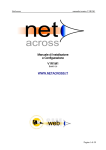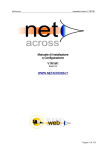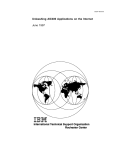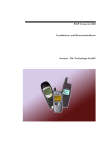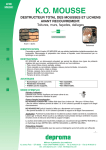Download NetAcross manuale tecnico V1R1M1 Guida all`Utilizzo V1R1M1
Transcript
NetAcross
manuale tecnico V1R1M1
Guida all'Utilizzo
V1R1M1
Build 126
novembre 2015
WWW.NETACROSS.IT
Pagina !1 di 171
!
NetAcross
manuale tecnico V1R1M1
Sommario
Pagina !2 di 171
!
NetAcross
manuale tecnico V1R1M1
Creazione di un ambiente per un'applicazione
8
Direttive HTML nelle DDS
9
*CHR ( DEPRECATA non sarà disponibile dalle prossime versioni )
10
*CLS
11
*CMD
13
*CMR
14
*COM
17
Descrizione
17
Configurazione Servizi
18
Keyword e parametri DDS
19
Parametri di Input e Output
21
I Tipi
22
TREE01
22
HTML
23
TABLE
24
SEARCH
26
HTABLE [NEW! ottobre 2014]
27
SELECT [NEW! giugno 2015]
30
*DAT
33
*DEL
33
*EHT
34
*EVT
35
*EXT
36
*GAU
37
*HDR
39
*HLP
39
*HNA
41
*INF
41
*IMB
42
*IMG
43
*IML
44
*INQ
45
Pagina !3 di 171
!
NetAcross
manuale tecnico V1R1M1
*JCH
46
*JSC
49
*LNK
50
*MNU
51
*MRG
52
*SEL
52
*SEV
53
*SFC
54
*SFH
55
*SFP
56
*SFR
57
*SFX
58
*SPL
59
*TAB
60
*UPL
61
*XLS
62
*WIN
63
Funzioni JavaScript di NetA
64
NetA.F(“nome_tasto_funzione”);
65
NetA.setValue(“nome_campo”,”valore”)
65
NetA.putCursor(“nome_campo”)
66
NetA.get({path_composito})
66
NetA.getImage({path_composito})
66
NetA.getFile({path_composito})
67
NetA.downloadPdf({path_composito},”tasto continuazione”)
67
NetA.setOnTool(toolbar_button_id);
68
NetA.setOffTool(toolbar_button_id);
68
NetA.sev_Ajax(“nome_campo”);
68
NetA.toTextArea( “class_name” , window );
68
NetA.googleMap( “indirizzo espresso in modo testuale” );
69
NetA.viewCalendarFor( “nome_campo” , “formato_data” );
69
Pagina !4 di 171
!
NetAcross
manuale tecnico V1R1M1
NetA.setRollUp(“nome_formato_record”);
69
NetA.setRollDown(“nome_formato_record”);
69
NetA.setTitle(“nome_campo”,”titolo”);
69
NetA.showImage(“path”);
69
showInfo();
69
initpage();
70
loadpage(); NEW! novembre 2014
70
onPageLoad();
70
onValueChange();
70
formValidation(doc); NEW! novembre 2014
70
formConfirm(doc,fkey); NEW! novembre 2014
71
NetA.confirm(parms); NEW! novembre 2014
71
NetA.alert(parms); NEW! novembre 2014
71
Alcuni esempi di Javascript di uso comune:
72
Esecuzione di un'applicazione locale del PC (solo Windows)
72
Richiesta obbligatoria utente/password al collegamento
73
Modifica immagini/dati del Top del video
73
Menù di Configurazione NetAcross
Funzione CONF
Gestione Iscrizione Utenti
75
76
[ 1. ]
76
Gestione Certificati (SSL) [ 2. ]
82
Interrogazione Utenti Attivi [ 11. ]
85
Interrogazione Log NetAcross [ 12. ]
86
Gestione Alias/Directory [ 21. ]
88
Gestione Funzioni Estese [ 22. ]
90
La gestione stampe
94
La gestione PDF
94
La gestione lavori immessi
95
La gestione documenti
96
Il cambio password
97
La gestione password scaduta
97
La gestione stampanti
98
La gestione messaggi
98
Pagina !5 di 171
!
NetAcross
manuale tecnico V1R1M1
La gestione messaggi tramite Polling
99
Riordino delle colonne del subfile esteso
99
Gestione Alias Librerie [ 23. ]
100
Creazione CSS da CSS base [ 24. ]
102
Gestione Subfile Esteso [ 25. ]
103
Gestione Autorizzazioni [ 26. ]
104
Funzione SVIL
106
Gestione Progetti [ 1. ]
106
Creazione Pagine HTML da DDS AS/400 [ 2. ]
108
Controllo Generazione [ 3. ]
109
Gestione Keyword Esterne
112
Gestione Keyword Esterne (Specifiche) [ 11. ]
112
Gestione Keyword Esterne (Generiche) [ 21. ]
113
Conversione Massiva Keyword Esterne [ 22. ]
115
Gestione traduzioni [ 30. ]
115
Archivi memorizzazione DSPF NetAcross
117
Struttura Directory istanza NetAcross
117
Cartelle indipendenti dall’applicazione
117
Cartelle dipendenti dall’applicazione
119
Interfaccia per il programmatore
API
120
120
API per identificazione utenti NetAcross (Pgm NETAINFOP)
120
API per gestione parametri richiamo da portale (pgm NETAPARMP)
121
API per attribuzione Utente Validation List a stampe pdf
121
API per lettura Utenti Validation List
122
API per Cambio Password
123
API per identificazione azioni interattive/batch (Pgm NARTVTPJOP)
123
API per ritorno libreria simulazione QTEMP (Pgm NAQTEMPP)
124
API per visualizzazione Spool
124
API per visualizzazione Messaggi
125
API per Lista Directory (Pgm NALSTDIR)
125
API per Controllo Esistenza ed Accessibilità file IFS (Pgm NAACCESSP)
126
API Creazione Fogli di Calcolo da file AS400 (Cmd PF2XLS)
126
Stringa SQL
127
Pagina !6 di 171
!
NetAcross
manuale tecnico V1R1M1
Template generico
130
Template per utente
130
Profilo NETACROSS
130
API Estrazione dati da un foglio di calcolo. (Cmd XLS2PF)
131
API Invio di e-Mail. (Cmd AS2MAIL)
132
API Creazione Documenti di Testo da Files di stampa. (Cmd SP2DOC)
134
API Creazione Documenti in formato PDF da Files di stampa. (Cmd SP2PDF)
134
API Recupero contenuto di un fil email
136
API Creazione Grafici. (cmd AS2CHART)
137
API Gestione VLDL
141
EXIT
145
EXIT per riempimento dati keyword DDS SEV
145
EXIT per validazione richieste di HyperLink
145
EXIT Impostazione parametri di Login
146
EXIT Menù ad albero con architetture non standard
146
UTILITY per Programmatori
152
UTILITY per Copia Singolo File Video, NADDS* e Html (cmd NACPYDSP)
152
UTILITY per Copia File Video, NADDS* e Html di un'intera libreria (cmd NACPYLIB)
153
UTILITY per Cancellazione Singolo File Video, NADDS* e Html (cmd NADELDSP)
154
UTILITY per Cancellazione File Video, NADDS* e Html di una libreria (cmd NADELLIB)
154
UTILITY per Ridenom. Singolo File Video, NADDS* e Html (cmd NARNMDSP)
155
UTILITY per ridenom. una libreria con File Video, NADDS* e rel. Html (cmd NARNMLIB)
155
Configurazioni
157
Il file config.xml
157
Le classi ‘hard coded’
165
Le classi con attributi variabili
165
Codici Attributi 5250
166
Suffissi CSS da aggiungere alla classe
166
Il file commands_defaults.js
166
La toolbar
168
I miniroll NEW! novembre 2014
170
Date Aree (DTAARA)
171
Pagina !7 di 171
!
NetAcross
manuale tecnico V1R1M1
Creazione di un ambiente per un'applicazione
NetAcross provvede a portare in ambiente browser le applicazioni utente. Per fare questo occorre
creare un progetto, cioè predisporre un'area dove verranno memorizzati i dati dei files video; poi
occorre creare gli utenti che la utilizzeranno.
Non occorrono altre azioni preventive. NetAcross provvederà alle conversioni dei file video il
pagine HTML al primo utilizzo degli stessi. La prima volta si attenderà qualche secondo in più ed
una volta effettuata la conversione questa sarà disponibile senza attesa per tutti gli utenti. La
stessa cosa avviene se viene successivamente modificato dal programmatore un file video. Al
primo utilizzo da parte degli utenti questo viene riconvertito senza che questo appaia evidente
all'utilizzatore (eccetto la breve attesa per la conversione).
E' possibile comunque abbreviare il tempo di conversione eseguendo il comando NETDP/
CVTDDSLIB fornendogli il nome della libreria su cui operare. Questo comando prepara i files
NADDS01F e NADDS02F con i campi e le keyword dei file video in oggetto. Per ogni file video
che non è già stato convertito il comando sottomette in batch un lavoro, utilizzando gli attributi
della sessione. Questo comando può anche essere schedulato per riallineare i file video compilati
nella giornata.
Solo nel caso di utilizzo della modalità batch è necessario prima di iniziare a lavorare compilare i
programmi che utilizzano files video con la speciale opzione NetAcross. Si consiglia all'inizio per
le prime prove di lavorare nella modalità interattiva per poi passare successivamente alla modalità
batch, al fine di semplificare il lavoro iniziale. Il passaggio fra modalità diverse è indolore e tutto il
lavoro di conversione effettuato è identico.
I passi necessari ad eseguire un'applicazione nell'ambiente NetAcross sono quindi i seguenti:
• Creazione progetto. Al momento della conversione manuale viene richiesto un file di
progetto che indica sulla base della Root in quale applicazione e personalizzazione generare
gli archivi. Vedere la sezione Menù Configurazione NetAcross – Funzione SVIL – Gestione
Progetti per dettagli circa la creazione.
• Creazione di uno o più utenti NetAcross. Tale utente può corrispondere o ad un utente di
sistema (tipicamente uso interno) oppure può essere un utente di Validation List
(tipicamente uso Internet). Vedere la sezione Menù Configurazione NetAcross – Funzione
CONF – Gestione Iscrizione Utenti per dettagli circa la creazione.
Pagina !8 di 171
!
NetAcross
manuale tecnico V1R1M1
Direttive HTML nelle DDS
L'applicazione prevede di generare delle pagine HTML a partire dai pannelli DSPF. Questa
traduzione può essere facilitata inserendo delle direttive aggiuntive nel codice DDS che
permettono di dare un significato specifico ai campi AS400 e di utilizzare quindi le funzioni
aggiuntive disponibili nelle pagine HTML.
Ad esempio un campo AS400 che prevede la scelta fra una serie di valori (DDS Values) viene
trasformata automaticamente in HTML con un menù a discesa e l'elenco dei valori da scegliere.
Però ad ogni valore non può corrispondere la descrizione equivalente perché questa non è
prevista a livello di DDS. Inserendo una keyword NetAcross nelle DDS è possibile dare le
informazioni necessarie alla creazione di un menù a discesa completo di descrizioni.
Le keyword previste possono essere inserite in due modi: nell'area testo del campo interessato
(keyword Text) oppure come commento nel sorgente (A* a colonna 6) subito prima del campo
interessato.
Se si utilizza la prima modalità si può compilare il file video senza modalità aggiuntive ma si ha
l'inconveniente che la keyword text prevede solo 50 caratteri ed occorre provvedere a continuare
i dati eventualmente eccedenti su campi hidden come spiegato qui di seguito.
Se si utilizza la seconda modalità si possono scrivere le keyword nel campo commento
immediatamente precedente il campo interessato. Occorre indicare A*NA a partire da colonna 6
e scrivere le keyword di seguito fino alla colonna 80. Se occorre andare a capo continuare subito
dopo A* a colonna 6. Se occorre forzare il termine dell'analisi del commento scrivere /NA* al
termine del commento. Questi commenti sono gestibili anche da SDA.
Esempio:
A*NA*SEL C=Clienti F=Fornitori /NA*
A**MNU v=radioO
Per compilare il file video occorre utilizzare il comando NETDP/CVTDDS. Vedere Opzioni
automatiche per PDM nel manuale Installazione e Configurazione se si vuole inserire questa
opzione automatica nel PDM. Questo comando prende il commento e provvede a creare le
keyword TEXT e i campi Hidden opportuni con le sintassi di continuazione. Poi lancia la
compilazione del File Video. Occorre prestare attenzione al programma che gestisce il file video
poiché se sono stati modificati con questa operazione dei campi Hidden questi potrebbero
generare errori di livello.
Nel caso si utilizzino le keyword inserite nell'area testo (keyword Text) queste devono essere
inserite in corrispondenza campo interessato e devono rispettare le seguenti regole di sintassi.
Per essere riconosciuta il campo testo deve iniziare con NA nelle prime due posizioni. Il campo
testo prevede al massimo 50 caratteri, per cui è possibile che lo spazio sia insufficiente se si
prevedono più keyword contemporaneamente oppure nella decodifica della keyword DDS
Values. E' previsto un meccanismo di continuazione che prevede la seguente sintassi:
Se l'ultimo carattere di un campo testo contenente keyword NetAcross (NA* nelle prime tre
posizioni) è un – (trattino) significa che la riga prevede una continuazione. La continuazione
avviene ricercando un campo hidden nello stesso formato record con il nome composto dal nome
campo originale + H + <numero>. Tale campo hidden deve avere il campo testo con a posizione
uno un trattino. Ad esempio un nome campo CODCLI se ha un trattino a posizione 50 prevede la
ricerca di un campo Hidden CODCLIH1 che deve avere un trattino a posizione uno. Se questo a
sua volta ha un trattino a posizione 50 viene ricercato CODCLIH2 fino a CODCLIH9. Se la sintassi
Pagina !9 di 171
!
NetAcross
manuale tecnico V1R1M1
non viene rispettata il campo viene considerato come campo testo normale e non keyword
NetAcross. Attraverso la keyword *HNA (vedere più avanti) è possibile definire il nome del campo
hidden con cui proseguire nella ricerca del testo.
Nel caso di continuazione del campo testo di un tracciato record vengono ricercati campi hidden
con la stessa sintassi ma con il nome che spazia da H1 a H9.
Il campo testo risultante può quindi prevedere fino a 432 caratteri. Da tenere conto che gli spazi
fra la fine di un campo e l'inizio dell'altro sono significativi.
In un campo testo si possono inserire più keyword. Non occorre ripetere NA ma solo la keyword
(ad.es. *SEL). Gli spazi fra keyword non sono significativi.
Per ridurre la complessità del riempimento del campo testo e delle eventuali continuazioni su più
campi hidden è prevista la possibilità di inserire le keyword come commento nel sorgente.
Occorre inserire NA* a partire da colonna 5 e poi seguire con le keyword. I commenti possono
essere inseriti sia con SEU che con SDA. Un apposito comando (NETDP/CVTDDS) di
precompilazione provvederà a duplicare il commento nel campo testo e provvederà a creare i
campi hidden e concatenarli ove necessario. Poi esegue la compilazione del file video. Vedere
Opzioni automatiche per PDM nel manuale Installazione e Configurazione per l'esecuzione
facilitata da PDM.
Sono previste le seguenti funzioni:
*CHR ( DEPRECATA non sarà disponibile dalle prossime versioni )
Questa keyword a livello di campo permette di creare dei grafici in formato Flash nella pagina
nella posizione del campo su cui è definita. Tale keyword è utile quando si vogliono trasformare o
integrare le informazioni numeriche in grafici, istogrammi, cruscotti, ecc.
Come parametri prevede:
t:<tipo grafico>
(testo del pulsante che viene creato)
i:<ID univoco del grafico>
(ID univoco all'interno della pagina per
identificare il grafico)
w:<larghezza>
(Larghezza in pixel del grafico)
h:<altezza>
(Altezza in pixel del grafico)
r:<campo di riferimento>
(campo di riferimento)
Il tipo grafico può essere un nome file (fra apici) di tipo .swf presente nella cartella /NetAcross/
Scripts/Charts/Charts/*.swf
oppure *NOME: valore speciale tabellizzato nel file NETAP/NACHR00F
oppure [NOMECAMPO] nome campo del video che a runtime conterrà il nome del file o il valore
speciale di cui sopra.
I valori dei grafici devono essere contenuti in un file xml nella cartella /NetAcross/Chart dove le
sottocartelle sono con la stessa sintassi delle pagine HTML per i formati video.
Es.: /NetAcross/Chart/NetaDemo/Base/Ita/NetaDemo/CHARV.FM03.Pie3D.xml
La sintassi di compilazione del file xml è in:
http://www.netacross.it/aggiornamenti/documentazione/charts/index.html
Pagina !10 di 171
!
NetAcross
manuale tecnico V1R1M1
Esempio:
se si vogliono aggiungere due grafici a torta aggiungere :
NA*CHR T:[CHR001] I:PIE3D W:450 H:350
NA*CHR T:[CHR001] I:PIE3D1 W:450 H:350
Esempio:
se si vogliono aggiungere due grafici a indice aggiungere :
NA*CHR T:"*ANGULARGAU" I:ANGULAR7 W:400 H:300
NA*CHR T:"*ANGULARGAU" I:ANGULAR71 W:400 H:300
*CLS
Questa keyword a livello di record o di campo permette di attribuire ad una riga o ad un campo
una classe specifica (relativa al file CSS). Tale keyword è utile quando la riga od il campo devono
essere evidenziati con colori o attributi particolari, oppure quando la riga od il campo necessitano
di un passo non proporzionale (ad esempio quando ho campi incolonnati con significati
posizionali). Se la classe indicata è stata definita nel file di riferimento classi CSS, residente nella
directory Style, sarà possibile modificare l’aspetto del campo o della riga del video.
A Livello di formato record prevede come parametri :
<classe>
(obbligatorio)
<n.riga>
(uno obbligatorio, altri a seguire facoltativi)
la struttura può essere ripetuta con più classi/righe, separate da almeno uno spazio.
Esempio:
se si vuole attribuire alle righe 5 e 8 una classe che prevede una
riga di separazione colorata e alla 10 14 19 20 23 una di
un'altro colore (vedere figura sotto) inserire nel campo testo
dello stesso:
NA*CLS titolo05 5 8 titolo04 10 14 19 20 23
Nel caso della sintassi per record , il numero di riga è quello
assoluto della videata
A livello di campo come parametri prevede:
Pagina !11 di 171
!
NetAcross
manuale tecnico V1R1M1
v:nome_classe nome_classe nome_classe …
(obbligatorio)
La prima classe indicata è l’unica che sarà sensibile agli attributi del video se presente nella lista
delle classi sensibili, impostata sul config.xml. Le altre permettono di gestire particolari attributi
grafici come le eventuali funzionalità attivate tramite la keyword *COM
NEW! novembre 2014
E’ possibile assegnale la *CLS anche ai campi hidden non di subfile e in questo modo verranno
creati dei campi hidden in html con la classe indicata, con proprietà di output dati per essere usati
con le funzioni *COM e le funzioni dialog NetA.confirm (per default: .CONFIRM) e NetA.alert
(per default: .ALERT)
Esempio:
se si vuole attribuire ad un campo incolonnato una classe che prevede un passo non
proporzionale inserire nel campo testo dello stesso:
NA*CLS v:const
Pagina !12 di 171
!
NetAcross
manuale tecnico V1R1M1
Riferimenti in configurazione per *CLS
CONFIG.XML
<ClassNumeric>const</ClassNumeric>: Stabilisce che in fase di conversione
la classe indicata sia utilizzata per i campi numerici, si usa una classe
con font a passo constante per mantenere l’allineamento dei caratteri.
<ClassesWithAttribute>
<Class>const</Class>
<Class>normal</Class>
<Class>nasfc_class</Class>
</ClassesWithAttribute>
L’area indica una lista di nomi classi che verranno “declinate” secondo la
regola della tabella degli attributi/colori. Si potrà quindi stabilire una
caratteristica grafica in base agli attributi del video presenti sul campo
se la classe impostata sarà una di quelle indicate nella lista
<ClassProtect>"color: #868686;border: 2px hidden;background-color:
#DFDFDF;font-weight: bolder;"</ClassProtect>
Questa definizione non è una classe ma un insieme di attributi di stile
che saranno utilizzati in sovrapposizione alle regole di classe del campo
quando il campo è protetto sul display file.
<ClassError>error01</ClassError>
Questa tag indica la classe che sarà utilizzata quando per il campo (input
solitamente) sarà acceso un indicatore di errore
<WidthMultInfo>
<WidthMultCFac>normal=8,0</WidthMultCFac>
<WidthMultCFac>input01=8,0</WidthMultCFac>
</WidthMultInfo>
Questa tag permette di indicare un fattore di proporzione per gli spazi
bianchi sostitutivi dei caratteri in base alle classi impostate,viene
utilizzato, per esempio,per mostrare un numero sufficiente di caratteri a
passo variabile in un campo di input.
*CMD
NetAcross crea automaticamente una pulsantiera per la gestione dei tasti di comando legati alle
pagine video. Quali tasti comando sono abilitati viene rilevato automaticamente. La descrizione
da associare ad ogni tasto non è invece un dato rilevabile dal file video. Viene quindi scansionato
in sede di generazione il file video alla ricerca delle descrizioni. Questo viene effettuato facilmente
se i tasti di comando sono rappresentati come campi costanti. Se invece vengono utilizzati dei
campi di output riempiti a runtime (tipicamente nelle applicazioni multilingue) non si è in grado di
Pagina !13 di 171
!
NetAcross
manuale tecnico V1R1M1
riempire correttamente la pulsantiera e viene inserito una descrizione generica NO TEXT.
Questa keyword a livello di campo permette di indicare al generatore di Html che la costante o il
campo di output rappresentano una descrizione di tasto di comando e che il contenuto può
essere utilizzato per riempire le descrizioni della pulsantiera. Il campo una volta portato sulla
pulsantiera viene eliminato dall'Html.
E' utilizzabile anche sui campi nascosti (solo modalità batch).
Questa keyword si differenzia dalla keyword *CMR perché prevede la ricerca di un unico tasto di
comando dentro il campo. In alcune applicazioni vengono utilizzati una serie di campi di output
lungo tutta la riga e questi vengono riempiti a tempo di esecuzione con i tasti di comando attivi in
funzione delle circostanze specifiche. Se usata la keyword *CMR inibisce la keyword *CMD.
Come parametri prevede:
v:<tasto comando>="<stringa>"
(obbligatorio. Possono essere inseriti n
valori separati da spazio. Definisce
l'associazione a tasto comando. La stringa
(opzionale) viene ricercata a runtime nel
campo per vedere se è valida la
condizione.)
Esempio:
se un campo di output conterrà a runtime la stringa F4=Annulla espressa nelle varie lingue
indicare nel campo testo dello stesso:
NA*CMD v:F4="F4="
Esempio:
se un campo di output conterrà a runtime la stringa F4=Annulla oppure F16=Ripristina indicare
nel campo testo dello stesso:
NA*CMD v:F4="F4=" F16="F16="
Esempio:
se più campi costante sovrapposti contengono la stringa F4=Annulla espressa nelle varie lingue
indicare nel campo testo degli stessi:
NA*CMD v:F4
*CMR
NetAcross crea automaticamente una pulsantiera per la gestione dei tasti di comando legati alle
pagine video. Quali tasti comando sono abilitati viene rilevato automaticamente. La descrizione
da associare ad ogni tasto non è invece un dato rilevabile dal file video. Viene quindi scansionato
in sede di generazione il file video alla ricerca delle descrizioni. Questo viene effettuato facilmente
se i tasti di comando sono rappresentati come campi costanti. Se invece vengono utilizzati dei
campi di output riempiti a runtime (tipicamente nelle applicazioni multilingue) non si è in grado di
riempire correttamente la pulsantiera e viene inserito una descrizione generica NO TEXT.
Questa keyword a livello di campo permette di indicare al generatore di Html che la il campo di
output rappresenta più descrizioni di tasto di comando e che il contenuto può essere utilizzato
Pagina !14 di 171
!
NetAcross
manuale tecnico V1R1M1
Riferimenti in configurazione per le *CMD e *CMR
COMMANDS_DEFAULTS.JS
var KEYFVIEW = [Y/N]
Rende visibile la “Fxx” nel testo descrittivo del tasto funzionale.
var DELETE_BLANK_KEYF = [Y/N]
Elimina dal pannello dei comandi i tasti funzionali attivi ma senza una
descrizione esplicitata a video (tasti attivi ma nascosti)
var CMD_*
Tutte le variabili CMD_ di definizione grafica del pannello dei comandi
per riempire le descrizioni della pulsantiera. Il campo una volta portato sulla pulsantiera viene
eliminato dall'Html.
Questa keyword si differenzia dalla keyword *CMD perché prevede la ricerca di più tasti di
Riferimenti in configurazione per le *CMD e *CMR
CONFIG.XML
<KeyFSplit>[Y/N]</KeyFSplit>: Attiva la ricerca di più tasti funzionali
nelle costanti del video, se “N” si ferma alla prima. Se si usa *CMD o
*CMR il valore è da tenere a “N”
<KeyFunctions>
<Pattern>F[0-9]+[0-9]*=.+ </Pattern>
<Pattern>F[0-9]+[0-9]* .+ </Pattern>
<Pattern>CMD[0-9]+[0-9]*=.+</Pattern>
<Pattern>CMD[0-9]+[0-9]*-.+</Pattern>
<Pattern>F[0-9]+[0-9]*/.+</Pattern>
</KeyFunctions>
L’Area KeyFunctions stabilisce le regole di riconoscimento del testo come
definizione di tasto funzionale (massimo 9 pattern) tramite espressioni
regolari.
comando dentro un unico campo. In alcune
applicazioni viene utilizzato un unico campo di
output lungo tutta la riga e questo viene
riempito a tempo di esecuzione con i tasti di
comando attivi in funzione delle circostanze
specifiche.
E' utilizzabile anche sui campi nascosti (solo
modalità batch).
Se usata la keyword *CMR inibisce la keyword
*CMD.
Dal punto di vista delle prestazioni tenere conto
Pagina !15 di 171
!
NetAcross
manuale tecnico V1R1M1
che la ricerca dei tasti di comando viene effettuata non in fase di conversione Html ma in fase di
esecuzione utilizzando le espressioni regolari indicate della keyword <Pattern> del file Config.xml.
La keyword non prevede parametri.
Esempio:
se un campo di output conterrà a runtime la stringa F4=Annulla e F16=Ripristina indicare nel
campo testo dello stesso:
NA*CMR
Pagina !16 di 171
!
NetAcross
manuale tecnico V1R1M1
*COM
Descrizione
La keyword permette di aggiungere alle pagine html generate dai display files alcuni componenti
(da qui il nome) grafici e funzionali. Al momento sono previste 4 tipologie di oggetti con diversi
parametri e possibilità di estenderne le funzioni: tabelle, liste ad albero, html puro e ricerche
contestuali.
Questi oggetti portano con se delle funzionalità “esterne” alla pagina, collegate in modo logico
agli elementi del display file. Si compongono di una parte grafica e di una parte applicativa che è
asincrona rispetto al flusso del programma, di fatto il programma non “vede” i componenti ma
questi possono interagire con la pagina.
La comunicazione asincrona permette di svincolarsi dal flusso pagina per pagina che i dati devono
seguire nell’interfaccia la programma RPG, i componenti si alimentano e generano eventi in
maniera non bloccante per il flusso del programma.
E’ possibile utilizzare alcuni campi della videata come parametri per i componenti ed altri come
ricevitori delle azioni dell’oggetto.
Un componente può essere posizionato su un campo della videata, come di solito si fa con le
altre keyword, oppure esternamente alla FORM che contiene i dati attivi che il programma
riceve dal browser, in aree predisposte per ricevere tali oggetti.
Le aree esterne sono ottenute utilizzando un templare dello scheletro html specifico, un template
di default è disponibile come template.COM.html nella cartella /CONFIG, e nel caso ci sia
definita almeno una keyword *COM in uno dei formati compresi in un html , il convertitore
utilizzerà questo template al posto dello standard.
Il template.COM.html contiene sia html standard che dei marcatori necessari in fase di
conversione per identificare le varie aree del documento, questo è un esempio:
<body bgproperties="fixed" bgcolor="#DEDEE6" leftmargin="0" topmargin="0" marginwidth="0"
marginheight="0">
<!--NA_MAIN_WIDTH:700-->
<!--NA_IGNORE_IN-->
<div id="main_all" align="left">
<div id="main_top" style="position: relative; width: 960px; top: 0px; display: none;"></
div>
<div class="bodycontent" style="width: 960px;">
<div id="main_left" align="left" style="float: left; height: 100%; width: 180px;
display: none;">
</div>
<div id="main_center" align="left" style="overflow: hidden;float: left; width: 700px;">
<!--NA_IGNORE_OUT-->
<form name="modulo" action="/cgi-bin/NET_ACROSS.PGM/<PERSIST>" method="POST"
nawidth="700">
<table width="100%" border="0" cellspacing="1" cellpadding="0" height="400"
class="sfondo01">
<tr>
<td height="77" class="TDmenu" valign="top">
<na_screen />
</td>
</tr>
</table>
Pagina !17 di 171
!
NetAcross
</form>
<!--NA_IGNORE_IN-->
</div>
<div align="left" id="main_right" style="float: left;
display: none">
</div>
</div>
</div>
<!--NA_IGNORE_OUT-->
</body>
manuale tecnico V1R1M1
height: 100%; width: 80px;
Le nuove aree sono identificate da id=”main_*” , è da notare che il blocco identificato da
id=“main_center” è quello che contiene la struttura minimale del template originale.
Come si vede ci sono dei marcatori (commenti con NA_IGNORE) che stabiliscono le parti
personalizzabili, il convertitore le ignorerà, potranno quindi essere aggiunte o tolte altre aree,
impostate le loro dimensioni e posizione.
Configurazione Servizi
Ad ogni componente è associato un servizio che ne identifica la tipologia e stabilisce le regole.
Per configurare un servizio:
CALL NETAP/NETAMENU CONF + Opz.27
L’opzione permette di gestire il file di configurazione dei servizi, la chiave del file è simile a quello
degli alias con una chiave alfabetica di 32 caratteri che identificano univocamente il servizio.
L’identificazione del servizio avviene in base ai dati di chiave, se i valori sono lasciati in bianco vale
per tutte le istanze/applicazioni/sistemi informativi
Root
è l’istanza di riferimento
Applicazione
il nome applicazione come configurato sul profilo utente
Sist.Inf
nel caso si usi un’architettura è possibile identificare un servizio con lo
stesso nome ma costruito in maniera diversa per sistema informativo
diverso.
Nome Servizio
Il nome servizio che verrà inserito nei display files
Tipo Servizio
Sono abilitati 4 valori per il servizio TREE01 / SQL / HTML / SEARCH
Programma Exit
Nel caso di TREE01 e HTML è necessario inserire il nome del
programma che fisicamente si occupa di gestire la logica di
riempimento dell’oggetto.
Pagina !18 di 171
!
NetAcross
manuale tecnico V1R1M1
I servizi si distinguono per due principali categorie, quelli di tipo CALL che sono attualmente il
TREE01 e l’HTML e quelli di tipo SQL che sono la TABLE e la SEARCH.
Nel caso di TABLE e SEARCH è disponibile un tasto funzionale F5 per gestire un SQL parametrico
che ritorna i dati di riempimento dei rispettivi oggetti.
Il servizio net-across si occupa di eseguire il programma e l’sql in un job con la lista librerie del
job applicativo che l’ha richiesto, e con il profilo utente attivo per quella sessione, se il job
principale ha delle override attive su file di database utilizzati, queste non saranno disponibili.
Keyword e parametri DDS
La *COM si inserisce sempre a livello di formato record, anche nel caso sia agganciata ad un
campo della videata, quindi potranno essere inserite 3 o 4 keyword per formato record in base al
numero di caratteri utilizzati (max 400 caratteri )
Come parametri si prevedono:
s:<nome_servizio>
E’ il nome del servizio come presente
nell’opzione 27 del menù CONF (Obbligatorio)
f:<nome_campo>
Indica il campo valorizzato dal componente o
valore di ritorno, nel caso di ambiente batch
possono essere usati anche campi hidden
(Facoltativo)
t:<titolo>
se il componente lo prevede sarò utilizzato
Pagina !19 di 171
!
NetAcross
manuale tecnico V1R1M1
nell’intestazione dello stesso , deve essere
espresso fra apici “TITOLO” (Facoltativo)
a:<attach>
è il punto di aggancio del componente, segue
la sintassi css con #id_elemento
o .classe_elemento, se non indicato equivale
a #main_left (Facoltativo)
p:<params>
elenco di coppie nome/valore passati come
parametri al servizio, separati da virgola
composti come { NOME : ‘%CAMPO%’ }
(Facoltativo)
d:<data>
parametri di configurazione specifici per
componente (attualmente disponibili solo per
l’oggetto TABLE). (Facoltativo)
Parametro a:<attach>
Il punto di aggancio fisico del componente, determina quindi al posizione dell’oggetto grafico
nella pagina html, la sintassi prevede di identificare l’elemento tramite la sintassi CSS quindi è
possibile indicare una DIV presente nel templare.COM.html utilizzato indicando “#” seguito dal
parametro “id” dell’html. Il default posiziona l’elemento nell’area identificata da “#main_left”
che, come indca il nome, nel templare base è posizionata a sinistra del formato video.
La sintassi CSS permette anche di identificare una classe con la sintassi .nome_classe in modo da
poter agganciare quei campi che sono identificati con la keyword *CLS, il valore del parametro è
sensibile alle maiuscole e minuscole per l’identificazione della classe.
Parametro p:<params>
I parametri passati al servizio sono impostati come lista di valori con sintassi:
aperta graffa “{“ + nome del parametro come sarà visto nel servizio + due punti “:” + valore del
parametro come valore alfabetico o come riferimento a un campo della videata indicato con
percento+nome_campo+percento.
Esempio:
p:{ARTICOLO:’%WWSKE%’,FASE:’1’}
il servizio riceverà il parametro ARTICOLO con valore preso dalla videata nel campo WWSKE e il
parametro FASE con valore fisso 1.
Parametro d:<data>
Al momento solo la TABLE utilizza questi dati, la sintassi degli stessi dipende di fatto dal
componente e la trattazione della sintassi non è disponibile in questo manuale.
Esempio:
Questo è un esempio di DDS sorgente in si trovano vari esempio di utilizzo dei parametri
A*NA*JSC /SCRIPTS/PROVA.JS
A* *COM S:TREEART1 F:WWRET T:"Scelta Articoli" A:#main_left
Pagina !20 di 171
!
NetAcross
manuale tecnico V1R1M1
A* *COM S:SKED1 F:WWRET T:"Scheda" A:.S1
A* *COM S:TABELLA3 F:WWORD T:"Ordini Relativi" A:.T1 P:{ARTICOLO:'%WWSKE%'}
A*
D:{onCellSelect: provaDemo,height:120,width:458}
A
R FORM1
A*%%TS SD 20110525 163008 ALE
REL-V5R2M0 5722-WDS
A
CA03
A
SETOF(90)
A
1 2'Visualizzazione Articoli'
A
DSPATR(HI)
A
WWSKE2
11A H
A
WWORD
30A H
A
WWRET
11A H
A*NA*CLS V:T1
A
4 2'T1'
A
22 37'F3=Fine'
A
COLOR(BLU)
A
22 37'F3=Fine'
A
COLOR(BLU)
A*NA*IMG p:Y V:"/imgdemo/"[WWRET](11)".jpg" H:220 *CLS V:imgsk
A
3 2'I1'
A*NA*CLS V:S1
A
WWSKE
11A O 3 10
Parametri di Input e Output
I servizi come detto si dividono per tipologia in CALL e SQL, nel caso di CALL l’interfaccia del
programma di exit è un campo di output di 64000 caratteri che deve essere appunto riempito dal
programma di exit.
Nel caso di HTML il riempimento è libero, si deve cioè produrre un html formalmente corretto,
mentre nel caso TREE01 c’è una DS la TREE01DS che deve essere usata come “maschera” di
riempimento dell’area (vedi nello specifico)
Per ricevere i parametri di input è necessario usare un programma di servizio la NASRVRD che
ritorna il valore contenuto nel parametro passato.
Il parametro ReqVar è il nome del parametro come predisposto sulle DDS , (256 A)
Il parametro ReqLgh è la lunghezza massima della variabile predisposta a leggerne il contenuto
(5S 0 )
Il parametro ReqVal è l’area che verrà valorizzata con il valore del parametro per gli n caratteri
impostati. (32760 A)
Esempio:
Recupero il valore del parametro “value” prendendo al massimo 50 caratteri
Call
Parm
Parm
Parm
'NASRVRD'
'value'
50
*blanks
ReqVar
ReqLgh
ReqVal
256
5 0
32760
La chiamata al NASRVRD può essere effettuata all’inizio della exit per ogni variabile (parametro)
definita nel parametro P: della keyword *COM delle DDS. In pratica per ogni servizio CALL è il
programma associato che recupera i dati passati nella definizione della keyword.
Nel caso si usi il nome di parametro “value” (in minuscolo) si potrà recuperare un valore di
Pagina !21 di 171
!
NetAcross
manuale tecnico V1R1M1
riferimento specifico per l'oggetto, quindi dalla pagina HTML origine.
Nel caso del componente, per TREE01 è il valore di ramo selezionato (vedere più avanti).
Nel caso di HTML (se disponibile) è il valore “value” del campo su cui è posizionato l'oggetto.
Nel caso SQL il campo non è disponibile.
Nel caso SEARCH il campo “VALUE” (maiuscolo) è utilizzabile nell’SQL di ricerca.
Nel caso SQL è possibile utilizzare i parametri nella stringa SQL se espressi con
%nome_parametro% nel caso la stringa SQL risultante fosse errata verrà segnalato un errore
non bloccante.
I Tipi
TREE01
Il componente disegna un menù ad albero dove ogni foglia può essere una azione o un menù o
volendo un file e una cartella.
L’albero si comporta in questo modo:quando l’utente seleziona un ramo e questo non è visibile
(cioè è presente il simbolo “+”), viene richiamato il server passando nel parametro “value” il
valore indicato nell’elemento scelto e il ramo scaricato non verrà più aggiornato fino alla prossima
ricarica completa della pagina.
Nel caso l’utente preme una foglia “azione” allora il valore delle foglia viene scritto in un campo
della videata (configurato tramite la keyword sulle DDS) e viene premuto “Invio”, quindi il
controllo torna al programma RPG principale che può analizzare la scelta dell’utente.
Il programma exit ha un unico parametro di output di 64000 (tipo CALL) che deve essere
riempito con n ripetizioni della DS TREE01DS , in cui ogni elemento è una foglia del ramo da
rappresentare, in pratica si riempie un livello per volta per chiamata.
La TREE01DS è così composta:
T01TYPE = 'A' o 'M' per indicare se la foglia è Azione o Menù (sinonimo di File o Cartella)
T01VALU = 'valore' un codice alfabetico di 32A che sarà usato come valore di ritorno per il
programma se il ramo è 'A' , oppure se 'M' sarà il parametro value che sarà restituito alla exit per
caricare un nuovo ramo.
T01DESC = 'Testo di descrizione' un testo di 32A come descrizione della foglia
T01CLAS = 'class-name', un nome di una classe da usare per rappresentare (icona/colore) la
foglia, secondo le regole disponibili nel file del foglio di stile di default per l’albero che si trova in
/netacross/deskFrame/jquery/plugins/jquery.treeview.mod.css
Pagina !22 di 171
!
NetAcross
manuale tecnico V1R1M1
E' possibile aggiungere nuovi stili e immagini per creare rami personalizzati utili a segnalare
diverse tipologie di dati gerarchizzati.
Questo tipo di componente è predisposto per essere posizionato fuori dall'area del DSPF in
quanto la sua dimensione è variabile e non facilmente calcolabile a priori per cui è necessario che
abbia una sua area di lavoro indipendente dal video.
Esempio:
sarà creato un albero del servizio TREEART1 con valore di ritorno a programma nel campo
WWRET,definito hidden, un titolo descritto e posizionato come di default a sinistra dell'area
principale
A* *COM S:TREEART1 F:WWRET T:"Scelta Articoli" A:#main_left
..
A
WWRET
11A H
Il programma associato al servizio è in NETAP/QRPGLESRC con nome PROVASV1
HTML
Il parametro di output è di 64000 caratteri e deve essere riempito con HTML ben formattato (non
viene effettuato nessun controllo formale), il codice HTML composto andrà a sostituire il campo
della videata a cui è agganciata la funzionalità, il parametro “value” in questo caso è il valore del
campo stesso, se l'oggetto HTML non è posizionato su un campo questo valore non sarà
disponibile.
Questo componente può essere usato per inserire in una parte del video, come i campi di un
subfile, un codice html graficamente più piacevole, che può contenere anche immagini e link
esterni, con una densità di informazioni maggiore di quella disponibile sul display file.
Esiste anche la possibilità di rendere attivo , cioè sensibile al click del mouse, il componente:
Se nel html prodotto è presente una TAG di tipo con un parametro con nome value (es.: <span
value=”xyz”> ...codice... </span>) automaticamente l'area contenuta diventa sensibile al click e
può valorizzare il campo di ritorno della keyword DDS con il valore indicato, se presente un
attributo fkey è possibile simulare anche un tasto (verrà richiamata la della NetA.F(“xx”) )
Sarà possibile anche gestire eventi diversi con l'attributo action valorizzato, per default l'evento
sarà onclick.
Esempio:
Sarà aggiunto un componente del servizio SKED1 con valore di ritorno WWRET e posizionato al
posto del campo che ha come classe il valore “S1” , più sotto si vede la definizione della classe
per il campo di riferimento, essendo questo un servizio HTML, sarà disponibile il parametro
“value” valorizzato con il valore del campo WWSKE al momento dell'emissione del video.
Pagina !23 di 171
!
NetAcross
manuale tecnico V1R1M1
A* *COM S:SKED1 F:WWRET T:"Scheda" A:.S1
…
A*NA*CLS V:S1
A
WWSKE
11A O 3 10
Il programma associato al servizio è in NETAP/QRPGLESRC con nome PROVAHTM1
TABLE
Verrà generata una tabella con i risultati dell'SQL impostato. Se i campi dei file selezionati hanno
la COLHDG definita verrà usata questa come descrizione della colonna.
Nel caso in cui venga usata la sintassi SELECT NOMECAMPO AS MYALIAS, il valore MYALIAS
verrà usato questa come intestazione della colonna e come nome del campo della tabella locale.
E' possibile rendere variabile l'SQL con la sostituzione di testo identificato da %NOMECAMPO%
con il valore nel parametro ricevuto con lo stesso nome, i nomi campo disponibili saranno quelli
definiti nel parametro P: della keyword *COM
La tabella può leggere campi dal video (al momento non dal subfile) e usarli come variabili
dell'SQL inserito in configurazione, ed è possibile rendere attivo ogni valore nelle celle della
tabella che se clikkato può valorizzare il campo di ritorno indicato nella keyword, sono disponibili
delle funzioni javascript per recuperare i dati dalla riga.
Esempio
Pagina !24 di 171
!
NetAcross
manuale tecnico V1R1M1
Sarà disegnato un oggetto del servizio TABELLA3 che è una tabella con il campo WWORD come
ricevitore del valore di ritorno,definito più sotto come campo hidden, agganciato al campo con la
classe “T1” che in questo caso è un marcatore di posizione, un campo di output che non verrà
visualizzato. La funzione riceve un parametro di nome ARTICOLO che conterrà il valore del
campo WWSKE della videata, e questo sarà utilizzabile dall'SQL.
In più sono definiti gli attributi della tabella relativi alle dimensioni e alla gestione dell'evento di
selezione della cella.
A* *COM S:TABELLA3 F:WWORD T:"Ordini Relativi" A:.T1 P:{ARTICOLO:’%WWSKE%’}
A*
D:{onCellSelect: provaDemo,height:120,width:458}
…
…
A
WWORD
30A H
A*NA*CLS V:T1
A
4 2'T1'
Il servizio (MENU CONF Opz.27) ha un SQL definito in questo modo:
SELECT OTNROR, OTDTOR, ORQUAN, ANRASL FROM NETADEMO/ORTES00F
INNER JOIN NETADEMO/ORDET00F ON OTNROR=ORNROR
LEFT OUTER JOIN NETADEMO/ANACL00F ON OTCDCL=ANCDCL
WHERE ORCDPD = '%ARTICOLO%'
ORDER BY OTDTOR DESC
Quindi la stringa %ARTICOLO% verrà sostituita con il valore ricevuto che è appunto il valore del
campo del video.
Il parametro D: permette di applicare una serie di parametri alla tabella, al momento sono
supportati: width, height, onCellSelect, filter.
I parametri width e height impostano le dimensioni della tabella.
Il parametro filter abilita una riga in testata dove è possibile eseguire un filtro dei dati in colonna.
L’evento onCellSelect è disponibile per identificare la selezione di una cella, per default l’evento
valorizza il campo di ritorno con il valore della cella. Nel caso la funzione provaDemo è
disponible nella stessa pagina tramite una keyword *JSC.
Questa è la definizione della funzione.
function provaDemo(rowid,
iCol,
cellcontent,
e){
var grid = getJQGrid(e);
var row = $(grid).jqGrid("getRowData",rowid);
var codice = row.OTNROR;
var returnField = getJQreturnField(e);
$("input[name=" + returnField + "]").attr("value",codice);
NetA.F('Invio');
}
Pagina !25 di 171
!
NetAcross
manuale tecnico V1R1M1
La funzione riceve 4 parametri: numero riga, numero colonna, il contenuto della cella e l’evento.
Utilizza l’evento per recuperare in modo sicuro i dati, prima recupera l’oggetto griglia:
var grid = getJQGrid(e);
poi recupera l’oggetto riga dal numero riga
var row = $(grid).jqGrid(“getRowData",rowid);
dalla riga si può recuperare i campi con il nome del campo sulla tabella
var codice = row.OTNROR;
tramite una funzione interna (dell’oggetto TABLE di netacross) recupera il campo della videata
impostato come campo di ritorno e tramite jquery imposta il valore
$("input[name=" + returnField + “]").attr("value",codice);
poi preme invio
NetA.F(‘Invio’);
Al momento altri parametri disponibili sono le dimensioni della tabella che per default sono
{width: 100% , height: 200px} , ci sono molti altri parametri e eventi gestibili dall’oggetto griglia e
verranno gestiti e implementati progressivamente.
E’ possibile inserire una immagine in una cella utilizzando una sintassi SQL.
E’ necessario definire un campo tramite l’istruzione SQL AS con nome IMG+ 3 cifre [indicanti le
dimensioni della colonna tali da poter contenere l’immagine ]+”_” [carattere underscore] +
“TITOLO DELLA COLONNA”.
Esempio:
In questo esempio si vede il primo campo come viene definito per generare un immagine
(occhietto) nella tabella “Ordini Relativi”, sopra definita.
SELECT '/IMAGES/EYE.GIF' AS IMG024_CAR,OTNROR, OTDTOR, ORQUAN, ANRASL
FROM NETADEMO/ORTES00F
INNER JOIN NETADEMO/ORDET00F ON OTNROR=ORNROR
LEFT OUTER JOIN NETADEMO/A
NACL00F ON OTCDCL=ANCDCL WHERE ORCDPD= '%ARTICOLO%'
ORDER BY OTDTOR DESC
IMG024_CAR: genera un’immagine larga 24 pixel con titolo CAR ( il titolo sarà espresso sempre
in caratteri maiuscoli)
Nel valore del campo è passato il path relativo (senza /netacross) dell’immagine, quindi in questo
caso un valore fisso.
SEARCH
La SEARCH genera un widget “autocomplete” in cui il testo scritto viene inviato al servizio che
riproduce in formato lista la risposta. In pratica il testo inserito da un utente in un campo di input
è utilizzabile come valore parametro in un SQL con le stesse modalità della TABLE ma i cui valori
di ritorno hanno un significato ordinale ben preciso:
Pagina !26 di 171
!
NetAcross
manuale tecnico V1R1M1
Il primo campo ritornato dal SQL è il valore di confronto, il secondo se disponibile è il valore di
ritorno, altrimenti verrà usato il primo campo anche come valore di ritorno.
Il campo %VALUE% inserito nell’SQL contiene il testo inserito dall’utente nel campo indicato dal
parametro F:<nome_campo>
Il componente scatena il suo riempimento ogni volta che il contenuto del campo di input è
modificato dall’utente, se necessario filtrare i dati per un numero maggiore di caratteri è
necessario usare per esempio D:{minChars: 3}
Esempio:
Ci sono 2 campi di ricerca agganciati a 2 servizi diversi, il servizio CERCA ha questo SQL, in cui il
valore viene usato come stringa di confronto interna alla stringa.
SELECT DRALIA,DRPATH FROM NETAF/NADIR00F WHERE DRALIA LIKE '%%VALUE%%'
ORDER BY DRALIA
Il CERCA2 ha questo SQL:
SELECT DISTINCT D1NFIL, TRIM(D1NLIB) CONCAT '/' CONCAT D1NFIL AS VALUE
FROM NETAF/NADDS01F WHERE D1NFIL LIKE '%%VALUE%%' ORDER BY D1NFIL
FETCH FIRST 10 ROWS ONLY
Come si vede limitare il numero di record in uscita è buona norma su file molto grandi in quanto
ad ogni richiesta viene eseguito nuovamente l’SQL.
Sul display file questa è la definizione dei campi:
A*NA*COM S:CERCA T:"Cerca Alias:"
A* *COM S:CERCA2 T:"Cerca File:"
A
R INIZIO
A*%%TS SD 20110629 110827 ALE
A
A
A*NA*CLS V:C1
A
A
V1_OPZ01
30A B
A*NA*CLS V:C2
A
A
V1_OPZ02
30A B
A:.C1 F:V1_OPZ01
A:.C2 F:V1_OPZ02
7
REL-V5R2M
9'FORMATO INI
RD'
11 9'I'
16 10
11 39'I'
16 40
HTABLE [NEW! ottobre 2014]
NEW! ottobre 2014
La HTABLE permette di creare un set di tabelle in formato html da inserire nella pagina
applicativa. E’ necessario implementare una CALL ad un programma con parametro buffer, ma
supera il limite dei 64k infatti il parametro è al momento ignorato e lasciato per sviluppi futuri.
Il limite è superato con una struttura dinamica che deve essere generata dal programma stesso
tramite alcune API di servizio.
La keyword può generare un set di tabelle a numero di colonne variabili con la possibilità di
gestire la formattazione cella per cella.
Tecnicamente il programma guida del servizio deve eseguire le solite operazione per recuperare i
Pagina !27 di 171
!
NetAcross
manuale tecnico V1R1M1
parametri, può quindi costruire le tabelle con questa sequenza:
Inizializzazione dell’area di HTABLE
CALL
'NASRVHTA3'
Deve essere chiamata una sola volta prima della costruzione delle tabelle, senza parametri.
Definizione della tabella
CALL
Parm
Parm
Parm
Parm
'NASRVHTA5'
TableTitle
TableCount
NumColumns
Columns
Deve essere richiamata per ogni nuova tabella che costituisce il set della HTABLE, se c’è già una
tabella in costruzione chiude la tabella attiva e apre una nuova tabella.
I parametri sono così definiti:
D
D
D
D
D
D
D
TableTitle
TableCount
NumColumns
Columns
Col_Label
Col_LabCls
Col_DftCls
S
S
S
DS
100A
3S 0
3S 0
100A
30A
30A
Dim(200)
Dim(200)
Dim(200)
TableTitle: definisce la descrizione della tabella
TableCount: deve contenere il progressivo di conteggio delle tabelle da 1 a 999
NumColumns: contiene il numero di colonne di cui è costituita la tabella
La DS Columns contiene il default per le singole colonne
Col_Label: è la descrizione della colonna
Col_LabCls: è la classe di default per la descrizione della colonna
Col_DftCls: è la class di default per i valori del campo contenuto nella colonna
Definizione delle righe
CALL
Parm
Parm
Parm
'NASRVHTA7'
RigaN
NumColumns
Flds
Può essere richiamata dopo la definizione di una tabella per ogni riga che costituisce la tabella
La definizione dei parametri prevede:
D
D
D
NumColumns
Flds
Fld_Value
S
DS
3S 0
256A
Dim(200)
Pagina !28 di 171
!
NetAcross
manuale tecnico V1R1M1
D
Fld_Class
D RigaN
S
30A
Dim(200)
10S 0
RigaN: deve contenere il numero riga attualmente inviata da 1 a 999999999 (teorico)
NumColumns: deve contenere il numero di colonne passate, equivale al numero indicato nella
definizione della tabella
La DS Flds contiene i valori delle celle nella riga dove:
Fld_Value: è il valore del campo alfabetico, se rappresentato un numerico la formattazione deve
essere fornita o a programma o tramite css
Fld_Class: è il valore di classe per la singola cella, se non fornito verrà utilizzato il valore di default
previsto nella definizione della tabella.
Chiusura del set di tabelle
CALL
'NASRVHTA9'
Deve essere chiamata come ultima operazione del programma di servizio, chiude il set e rilascia il
flusso in emissione
Il numero massimo di tabella per HTABLE è 999 (solo teorico)
Il numero massimo di colonne per tabella è 200 (con css default)
Il numero massimo di righe per tabella è 999999999 (solo teorico)
Il numero massimo di caratteri per valore nella cella è 256 char
Il numero massimo di caratteri per identificare la classe nella cella è 30 char
Il numero massimo di tabelle e righe dipendono dalla capacità dell’HTTP Server e dalla gestione
della memoria dello stesso, non è possibile stabilire dati certi sull’effettiva dimensione.
Pagina !29 di 171
!
NetAcross
manuale tecnico V1R1M1
Ciclo di Chiamata HTABLE
Inzio Programma (una volta)
CALL NASRVHTA3
Ciclo Costruzione N Tabelle (tipo N file diversi)
CALL NASRVHTA5
Ciclo Riempimento Righe x Tabella
CALL NASRVHTA7
(la apertura di una nuova tabella chiude la
precedente)
Chiusura set tabelle
CALL NASRVHTA9
SELECT [NEW! giugno 2015]
NEW! giugno 2015
La SELECT permette di creare una lista di opzioni principalmente con scelta multipla (ma anche a
scelta singola) in cui il numero di opzioni possibili è determinato a runtime.
Dall’exit è possibile recuperare il valore del campo su cui è posizionato l’oggetto con il campo
value come già visto per le altre tipologie di *COM.
E’ necessario recuperare anche il nome del campo di ritorno, informazioni che sul video è
presente e deve essere passata all’oggetto con il campo speciale returnField.
Il campo di ritorno può essere anche un campo HIDDEN della videata e nel caso di multi-select
conterrà i valori delle opzioni selezionate dall’utente, allineati sinistra. Il campo di ritorno dovrà
avere una dimensione sufficiente a contenere i valori previsti selezionabili, altrimenti il valore verrà
troncato allo spazio disponibile.
Il programma di exit dovrà richiamare una sola volta il programma NASRVSEL1:
*
C
Call
'NASRVSEL1'
C
Parm
returnField
20A
C
Parm
'S'
multiple
1A
C
Parm
10
vsize
5S 0
C
Parm
3
pad
3S 0
*
Questa API riceve il nome del campo di ritorno come recuperato in precedenza dalla videata
Pagina !30 di 171
!
NetAcross
manuale tecnico V1R1M1
“returnField”, una flag per indicare se la SELECT sarà a scelta multipla “mutiple” e il numero di
opzioni visibili “vsize” (significativo solo se multiple = ’S’ )
Il parametro “pad” indica il numero di caratteri massimo nei valori delle opzioni, il campo di
ritorno conterrà questi valori scelti, allineati con questa distanza uno dall’altro.
E successivamente dovrà richiamare il programma NASRVSEL2 per ogni opzione da visualizzare:
*
C
Call
'NASRVSEL2'
C
Parm
value
64
C
Parm
descr
256
C
Parm
selected
1
C
Parm
disabled
1
C
Parm
group
256
C
Parm
last
1
*
Dove value è il valore dell’opzione e descr la descrizione come sarà visibile dall’utente.
La flag selected evidenzierà i valori già selezionati se il valore passato è diverso da *blank.
La flag disabled renderà l’opzione visibile ma non selezionabile se passato diverso da *blank.
Il parametro group permette di raggruppare una sequenza di azioni con una etichetta che è il
valore passato in questo campo, se passato *blank non saranno visibili raggruppamenti di opzioni.
Il parametro last indica che l’opzione passata è l’ultima e permette al componente di chiudere le
opzioni.
Limiti della *COM:
il campo di ritorno non può essere un campo del subfile
se il componente è interno alla pagina questa può subire deformazioni se il programmatore
non lascia spazio sufficiente
La funzione *COM non è compatibile con le WINDOW, quindi si possono verificare
visualizzazioni non corrette nel caso in cui una finestra venga emessa sopra un formato
contenente delle funzioni *COM. In generale le funzioni *COM si abilitano solo nella finestra
attiva.
Per una corretta valutazione degli spazi di occupazione dei componenti e dello spazio a
disposizione dell'area applicativa è sconsigliato l'uso del CSS variabile a favore di un unico CSS
fisso.
L'uso della tabella SQL (TABLE/SEARCH) deve essere moderato relativamente al numero di
record estratti (nell'ordine max del migliaio di record) pena un eccessivo carico macchina
probabilmente inutile.
Pagina !31 di 171
!
NetAcross
manuale tecnico V1R1M1
Pagina !32 di 171
!
NetAcross
manuale tecnico V1R1M1
*DAT
Questa keyword a livello di campo permette di abilitare su un campo data la funzione di ricerca
tramite calendario. Al passaggio del mouse il puntatore evidenzia la possibilità di ricerca ed è
possibile quindi richiamarla.
Come parametri prevede:
f:<formato data>
(se omesso gg/mm/aa)
(inserire combinazione gg mm aa o aaaa
con il separatore (/, -, ecc.))
Esempio:
se il campo prevede l'inserimento di una data
indicare nel campo testo dello stesso:
NA*DAT f:gg/mm/aaaa
NetA.viewCalendarFor(nome_campo,formato)
E’ possibile richiamare la visualizzazione del calendario grazie alle funzioni javascript , richiamando
la funzione su un’immagine clikkabile. La funzione riceve il nome del campo destinatario del
valore di ritorno e il formato della data selezionata.
Esempio:
A*NA*IMG V:"/images/calendar.png" P:N
A* *EVT t:onclick j:§NetA.viewCalendarFor(“TSTDTA2”,”gg/mm/aa”);
A* *CLS v:mycalendar
Al momento della selezione di una data e quindi al cambio del valore nel campo di ritorno viene
generato un evento (onchange) sul campo di input stesso, come se la data fosse stata inserita
manualmente.
*DEL
Questa keyword a livello di campo permette di
escludere il campo dalla pagina HTML. Tale
keyword è utile soprattutto quando a livello di
DDS sono presenti decodifiche di campi che
vengono trasferite a livello di menù a discesa
oppure nelle opzioni del subfile.
La keyword non ha parametri.
Se utilizzata su campi di input questi vengono
Pagina !33 di 171
!
NetAcross
manuale tecnico V1R1M1
tolti dall’html visibile ma trasformati in campi hidden, disponibili a ricevere valori tramite
javascript.
Esempio:
per cancellare un campo indicare nel campo testo dello stesso:
NA*DEL
*EHT
Questa keyword a livello di record permette di creare un bottone per richiamare un editor HTML
integrato in NetAcross. Tale keyword è utile quando si vuole creare o modificare un testo in
formato HTML da inoltrare a funzioni particolari quali ad esempio invio di e-Mail o documenti con
contenuto graficamente evoluto.
L'editor integrato infatti permette di editare il testo inserito in un contesto da editor di documenti.
Come parametri prevede:
d:<testo>
(testo del pulsante che viene creato)
Il pulsante utilizza la classe btneditor che può essere personalizzata nel CSS.
Per riempire e scaricare il testo HTML sono disponibili due programmi che devono quindi essere
richiamati dal programma gestionale:
Per leggere il file html o porzione di esso, e posizionarlo nell'area temporanea dell'editor:
Call
Parm
Parm
'NAEHTUPL'
p_PathApp
p_err
256
1
Per scaricare l'area temporanea in un file html o porzione di esso (indicato dal percorso).
Call
Parm
Parm
'NAEHTDWN'
p_PathApp
p_err
256
1
Il Path è un percorso assoluto ad un file di testo contenente html.
Il codice di errore può essere:
A = Errore in reperimento dati di sessione
B = Errore in OpenFile() File appoggio
C = Errore in OpenFile() File Origne
D = Errore in Read File Origine
E = Errore in Write File Appoggio
F = Errore in attributi/autorizzazioni file origine
Al momento la versione di tinyMCE presente è la 3.4.1 ma periodicamente verrà implementata
una versione più recente in base alle compatibilità dei browser e del prodotto.
Esempio:
Pagina !34 di 171
!
NetAcross
manuale tecnico V1R1M1
se si vuole aggiungere un pulsante di gestione note HTML alla pagina note inserire nella sezione
record dello stesso:
NA*EHT d:”Note HTML”
*EVT
Questa keyword a livello di campo permette di gestire gli eventi di un campo. Tale keyword è
utile quando si vogliono automatizzare delle funzioni, interagire con le azioni dell’utente o creare
“effetti speciali”. La keyword prevede l'esecuzione di codice JavaScript e vengono fornite funzioni
che prevedono alcune funzioni base per il trattamento dei dati.
Saranno disponibili gli eventi gestiti dai browser sui tipi di elementi html selezionati. Gli eventi
gestibili sono per esempio onmouseover, onclick. Il JavaScript potrà usufruire di dati provenienti
anche da altri campi. Nel parametro v: si possono intercalare delle costanti racchiuse fra doppi
apici.
Come parametri prevede:
t:<tipo di evento>
(obbligatorio e ripetibile n volte)
(separare gli eventi con uno spazio)
j:§<codice JavaScript>
(obbligatorio e ripetibile n volte)
(ci deve essere uno script per evento)
(ogni script deve iniziare con §)
v:[<campo>](<lunghezza>)
(facoltativo e ripetibile n volte)
All'interno del codice JavaScript si possono fornire questi valori speciali:
*value
Valore del parametro v:
*name:<nome campo>*
Risolve un nome campo all'interno di un
subfile
Gli eventi specificabili nel parametro t: sono quelli standard previsti dal JavaScript e dipendono
dall'oggetto su cui vengono inseriti. Segue un elenco dei più comuni:
onblur
perso il focus
onchange
cambiato il valore
Pagina !35 di 171
!
NetAcross
onclick
ondblclick
onfocus
onmouseover
onmousedown
onmouseout
onkeydown
onkeypress
onkeyup
manuale tecnico V1R1M1
click
doppio click
ottenuto il focus
il puntatore del mouse è sopra il campo
il tasto del mouse è premuto sopra il campo
il puntatore del mouse è uscito dal campo
premuto tasto
premuto tasto e rilasciato
rilasciato tasto
I campi a cui si può far riferimento vengono riempiti di zeri a sinistra se numerici ed eliminati di
spazi a destra se alfabetici.
Limitazioni: solo nella modalità interattiva e all'interno di un subfile il campo riferito dal
parametro v: deve risiedere sulla stessa riga.
Esempio:
se abbiamo un campo codice articolo e codice colore e si vuole far apparire quando si passa
sopra col mouse l'immagine in formato Jpeg corrispondente residente nella directory Articoli
indicare nel campo testo dei campi stessi (*value vuol dire la concatenazione del valore dei
campi):
NA*EVT t:onmouseover j:§NetA.get("/Articoli/"+*value+”.jpg”) v:[CODART](5)[COLORE](6)
*EXT
Questa keyword a livello di campo permette di eleggere il campo a campo speciale. Un campo
speciale è un campo sul quale il cursore assume la forma di un dito e selezionando il tasto destro
presenta una serie di funzioni speciali definite per quel campo. L'elenco delle funzioni
corrispondenti ad una funzione estesa e le azioni ad esse corrispondenti vengono inserite con un
apposito programma definito nel paragrafo Gestione Funzioni Estese in questo manuale. Tramite
questo programma sarà possibile anche limitare gli accessi alle funzioni speciali in funzione di
regole di autorizzazione.
Per fare un esempio si può abilitare una funzione estesa sul codice cliente che richiama le funzioni
di estratto conto, elenco ordini, elenco documenti, ecc. Questa funzione permette quindi di
espandere la funzionalità del programma originale consentendo di accedere a delle funzioni
generalizzate e focalizzate sull'oggetto (ad esempio il cliente).
La keyword prevede di passare al gestore della funzione estesa uno o più parametri che sono in
sostanza i dati dell'oggetto a cui si fa riferimento. Ad esempio per richiamare la funzione estesa
Cliente/Fornitore dovranno essere forniti come parametro il tipo cliente/fornitore ed il codice
cliente/fornitore. La composizione del richiamo potrà usufruire quindi di dati provenienti anche da
altri campi.
Come parametri prevede:
v:<oggetto estensione>(<parametro>,...)
(obbligatorio)
Oggetto estensione: è il nome dell'estensione inserito con Gestione Funzioni Estese.
Parametro: sono i parametri da passare eventualmente alla funzione estesa. Il numero di
Pagina !36 di 171
!
NetAcross
manuale tecnico V1R1M1
parametri dipende dall'implementazione di ogni funzione. Per recuperare il valore del campo in
cui e attivata la funzione si indica il parametro speciale *value. Per inserire una costante si
inserisce la stessa fra apici singoli. Per riferirsi ad un altro campo si indica il nome fra parentesi
quadre, seguito dalla lunghezza fra parentesi tonde senza spazi fra i due. Se non viene indicata la
lunghezza viene assunta la lunghezza del campo.
Esempio:
se si vuole attivare la funzione speciale Cliente sul
codice cliente e passare alla funzione i campi TIPCF
e se stesso inserire nel campo testo del codice
cliente:
NA*EXT v:CLIENTE([TIPCF](1), *value)
Nella modalità deskFrame , è possibile fare in
modo che le funzioni associate al campo siano
visibili nella barra delle funzioni in alto a destra, la
barra scorre se il testo contenuto è più esteso dello
spazio disponibile. Per attivare la modalità è
necessaria una sintassi leggermente diversa nella
definizione della funzione estesa, nel campo
descrizione invece del testo lineare, deve essere espresso così:
Descrizione :
[testo_descrittivo]{path_to_image}
*GAU
Questa keyword a livello di campo permette di trasformare un campo in un gauge (misuratore)
grafico. Tale oggetto grafico è utile quando si vogliono rappresentare dei valori numerici o dei
rapporti fra loro in modo evidente ed intuitivo. La keyword prevede di:
1. Rappresentare il valore di un singolo campo usando due colori.
2. Rappresentare il valore di un singolo campo usando diversi colori in funzione del
raggiungimento di valori percentuali.
3. Rappresentare il rapporto percentuale del valore di più campi usando un colore per ogni
campo.
Come parametri prevede:
s:<ampiezza campo>
(Ampiezza in pixel del campo misuratore.
Default 100)
c:<colore di foreground>
(Colore di primo piano espresso nella
forma #RRGGBB R=Rosso G=Green
B=Blue. Default #FF0000 (Rosso))
b:<colore di background>
(Colore di sfondo espresso nella
forma #RRGGBB R=Rosso G=Green
B=Blue. Default #FFFFFF (Bianco))
d:<Y/N>
(Cancellare il valore numerico
Y=Rappresenta solo il misuratore.
Pagina !37 di 171
!
NetAcross
manuale tecnico V1R1M1
r:<lim.infer.> |<lim.super.>
[<n.campo>] [<n.campo>]
p:[<perc>](colore)
n:[<n.campo>](colore)
N=Rappresenta valore numerico e
misuratore.
Default=Y
Ampiezza minima e massima di valori
rappresentabili dal misuratore in valore
assoluto (numero) o relativo (nome
campo non di subfile). Non significativo se
espresso il parametro n:.
Default 0|100
Assegnazione delle percentuali di
riempimento ai colori. Il colore deve essere
nella forma come il colore di foreground.
Le coppie all'interno del parametro p: sono
ripetibili fino a 7 volte. Esclusiva col
parametro n:.
Assegnazione dei nomi dei campi di
riempimento ai colori. Il colore deve essere
nella forma come il colore di foreground.
Le coppie all'interno del parametro n: sono
ripetibili fino a 7 volte. Esclusiva col
parametro p:.
Limitazione: solo nella modalità interattiva e all'interno di un subfile se si fa riferimento ad un
campo questo deve risiedere sulla stessa riga.
Esempi:
1. Rappresentare il valore di un singolo campo usando due colori.
Se abbiamo un campo che rappresenta un valore di misurazione nel limite 0-100 e lo vogliamo
trasformare in visualizzazione grafica indicare nel campo testo dello stesso:
NA*GAU
2. Rappresentare il valore di un singolo campo usando diversi colori in funzione del
Pagina !38 di 171
!
NetAcross
manuale tecnico V1R1M1
raggiungimento di valori percentuali.
Se abbiamo un campo che rappresenta un valore di misurazione e lo vogliamo trasformare in
visualizzazione grafica multicolore indicare nel campo testo dello stesso:
NA*GAU s:50 d:N p:[33](#0066FF)[66](#00BBFF)[100](#00FFFF)
3. Rappresentare il rapporto percentuale del valore di più campi usando un colore per ogni
campo.
Se abbiamo due campi che rappresentano un rapporto e lo vogliamo trasformare in
visualizzazione grafica multicolore indicare nel campo testo di uno dei due campi o di un
campo creato come segnaposto:
NA*GAU s:50 d:N n:[V1NUM2](#0066FF)[V1NUM3](#00BBFF)
*HDR
Questa keyword indica in presenza di un subfile di quante righe salire per creare un'unica tabella
fra le righe stesse e la testata testuale. Se non viene indicata la keyword viene compresa una riga
sopra il subfile.
La salita si ferma quando viene incontrato un campi di input oppure una riga vuota. Per forzare la
salita in modo incondizionato basta aggiungere una F subito dopo il numero riga (ad es. 2F).
Come parametri prevede:
<numero riga>
(obbligatorio con valori da 2 a 5.
Aggiungere una F per non fermarsi in
presenza di campi di input o righe vuote)
Esempio:
per comprendere due righe di testata nella struttura di incolonnamento del subfile inserire nel
campo testo del subfile record (non il control):
NA*HDR 2
*HLP
Questa keyword permette collegare ad una pagina NetAcross un testo di aiuto in formato
multimediale. La keyword può essere espressa a livello di record ed in questo caso è richiamata
tramite una richiesta generica di help. Se espressa a livello di campo punta ad una ancora
Pagina !39 di 171
!
NetAcross
manuale tecnico V1R1M1
dell'Help e viene richiamata con una richiesta di aiuto effettuata sul campo stesso.
Le richieste di aiuto a livello di campo sono disponibili sono in modalità batch.
A livello di configurazione del server Http occorrerà aggiungere la pubblicazione della cartella di
root dell'Help. Ad esempio:
Alias /helpdoc /help
# abilita le richieste per *HLP
<Directory /help/>
Order allow,deny
Allow from All
</Directory>
A livello di configurazione NetAcross (Config.xml) occorrerà aggiungere la keyword che collega la
pubblicazione appena creata. Ad esempio:
<HelpRoot>/helpdoc</HelpRoot>
Riferimenti in configurazione
CONFIG.XML
<JScriptPers>path_assoluto_javascript</JScriptPers>: permette di
indicare il percorso di un file aggiuntivo *.js contenente funzioni
JavaScript personalizzate da aggiungere a tutte le pagine dinamiche
Come parametri prevede:
v:<percorso Help>
(facoltativo. Indica il percorso all'interno
della root dell'help del file che contiene il
testo di aiuto. Se non indicato sarà <nome
file>.html)
Esempio:
per indicare il puntamento ad un testo di help per l'intero record inserire a livello di record come
segue:
NA*HLP
Questo punterà ad un Html con lo stesso nome del formato record.
Oppure indicare:
NA*HLP v:gestioneordini.html
per puntare ad un Html specifico.
A livello di campo indicare:
NA*HLP v:'codcli'
Questo punterà all'ancora codcli all'interno dell'Html puntato dal formato video.
Pagina !40 di 171
!
NetAcross
manuale tecnico V1R1M1
*HNA
Questa keyword indica il nome del campo hidden con cui proseguire la ricerca del testo per le
keyword NetAcross nel caso non sia sufficiente lo spazio a disposizione (50 caratteri) del campo.
Se non viene indicata la keyword viene assunto il nome del campo stesso.
Al nome risultante verrà comunque aggiunto il suffisso Hx dove x è un numero che va da 1 a 9.
La sintassi deve essere nella forma *HNA=<nome> dove <nome> è il nome del campo hidden su
cui proseguire (non comprensivo del suffisso Hx).
Questa keyword è particolarmente utile nei file video utilizzati da programmi RPG OPM dove è
obbligatoria una lunghezza massima di 6 caratteri e che il suffisso Hx può violare costringendo ad
inserire specifiche Rename nella righe di Input.
Esempio:
per definire come campi di continuazione i campi hidden CODH1 e CODH2:
NA*HNA=COD
*INF
E' abitudine diffusa inserire su ogni pagina video alcuni campi generici: nome del programma,
titolo, ditta, ecc. Questi campi occupano costantemente un'area del video e tolgono quindi
spazio ai dati. NetAcross prevede la possibilità di nascondere questi campi e farli vedere solo a
richiesta, liberando così lo spazio per altri campi della pagina.
Questa keyword a livello di campo permette di indicare al generatore di Html che la costante o il
campo di output deve essere estratta dalla pagina e portata nella visualizzazione a richiesta. E'
possibile estrarre un campo al solo fine di renderlo facilmente disponibile per le funzioni
JavaScript. E' possibile decidere se cancellare o meno il campo dalla pagina originale.
A JavaScript il valore della variabile sarà disponibile con la sintassi NetA.<id campo>.value
Per la pagina di visualizzazione a richiesta sono previsti una serie di campi standard (sulla base
dell'id campo):
VideoCode
Codice del programma/file video
VideoDesc
Descrizione del programma (Titolo)
VideoDesc2
Descrizione supplementare(Funzione)
Info1 o INFO1
Es: Versione Prodotto
Info2 o INFO2
Es: Ditta
Info3 o INFO3
Es: Installazione
se l'id campo non è nella lista questo viene esposto al JavaScript ma non inserito nella
visualizzazione a richiesta.
Come parametri prevede:
i:<id campo>
s:<ampiezza>
d:<Y/N>
(obbligatorio. Viene assegnato un nome di
campo che sarà facilmente visibile nella
pagina Html, ad esempio da un JavaScript.)
(facoltativo. E' l'ampiezza in caratteri del
campo. Se non inserito vale la lunghezza
del campo.)
(facoltativo. Se cancellare il campo dalla
pagine originale. Se non inserito vale N.)
Pagina !41 di 171
!
NetAcross
manuale tecnico V1R1M1
Esempio:
se un campo rappresenta il nome del
programma indicare nel campo testo dello
stesso:
NA*INF i:VideoCode d:Y
Esempio:
se un campo rappresenta il titolo della pagina
indicare nel campo testo dello stesso:
NA*INF i:VideoDesc
*IMB
Questa keyword a livello di campo permette di trasformare un campo in una o più immagini
sensibili al click. Tale keyword è utile quando il campo prevede uno o più valori e quindi è più
semplice selezionarli con un click. In particolare questa keyword è indicata nel campo scelta dei
subfile a scelta singola.
Come parametri prevede:
v:<valore da inserire nel campo>
(obbligatorio)
i:<path dell'immagine da usare>
(se omesso mette immagine di default)
s:<ampiezza immagini>
(Ampiezza in pixel delle immagini.
Facoltativo.)
Possono essere inseriti più valori (valore e immagine), separati da punto e virgola. L'ampiezza
immagini deve essere inserita una sola volta ed è utile quando se ne prevedono più di una per
evitare che vengano disposte in senso verticale.
Esempio:
se un subfile prevede come unica scelta una X per
selezionare una riga e si vuole l'invio automatico
cliccando sull'immagine eye.gif indicare nel campo
testo del campo scelta:
NA*IMB v:X i:/images/eye.gif
Se si vogliono inserire più opzioni (X=scelta e C=cancella) la sintassi è:
NA*IMB v:X;C i:/images/eye.gif;/images/canc.gif
Un altro modo per creare un bottone è definire un campo di input/output con l'attributo scambio
tastiera di tipo I (inserimento tramite mouse). Il campo verrà trasformato in un bottone cliccabile.
<input type=“button” />
Pagina !42 di 171
!
NetAcross
manuale tecnico V1R1M1
Il contenuto del bottone sarà il valore del campo stesso. A livello di 5250 il campo sarà utilizzabile
solo con il mouse.
*IMG
Questa keyword a livello di campo permette di trasformare un campo in un immagine. Tale
immagine è utile quando il campo può essere referenziato ad un'immagine, ad un documento,
ecc. Può essere usata anche in una lista (subfile). All'immagine sarà possibile anche associare un
evento da gestire tramite la keyword EVT.
Se si vuole visualizzare un'immagine intermedia (ad esempio una macchina fotografica) per poi
cliccarci sopra per ottenere l'immagine effettiva usare la keyword IML.
Visualizzare le immagini direttamente (soprattutto in una lista) implica il trasferimento al browser
immediato dell'immagine effettiva e può comportare un elevato trasferimento di dati verso il
browser.
La composizione del richiamo potrà usufruire di dati provenienti anche da altri campi. Se indicato
il campo di riferimento da tale campo verrano utilizzate le modalità di visibilità: se tale campo non
viene visualizzato scompare anche l'immagine corrispondente. Nel parametro v: si possono
intercalare delle costanti racchiuse fra doppi apici.
Come parametri prevede:
v:[<campo>](<lunghezza>)
(obbligatorio e ripetibile n volte)
r:<campo di riferimento>
(se omesso vale se stesso)
w:<n.pixel di larghezza>
(se omesso vale la dimensione originale)
h:<n.pixel di altezza>
(se omesso vale la dimensione originale)
p:<Y/N>
(definisce se per ottenere l'immagine si
punta direttamente alla directory oppure si
passa attraverso alias protetto).
Y=Server documenti
N=Accesso diretto a directory (default))
I campi a cui si può far riferimento vengono riempiti di zeri a sinistra se numerici ed eliminati di
spazi a destra se alfabetici.
Limitazione: solo nella modalità interattiva e all'interno di un subfile il campo riferito dal
parametro v: deve risiedere sulla stessa riga. All'interno di un subfile la keyword fa riferimento al
record del subfile senza bisogno della sintassi *name.
Esempio:
se abbiamo due campi codice articolo e colore e si
vuole creare un'immagine relativa ai campi il cui
valore corrisponde ad una immagine residente
nella directory Articoli indicare nel campo testo di
un campo appositamente aggiunto per diventare
immagine (*value vuol dire la concatenazione del
valore dei campi):
Pagina !43 di 171
!
NetAcross
manuale tecnico V1R1M1
NA*IMG v:"/Articoli/"[CODART](5)[COLORE](6)".jpg")
Se specificato accesso tramite server documenti (parametro p:) deve essere configurato l'Alias
corrispondente per ricevere la funzione (vedere Gestione Alias/Directory in questo manuale).
*IML
Questa keyword a livello di campo permette di trasformare un campo in un immagine sensibile al
click. Tale immagine è utile quando il campo può essere referenziato ad un'immagine, ad un
documento, ecc. La keyword prevede l'esecuzione di codice JavaScript e vengono fornite funzioni
che prevedono le funzioni base di reperimento dati dall'immagine. Può essere usata anche in una
lista (subfile).
L'immagine in cui viene trasformato il campo è un'immagine standard (ad esempio una macchina
fotografica) su cui bisogna cliccare per ottenere l'immagine effettiva richiesta. Questa tecnica è
veloce e non implica il trasferimento al browser immediato dell'immagine effettiva. Se si vuole
visualizzare l'immagine direttamente senza bisogno di cliccarci sopra usare la keyword IMG.
La composizione del richiamo potrà usufruire di dati provenienti anche da altri campi. Se indicato
il campo di riferimento da tale campo verrano utilizzate le modalità di visibilità: se tale campo non
viene visualizzato scompare anche l'immagine corrispondente. Nel parametro v: si possono
intercalare delle costanti racchiuse fra doppi apici.
Come parametri prevede:
v:[<campo>](<lunghezza>)
(obbligatorio e ripetibile n volte)
r:<campo di riferimento>
(se omesso vale se stesso)
i:<immagine da visual. come link>
(se omesso vale /images/foto.gif)
j:<codice JavaScript>
(obbligatorio)
All'interno del codice JavaScript si possono fornire questi valori speciali:
*value
Valore del parametro v:
*name:<nome campo>*
Risolve un nome campo all'interno di un
subfile
I campi a cui si può far riferimento vengono riempiti di zeri a sinistra se numerici ed eliminati di
spazi a destra se alfabetici.
Limitazione: solo nella modalità interattiva e all'interno di un subfile il campo riferito dal
parametro v: deve risiedere sulla stessa riga.
Esempio:
se abbiamo due campi anno fattura e numero
fattura e si vuole creare un'icona cliccabile relativa
ai campi il cui valore corrisponde ad una
documento di tipo PDF rappresentante la fattura
in formato grafico residente nella directory Fatture
indicare nel campo testo di un campo
appositamente aggiunto per diventare immagine
Pagina !44 di 171
!
NetAcross
manuale tecnico V1R1M1
(*value vuol dire la concatenazione del valore dei campi):
NA*IML v:[ANNOFT](4)[NUMFT](6) j:NetA.get("/Fatture/"+*value+".pdf")
Se si utilizza la funzione JavaScript NetAcross NetA.get deve essere configurato l'Alias
corrispondente per ricevere la funzione (vedere Gestione Alias/Directory in questo manuale).
*INQ
Questa keyword a livello di campo permette di abilitare un campo alla funzione di ricerca (prevista
dal programma AS400). Al passaggio del mouse il puntatore evidenzia la possibilità di ricerca ed
è possibile quindi richiamarla.
Come parametri prevede:
v:<valore da inserire nel campo>
(se omesso vale ?)
E' possibile modificare il comportamento standard della keyword creando una funzione estesa col
nome standard INQUIRY (vedere Gestione Funzioni Estese in questo manuale).
- Se tale oggetto non esiste viene eseguito il
JavaScript standard NetA.moveOption('%1','%2')
dove %1 è il nome del campo su cui è impostata la
keyword e %2 è il parametro v: .
- Se tale oggetto esiste viene eseguito il codice
associato a tale funzione (normalmente un
JavaScript). In questo modo è possibile gestire ad
esempio la ricerca tramite un tasto di comando
(usando ad esempio la funzione NetA.F('F4')).
Esempio:
se il campo cliente prevede di inserire ? per
effettuare la ricerca clienti indicare nel campo testo dello stesso:
NA*INQ
Pagina !45 di 171
!
NetAcross
manuale tecnico V1R1M1
*JCH
Javascript Charts, permette di generare grafici in HTML5 e SVG ( rende deprecata la *CHR ).
Come parametri prevede:
t:<tipo grafico>
i:<ID univoco del grafico>
w:<larghezza>
h:<altezza>
r:<campo di riferimento>
d:<titolo del grafico>
(unico valore valido è “STATIC” per default )
(ID univoco all'interno della pagina per
identificare il grafico)
(Larghezza in pixel del grafico)
(Altezza in pixel del grafico)
(campo di riferimento)
(se presente viene usato per titolo del grafico e
può contenere un testo o un campo non di
subfile)
I parametri r: e d: nono sono obbligatori, tutti gli altri si.
La keyword è a livello di campo e sostituisce il grafico al campo, per default il grafico “si fa
spazio” nella videata, ma è possibile cambiarne il comportamento tramite fogli di stile.
A runtime viene cercato il file di definizione del grafico, il file di definizione è un file javascript e
deve essere nominato secondo questa regola:
/document_root/CHART/Nome_Applicazione/BASE/ITA/Nome_Libreria/Nome_FileVideo.Nome_FormatoExmft.ID_univico_grafico.js
document_root: di solito è la cartella NETACROSS
Nome_Applicazione: come definito sul profilo utente di validation list
Nome_Libreria: è la cartella con lo stesso nome della libreria che contiene l’oggetto DSPF
Il nome del file è composto dal nome del file video “.” (punto) il nome del formato di exfmt più
l’ID identificativo del grafico come definito sul sorgente dal parametro i:
Questo permette di inserire nello stesso html più grafici (anche su formati diversi che
compongono la videata)
Il file di definizione dei grafici può essere anche un solo file javascript ma per comodità di
manutenzione e di logica è possibile usare un file di definizione per ogni grafico
Quindi un file javascript contiene le specifiche di definizione del grafico.
I grafici sono prodotti con la libreria C3 (http://c3js.org/) basato a sua volta sulle librerie D3
(http://d3js.org/) che sono estremamente potenti e versatili.
Di fatto l’utente può utilizzare i suoi plugin sviluppati per D3 all’interno di netacross, se ha
necessità di integrare le pagine con elementi grafici di tipo data-driven.
La sintassi di definizione e le possibilità parametriche dei grafici sono quelli di C3 ma sono
integrate con la logica dei template di netacross.
In pratica ogni campo della videata ( non subfile ) è utilizzabile all’interno del file di configurazione
Pagina !46 di 171
!
NetAcross
manuale tecnico V1R1M1
se indicato dalla sintassi %NOMECAMPO%.
L’uso dei campi del subfile al momento è limitato alla presenza di un subfile esteso.
Esempio: grafico basato su campi del video
Il grafico è identificato dall’id ID=CHART1 e viene “agganciato” con la sintassi bindto: ‘#ID’ che
sarà un default di tutte le definizioni.
Il campo %V1CHT% è un campo di testata e viene usato nella prima riga dei dati del grafico
come intestazione dello stesso.
I campo %V1CHN1% e gli altri sono del subfile e la logica del template permette di replicare la
riga per i record presenti nel subfile al momento dell’EXFMT
var chart1 = c3.generate({
bindto: '#CHART1',
data: {
rows: [
['%V1CHTI%', 'data2', 'data3'],
[%V1CHN1%, %V1CHN2%, %V1CHN3%],
],
unload: true,
onclick: function (d, element) { console.log("onclick", d, element); },
onmouseover: function (d) { console.log("onmouseover", d); },
onmouseout: function (d) { console.log("onmouseout", d); },
}
});
Il file viene processato e poi pubblicato, in modo che venga scaricato dalla pagina html e attivato
per disegnare il grafico.
Per poter visualizzare dei dati non direttamente presenti sul video è possibile utilizzare un sintassi
diversa che permetta di caricare un documento in formato .CSV (comma separated values)
contenente i vettori dei dati dei grafici.
Il file .csv deve essere disponibile al download al momento della EXFMT quindi deve essere
residente sul file system o generato precedentemente.
Nell’esempio il file dei dati è posizionato nella cartella /netacross/chart/temp/con il nome del job
(recuperato con la variabile di sessione NetA.netvt ) + l’identificativo del grafico + una data
generata al volo per evitare la cache di alcuni browser.
Esempio: Grafico con dati esterni
var
var
var
var
d = new Date();
inizio = "%VVDATAA%";
ticks = new Date(inizio).getTicks(60);
chart1 = c3.generate({
bindto: '#CHART1',
data: {
x: 'X',
url: '/chart/temp/' + NetA.netvt + '_CHART1.csv'+'?_='+d,
xFormat: '%Y-%m-%d-%H.%M.%S'
},
axis: {
y: {
tick: {
format: d3.format("3.2f")
}
},
Pagina !47 di 171
!
NetAcross
manuale tecnico V1R1M1
x: {
type: 'timeseries',
tick: {
values: ticks,
format: "%H.%M.%S",
rotate: 15,
}
}
},
grid: {
zoom: {
},
x: {
show: true
}
enabled: true,
rescale: true,
onzoomstart: function (event) {
console.log("onzoomstart", event);
},
onzoomend: function (domain) {
console.log("onzoomend", domain);
},
},
subchart: { show: true },
regions: [{axis: 'y', start: 90, class: 'regionYRed'},]
});
Il contenuto del file di dati è questo :
"X","%CPU"
2015-06-10-18.28.07,59.40
2015-06-10-18.12.57,49.50
2015-06-10-17.57.45,3.40
2015-06-10-17.42.33,3.20
2015-06-10-17.27.21,4.00
2015-06-10-17.12.09,3.70
2015-06-10-16.56.58,3.00
2015-06-10-16.41.46,2.90
2015-06-10-16.26.34,5.40
2015-06-10-16.10.47,3.00
2015-06-10-15.55.36,2.60
2015-06-10-15.40.25,2.70
2015-06-10-15.25.13,2.80
2015-06-10-15.10.01,2.50
2015-06-10-14.54.51,1.40
2015-06-10-14.39.41,1.60
2015-06-10-14.24.30,6.70
2015-06-10-14.09.20,17.30
2015-06-10-13.54.10,14.30
2015-06-10-13.39.00,20.70
…
dove il primo campo è un orario e il secondo è un valore percentuale con 2 decimali.
Il risultato della definizione con i dati scaricati è più o meno questo
Pagina !48 di 171
!
NetAcross
manuale tecnico V1R1M1
Le opzioni disponibile nella librearia C3 sono molte e in continua evoluzione, ogni qual volta ci
saranno evoluzioni significative nella libraria questa verrà aggiornata nelle prime PTF di prodotto
disponibili.
I grafici sono anche auto alienabili per cui è possibile aggiornarli periodicamente e sono sensibili
agli eventi del mouse o touch screen e quindi possono pilotare delle funzionalità o permettere la
navigazione grafica di informazioni.
Per un esempio completo delle tipologie di grafici disponibili si rimanda all’idirizzo:
http://c3js.org/examples.html
*JSC
Questa keyword a livello di record indica il nome di un file esterno contenente codice JavaScript
da associare alla pagina Html attuale. La path è relativa alla Document Root del Server Http e
deve essere pubblicata all'esterno. Può essere utilizzata la directory Scripts fornita con NetAcross
che contiene le funzioni base del prodotto.
Il nome va inserito come parametro della keyword con o senza doppi apici di delimitazione e con
la barra iniziale.
In questo file JavaScript possono essere inserite le funzioni definite dall'utente che possono
essere poi richiamate dalle altre keyword nella pagina.
E’ disponibile una funzione speciale che se definita viene richiamata dall’evento di visualizzazione
della pagina associata:
function initpage(){
….
}
questa funzione se definita nel file javascript utente, viene richiamata all’avvio della pagina prima
che l’utente possa eseguire alcuna operazione e permette personalizzare il funzionamento e la
presentazione della pagina per esempio inserendo codice o creando gestori di eventi ad hoc.
Pagina !49 di 171
!
NetAcross
manuale tecnico V1R1M1
Esempio:
per aggiungere il file ScriptPers.js residente nella directory /NetAcross/Scripts e renderne
disponibili le funzioni nella pagina inserire nel campo testo di un record contenuto nella pagina (il
nome dell'istanza, in questo caso NetAcross, non va indicato):
NA*JSC /Scripts/ScriptPers.js
*LNK
Questa keyword a livello di campo permette di trasformare un campo in un link. Tale link è utile
quando il campo può essere referenziato ad un'immagine, ad un documento, ecc. La keyword
prevede l'esecuzione di codice JavaScript e vengono fornite funzioni che prevedono le funzioni
base di reperimento dati dal link. La composizione del link potrà usufruire di dati provenienti solo
da questo campo.
Come parametri prevede:
j:<codice JavaScript>
(alternativo ad h:)
h:”testo_fisso” oppure “*value”
(alternativo a j:)
l:”label_descrittiva”
(opzionale)
Il parametro h: permette di impostare un href come testo fisso o con il valore speciale “*value”
recuperando l’indirizzo dal testo del campo.
Per j: all’interno del codice JavaScript si possono fornire questi valori speciali:
*value
Valore del campo senza spazi a destra
contenente la keyword
*name:<nome campo>*
Risolve un nome campo all'interno di un
subfile
I campi a cui si può far riferimento vengono riempiti di zeri a sinistra se numerici ed eliminati di
spazi a destra se alfabetici.
Limitazione: solo nella modalità interattiva e all'interno di un subfile il campo riferito con <nome
campo> deve risiedere sulla stessa riga.
Questa keyword può essere utilizzata anche per automatizzare operazioni. Ad esempio un elenco
di opzioni in output e un campo scelta che richiede la digitazione del numero dell'opzione può
essere automatizzato trasformando le varie opzioni in link che scrivono in valore dell'opzione nel
campo scelta e premono invio. Il campo scelta viene tolto dal video con la keyword *DEL.
Pagina !50 di 171
!
NetAcross
manuale tecnico V1R1M1
Esempio:
se abbiamo un campo articolo in cui il codice corrisponde ad una immagine di tipo Jpeg
residente nella directory Articoli indicare nel campo testo dello stesso (*value vuol dire il valore
del campo):
NA*LNK j:NetA.get("/Articoli/"+*value+".jpg")
Se si utilizza la funzione JavaScript NetAcross NetA.get deve essere configurato l'Alias
corrispondente per ricevere la funzione (vedere Gestione Alias/Directory in questo manuale).
*MNU
Questa keyword a livello di campo permette determinare con che tipo di menù rappresentare un
campo che prevede più valori espressi attraverso la keyword DDS Values. Il campo deve quindi
avere a livello di DDS la keyword Values con l'elenco dei valori ammessi. Il parametro della
keyword permette di scegliere il menù da attribuire fra Menù a discesa, Radio Button verticale o
orizzontale, combo box e check box.
Se non viene inserita questa keyword i default di creazione sono:
Se le values sono due ed una delle due rappresenta uno spazio viene creato un check box.
Se le values sono due e nessuna delle due rappresenta uno spazio viene creato un radio button
verticale.
Se le values sono più di due viene creato un select box.
Attenzione deve essere posta nella forzatura a check box, perché si può forzare questo controllo
solo se la Values prevede due valori. Il primo viene considerato come True, il secondo come
False. Si possono verificare incongruenze se la pagina viene emessa con un valore diverso da
quelli permessi (ad esempio un campo che prevede S (true) e N (false) ma inizialmente viene
emesso inizializzato a spazio.).
Come parametri prevede:
<valore>=<tipo menù>
(select = menù a discesa
radioO = radio button orizzontale
radioV = radio button verticale
comboV = combo box con solo valore
comboVD = combo box con valore e
descrizione
checkbox = check box)
Esempio:
se un campo ha la parola chiave Values con i valori S e N viene creato automaticamente un radio
button con i valori indicati (perché si assume che in realtà i valori da prevedere siano S, N e
spazio). Se si è certi che il campo viene inizializzato con un valore valido si può forzare a check
box. Indicare nel campo testo dello stesso:
NA*MNU v:checkbox
Esempio:
se un campo viene rappresentato come radio button verticale (valore assunto se ci sono 2 valori
Pagina !51 di 171
!
NetAcross
manuale tecnico V1R1M1
ma questi non sono conciliabili con la creazione di un check box) e se c'è spazio a sufficienza sulla
destra può essere utile trasformarlo in un radio button orizzontale. Indicare nel campo testo dello
stesso:
NA*MNU v:radioO
*MRG
Questa keyword a livello di record permette di riunire due record in una tabella HTML. Tale
keyword è utile quando i record presentano dati collegati nel loro svolgimento, ad esempio una
tabella in un record correlata ad un'altra in un altro record. Il generatore HTML incolonnerebbe i
campi con una logica separata proponendo un'interpretazione poco leggibile. Con questa
keyword è possibile indicare a quale riga DSPF iniziare una nuova logica di incolonnamento campi
che dovrà essere collegata al record successivo.
E' possibile indicare una unica keyword per ogni composizione video.
Come parametro deve essere inserito il formato record a cui collegarsi ed il valore di riga alla
quale iniziare una nuova tabella:
<nome formato>
(obbligatorio)
<numero riga>
(obbligatorio. Ammessi numero riga da 1 a
26)
Esempio:
per unificare la logica di incolonnamento di una pagina con un formato record con una prima
parte logica compresa fra riga 1 e riga 5 ed una seconda parte compresa fra riga 6 e riga 10 che
deve avere lo stesso incolonnamento del record FMT2 che occupa dalla riga 11 alla riga 24
indicare nel campo testo del record superiore:
NA*MRG FMT2 06
Se i formati record da unire comprendono un subfile valgono queste regole:
Se si vuole collegare un formato (es. FMT1) ad un formato subfile (es. FMT2) e quest'ultimo è
inferiore a FMT1 si indica a livello di record in FMT1: NA*MRG FMT2 X. X rappresenta il numero
di riga di FMT1 da cui iniziare l'unione.
Se si vuole collegare un formato (es. FMT3) ad un formato subfile (es. FMT2) e quest'ultimo è
superiore a FMT3 si indica a livello di record in FMT3: NA*MRG FMT2 1. X rappresenta il numero
di riga ed in questo caso vale sempre 1 (unisce tutto il record).
*SEL
Questa keyword a livello di campo (di input o input/output ) permette di integrare ai valori le
descrizioni di un campo con menù a scelta multipla. I parametri della keyword permettono di dare
una descrizione ai valori di scelta. Il primo valore inserito è quello selezionabile con doppio click.
Si possono integrare le descrizioni sia fornendo la costante relativa oppure facendo riferimento ad
un file messaggi residente su iSeries (per applicazioni multilingue).
E' disponibile anche la keyword *SEV che effettua le stesse funzioni di questa keyword partendo
però da un elenco di valori variabile fornito da un programma di exit esterno.
Pagina !52 di 171
!
NetAcross
manuale tecnico V1R1M1
Il numero massimo di valori gestibili è 40.
Come parametri prevede:
f:<file messaggi>
<valore>=<descrizione>
s:<ampiezza campo>
m:<numero righe>
(nome del file messaggi su iSeries che
contiene le descrizioni dei valori. Formato:
*LIBL/<nome>, <libr>/<nome>, <nome>
Facoltativo.)
(possono essere inseriti n per un max di 99
elementi valori separati da spazio. I valori
devono corrispondere alla VALUES del campo
ed avere la stessa
lunghezza. Se è stato indicato il
parametro f: nella descrizione si indica l'id
del messaggio; altrimenti nella descrizione
si inserisce la costante da associare al
valore.)
(Ampiezza in caratteri del campo
del menù. Facoltativo – default 32.)
(Se inserito presenta il combo box aperto
per il numero di righe specificate. Nel caso
contrario il combo box è chiuso sull'opzione
selezionata e può essere aperto con
l'apposito tasto. Facoltativo.)
Esempio:
se un campo ha la parola chiave Values con i
valori C e F viene creato automaticamente un
menù di selezione con i valori indicati. Per
rendere più leggibile il menù si può sostituire i
valori con il loro significato C=Cliente
F=Fornitore. Indicare nel campo testo dello
stesso:
NA*SEL C=Cliente F=Fornitore
La stessa versione riferita a file messaggi (con
traduzione quindi) va indicata così:
NA*SEL f:*LIBL/MSGAPPL C=USR0001
F=USR0002
*SEV
Questa keyword a livello di campo permette di definire un campo menù a scelta multipla e cui
valori ammessi e le descrizioni relative vengono reperiti da un programma di exit esterno. Il primo
valore ritornato dalla exit è quello selezionabile con doppio click.
E' disponibile anche la keyword *SEL che effettua le stesse funzioni di questa keyword partendo
però da un elenco di valori e descrizioni fornito dalla keyword stessa.
Come parametri prevede:
Pagina !53 di 171
!
NetAcross
manuale tecnico V1R1M1
v:[<campo>](<lunghezza>)
p:<nome programma>
s:<ampiezza campo>
m:<numero righe>
(Ripetibile n volte. Compone il valore passato
al programma di exit.
Facoltativo.)
(Nome del programma di exit nella forma
libreria/programma.
Obbligatorio.)
(Ampiezza in caratteri del singolo campo
del menù. default=32. Obbligatorio.)
(Se inserito presenta il combo box aperto
per il numero di righe specificate. Nel caso
contrario il combo box è chiuso sull'opzione
selezionata e può essere aperto con
l'apposito tasto. Facoltativo.)
Il programma verrà fatto girare nel job applicativo (con il pgm principale in pausa dopo la EXFMT)
se la sessione è BATCH mentre verrà fatto girare in un ambiente temporaneo (solo con lista
libreria uguale al job NETVT) se la sessione è INTERATTIVA.
Vedere EXIT per riempimento dati keyword DDS SEV in questo manuale per il dettaglio di
funzionamento del programma di Exit.
Esempio:
se un campo ha dei valori definiti e i valori sono specificati
in una tabella esterna è possibile creare un programma di
exit che le reperisce e collegarlo al campo stesso.
Indicare nel campo testo dello stesso:
NA*SEV v:[TIPOCLIFOR](1) p:*LIBL/DECTIPOCF
s:15
*SFC
Questa keyword a livello di campo permette di trasferire i possibili valori di un campo di scelta di
un subfile dal campo stesso alla testata del subfile. Il campo stesso viene trasformato in un check
box e diventa possibile la scelta multipla. Sopra la testata del subfile viene creato un pulsante per
ogni scelta inserita.
Si possono inserire le descrizioni dei pulsanti sia fornendo la costante relativa oppure facendo
riferimento ad un file messaggi residente su iSeries (per applicazioni multilingue). In alternativa si
può utilizzare la keyword *SFP (vedere di seguito) che posizionata sui campi che esprimono le
descrizioni le collega ai pulsanti del subfile.
Si può usare in coppia con la keyword CLS e in questo caso la classe specificata verrà usata per la
generazione dei pulsanti. Il check box della riga subfile userà invece la classe nasfc_class per
valori vuoti oppure la classe nasfc_value_class.
La keyword può essere usata anche al di fuori di un subfile ed in questo caso il campo su cui viene
posta viene trasformato in una sequenza di pulsanti.
Pagina !54 di 171
!
NetAcross
manuale tecnico V1R1M1
Il numero massimo di pulsanti gestibili è 40.
Come parametri prevede:
f:<file messaggi>
<valore>=<descrizione>
k:<tasti funzione>...
n:<n.righe>
s:<ampiezza campo>
(nome del file messaggi su iSeries che
contiene le descrizioni dei valori. Formato:
*LIBL/<nome>, <libr>/<nome>,
<nome>.
Facoltativo.)
(possono essere inseriti n valori separati da
spazio. I valori devono avere la stessa
lunghezza del campo. Se è stato indicato il
parametro f: nella descrizione si indica l'id
del messaggio; altrimenti nella descrizione
si inserisce la costante da associare al
valore. Previsti max 40 elementi.)
(può essere inserito il tasto da premere
quando viene selezionato un pulsante. I
valori ammessi sono Invio, F1 – F24,
Rollup, Rolldown, Help. Se viene omesso il
parametro viene simulato un Invio. Per
indicare di non simulare alcun tasto
indicare none.)
(N. di righe su cui distribuire i tasti di
comando. Deve essere espresso con due
cifre. Se viene omesso spalma sulla base
dell'ampiezza s:)
(Ampiezza in caratteri dei tasti di comando.
Facoltativo – se non immesso ogni tasto
assume l'ampiezza del testo contenuto.)
Esempio:
se un campo scelta di un subfile prevede le funzioni X=Varia, A=Annulla, R=Ripristina verrebbe
creato automaticamente un menù di selezione con i valori indicati al posto del campo stesso.
Si può scegliere un modo di rappresentazione diverso facendo diventare le scelte un semplice
check box e trasferendo i pulsanti di selezione sopra il subfile, rendendo la funzionalità più simile
a quella comunemente usata su Internet. Indicare nel campo testo del campo scelta del subfile:
NA*SFC X=Varia A=Annulla R=Ripristina
La stessa versione riferita a file messaggi (con traduzione quindi) va indicata così:
NA*SFC f:*LIBL/MSGAPPL X=USR0001 A=USR0002 R=USR0003
*SFH
Questa keyword a livello di campo subfile permette di abilitare un campo nascosto per il subfile
esteso oppure per dare la descrizione di testata o la modalità di editazione numerica ad un
campo già visibile. La keyword ha senso solo all'interno di un subfile esteso (vedere keyword
*SFX). Questa keyword funziona solo in modalità batch ed è ignorata in modalità interattiva.
Come parametri prevede:
Pagina !55 di 171
!
NetAcross
manuale tecnico V1R1M1
d:<descrizione>
f:<file messaggi>
e:<mascheda editazione>
w:<larghezza>
a:<descrizione aggiunta>
(diventerà la testata della riga del subfile)
(diventerà la testata della riga del subfile)
(nella forma EdtWrd solo per l'editazione dei
campi numerici)
(larghezza in pixel riferito a 800x600 della
colonna. Facoltativo).
(descrizione usata nella maschera di
editazione e spostamento delle colonne).
Esempio:
per abilitare un campo nascosto alla rappresentazione nel subfile esteso indicare nel campo testo
dello stesso:
NA*SFH d:”Quantità” e:”
.
, ”
Lo stesso con riferimento a file messaggi:
NA*SFH f:*LIBL/XDMSGF d:MSG0024 e:”
.
, ”
*SFP
Questa keyword a livello di campo permette far diventare il contenuto del campo un pulsante per
la keyword *SFC. Il contenuto del campo (costante o di output) deve essere nel formato x=yyy
dove x è l'opzione e yyy è la sua descrizione. X dovrà corrispondere ad un valore del campo
scelta e yyy sarà inserito fra i pulsanti azione disponibili. Se non espresso il contrario il campo
stesso viene rimosso dal video. Sopra la testata del subfile viene creato un pulsante per la scelta
espressa. Se il campo è condizionato, non è visualizzato o contiene spazi a runtime il pulsante non
viene generato. Il massimo di pulsanti generabili per un subfile è 40. Sono eleggibili anche i
campi nascosti (solo in modalità batch).
La keyword può essere usata anche al di fuori di un subfile con le stesse regole della keyword
*SFC.
Riferimenti in configurazione per le *SFP e *SFR
CONFIG.XML
<SfpSepDft>=</SfpSepDft>: Modifica il default del carattere
separatore per la keyword, il default se non espresso è “=“
Questa keyword si differenzia dalla keyword *SFR perché prevede la ricerca di un unica scelta
dentro il campo. In alcune applicazioni vengono utilizzati una serie di campi di output lungo tutta
la riga e questi vengono riempiti a tempo di esecuzione con le scelte attive in funzione delle
circostanze specifiche.
Come parametri prevede:
r:<nome campo>
(nome del campo su cui è posizionata la
Pagina !56 di 171
!
NetAcross
manuale tecnico V1R1M1
d:N
keyword *SFC. E' necessario se sono
presenti nella pagina più keyword *SFC:)
(se espressa evita la cancellazione del
campo)
Esempio:
se una serie di campi che esprimono la
descrizione delle scelte di un subfile prevedono
le funzioni X=Varia, A=Annulla, R=Ripristina è
possibile trasformare queste scelte in pulsanti
tramite questa keyword.
Indicare nel campo testo di ogni singolo campo:
NA*SFP
Se nella pagina sono presenti più keyword SFC
indicare:
NA*SFP r:V1SCEL
*SFR
Le scelte dei subfile per la keyword *SFC possono essere assegnate facilmente con la keyword
*SFP. Questo viene effettuato facilmente se le scelte del subfile sono rappresentate una per ogni
campo. Se invece viene utilizzato un unico campo che contiene più scelte non si è in grado di
riempire correttamente i pulsanti del subfile.
Questa keyword a livello di campo permette di indicare al generatore di Html che il campo di
output rappresenta più descrizioni di scelta subfile e che il contenuto può essere utilizzato per
riempire le descrizioni dei pulsanti relativi. Il campo una volta portato nei pulsanti viene eliminato
dall'Html.
Questa keyword si differenzia dalla keyword *SFP perché prevede la ricerca di più tasti di
comando dentro un unico campo. In alcune applicazioni viene utilizzato un unico campo di output
lungo tutta la riga e questo viene riempito a tempo di esecuzione con i tasti di comando attivi in
funzione delle circostanze specifiche.
Come parametri prevede:
r:<nome campo>
(nome del campo su cui è posizionata la
keyword *SFC. E' necessario se sono
presenti nella pagina più keyword *SFC:)
Esempio:
se un campo di output conterrà a runtime la stringa 4=Annulla e 16=Ripristina indicare nel campo
testo dello stesso:
NA*SFR
Se nella pagina sono presenti più keyword SFC indicare:
NA*SFR r:V1SCEL
Pagina !57 di 171
!
NetAcross
manuale tecnico V1R1M1
*SFX
Questa keyword a livello di record subfile
permette di abilitare la gestione del subfile
esteso. In questa modalità le righe del subfile
vengono gestite localmente sul client e quindi
sono disponibili una serie di funzionalità
aggiuntive rispetto ai subfile gestiti nel modo
tradizionale.
Questa keyword funziona solo in modalità batch
ed è ignorata in modalità interattiva.
Le differenze funzionali sono:
Dal punto di vista verticale è possibile scorrere le righe localmente nel browser una volta scaricate
senza bisogno di richiedere le pagine nuovamente all'applicazione. Questo anche se il
programma è scritto per riempire le pagine una alla volta. Una volta richiesta una pagina (tramite
lo scorrimento o tramite i pulsanti veloci) le precedenti non vengono perse ma vengono
accumulate a livello di browser. Tramite i pulsanti di scorrimento, i pulsanti veloci o l'ascensore a
lato è possibile scorrere tutte le righe localmente ed in modo continuo.
Dal punto di vista orizzontale le righe si sviluppano verso destra senza il limite dell'ampiezza della
pagina ma eventualmente generando l'ascensore orizzontale. Le eventuali righe di drop vengono
aggiunte sulla destra trasformandosi in una riga unica. E' possibile anche portare nella riga visibile
anche eventuali campi nascosti presenti nella riga del subfile (tramite la keyword *SFH, spiegata
più avanti). Ogni utente ha poi la possibilità tramite un apposito pulsante di personalizzare quali
campi fra i possibili devono essere resi visibili ed in quale ordine, in particolare per portare nel
campo immediatamente visibile i campi più interessanti.
Questa keyword attualmente supporta al suo interno le keyword:
*LNK, *IMB, *IML, *IMG, *EVT, *SFC e *CLS. Come widget supporta i check box. Eventuali
JavaScript personalizzati potrebbero funzionare in modo diverso rispetto ai subfile tradizionali.
A livello di PTF verranno via via aggiunte nuove funzionalità sia a livello di keyword sia a livello di
widget supportati.
Come parametri prevede:
h:<altezza delle righe>
(altezza in pixel).
n:<num.righe visibili>
(numero di righe visualizzate ,ignorato se < 3,
il valore non può essere maggiore del buffer)
s:<scroller Y/N>
(indica se deve essere presente lo scroller
laterale, per step inferiori alla pagina)
b:<righe di buffer>
(numero di righe che vengono utilizzate
come buffer in download. Come default
vale SFLPAG*2)
Esempio:
per abilitare un subfile al modo esteso indicare nel campo testo del record subfile:
NA*SFX
Pagina !58 di 171
!
NetAcross
manuale tecnico V1R1M1
Suggerimento
Nel caso si utilizzi il subfile esteso con la barra di scorrimento, si potrà verificare il caso in cui
il posizionamento a riga sul browser non sarà allineato con la paginazione (modalità 5250)
per fare in modo che il programma RPG abbia l’informazione di ritorno su quale sia la prima
riga effettiva visualizzata nel browser sono necessarie alcune operazioni.
Nel display file definire il subfile record number sul CONTROL del SUBFILE in questo modo:
A
SFLPO1
4S 0H
SFLRCDNBR(*TOP)
Nel programma RPG, la definizione del video deve contenere la INFDS:
FTESTPOSV CF
E
WORKSTN USROPN
F
SFile(SFL:NRec1)
F
INFDS(ds_video)
e quindi:
d ds_video
d cursor
d sflrrn
d minrrn
d numrcd
ds
370
376
378
380
371b
377I
379I
381b
0
0
0
0
Impostando SFLPO1 si posizionerà il subfile a quella riga, mentre come valore di ritorno si
avrà in MINRRN il primo record della videata.
Per abilitare la visualizzazione del numero di riga è necessario modificare il commands_defaults.js
relativo alla start.html di avvio sessione inserendo:
var SFX_NRIG_COLUMN = 'RIGHT'; /* oppure ‘LEFT’ */
*SPL
Questa keyword a livello di record permette di suddividere un record in più tabelle HTML. Tale
keyword è utile quando il record presenta dati discontinui nel suo svolgimento, ad esempio una
parte con dati normali ed un'altra con dati esposti in forma tabellare. Il generatore HTML
cercherebbe di incolonnare i campi con un'unica logica proponendo un'interpretazione poco
leggibile. Con questa keyword è possibile indicare a quale riga DSPF iniziare una nuova logica di
incolonnamento campi, aprendo quindi una nuova tabella a livello di HTML. Il valore si riferisce
alla riga (compresa) dalla quale effettuare la separazione.
Pagina !59 di 171
!
NetAcross
manuale tecnico V1R1M1
Come parametro devono essere inseriti i valori di riga alla quale iniziare una nuova tabella:
<numero riga>
(obbligatorio e ripetibile n volte separato da
spazio. Ammessi numeri riga da 2 a 27)
Esempio: per suddividere la logica di incolonnamento di un formato record con una prima parte
compresa fra riga 1 e riga 10 ed una seconda compresa fra riga 11 e riga 24 indicare nel campo
testo del record:
NA*SPL 11
*TAB
Questa keyword a livello di record permette di raggruppare più pagine 5250 logicamente
collegate in un unica pagina. La navigazione fra le pagine verrà effettuata con la logica delle
linguette. Disponibile solo in ambiente batch.
Come parametri prevede:
[<nome_campo>](*ON/*OFF)
(Da ripetere n volte quanti sono i TAB.
Specificare in <campo> la descrizione del
tab. *ON per indicare il TAB corrente.
Obbligatorio.)
o:<campo_tab_out>
(Campo hidden che riceverà il nome del
TAB selezionato. Obbligatorio.)
La sintassi prevede la ripetizione della sintassi NA*TAB per tutti i formati che compongono il
gruppo (settando *OFF e *ON il parametro che stabilisce quale TAB è attivo nel momento in cui
è visibile il formato record su cui è applicata la regola) e di un campo hidden per ogni formato
(lungo a sufficienza per contenere il testo descrittivo e il path dell'immagine) e un campo hidden
per il ritorno della scelta effetuata dall’utente, lungo 10A in quanto dopo l’exfmt conterrà il
nome campo relativo al tab selezionato.
Esempio:
se due record (testata ordine e note) sono
raggruppabili logicamente in TAB
indicare nel record della testata ordine:
A*NA*TAB [TAB1](*ON) [TAB2](*OFF) O:[TABO1]
e definire come campi hidden nel formato video TAB1/TAB2 e TABO1.
Indicare nel record delle note:
A*NA*TAB [TAB1](*OFF) [TAB2](*ON) O:[TABO1]
e definire come campi hidden nel formato video TAB1/TAB2 e TABO1.
A tempo di esecuzione riempire il campo TAB1 con l'immagine e la descrizione del TAB Testata
Ordine (separati dal carattere |) ed il campo TAB2 con l'immagine e la descrizione del TAB Note.
Pagina !60 di 171
!
NetAcross
manuale tecnico V1R1M1
E’ possibile specificare un’immagine e un testo da visualizzare nel tab, questi devono essere
impostati valorizzando in questo modo le variabili associate ai tab:
Eval
Eval
TAB1 = 'file:/images/tord.gif|Test.Ord'
TAB2 = 'file:/images/notes.png|Note
'
Premendo il TAB “Test. Ordini” o “Note” verrà simulato il tasto “INVIO” ed il campo TABO1
conterrà il nome del formato che è stato richiesto dalla funzione TAB. Il programma gestionale
dovrà provvedere ad emettere tale formato.
Per modificare la grafica del menu TAB è necessario personalizzare il file menuTab.css presente
nella cartella /SCRIPTS/XDOM/RC. Inserendo il file nella cartella /STYLE/APPLICAZIONE per gli
utenti registrati all’APPLICAZIONE nella Validation List verrà utilizzato questo file personalizzato.
Specifiche di compatibilità:
1) E' possibile abilitare un TAB per UN SOLO FORMATO se presente un gruppo di EXFMT con
l'eccezione dei formati CONTROL+SUBFILE che vanno insieme.
2) Le coppie CTL+SFL si aspettano che il CONTROL sia superiore nell'ordine delle righe dall'alto
verso il basso e abbia almeno un campo visibile.
3) E' possibile visualizzare un formato come testata unica per tutti i formati se questa è ripetuta in
WRITE per ogni EXFMT dei formati con le keyword NA*TAB e i TAB saranno visualizzati sotto
questo formato.
*UPL
Questa keyword a livello di campo permette di trasformare il campo in un pulsante che consente
il caricamento di un file dal PC utilizzando la funzione sfoglia standard. Il campo può essere un
campo fittizio inserito al solo scopo di posizionare il pulsante. Il valore della keyword sta nel fatto
che il percorso dove verrà posizionato il file PC nel sistema viene determinato dalla keyword
stessa e può derivare dai campi presenti a video. In questo modo un'eventuale reperimento di
immagini da scanner o fotocamera potrà essere guidato e la disposizione delle stesse in
archiviazione potrà seguire delle regole prestabilite. L'ampiezza massima del singolo archivio da
trasferire può essere limitata a livello di server HTTP.
Opzionalmente si potrà dare modo all'utente di confermare o variare la posizione prestabilita
nella finestra di acquisizione, in qual caso il programma si occuperà di recuperare dal campo
indicato il valore di ritorno e memorizzarlo secondo logiche applicative.
Come parametri prevede:
v:[<campo>](<lunghezza>)
(obbligatorio e ripetibile n volte)
d:<campo di riferimento>
(opzionale. Indica che la path di
destinazione è modificabile ed in questo
campo verrà inserita la path modificata. Il
campo deve essere di input/output.)
c:<conferma sostituzione>
(opzionale. Chiede eventualmente
conferma di sostituzione se viene trovato
Pagina !61 di 171
!
NetAcross
manuale tecnico V1R1M1
l'oggetto destinazione. Y/N. Default=N)
Esempio:
se dobbiamo caricare delle immagini articolo da una macchina fotografica occorre creare un
campo fittizio che poi diventerà il pulsante Upload. A video dovranno essere presenti il o i campi
che identificano il codice articolo dell'immagine da prelevare. Nel parametro v: non deve essere
inserita l'estensione del file poiché questa verrà reperita dal file in ingresso.
Indicare nel campo testo del campo fittizio:
NA*UPL v:”/immagini/“[CODART](6)[COLORE](5)
Se si vuole dare la possibilità di modificare la destinazione dell'immagine:
NA*UPL v:”/immagini/“[CODART](6)[COLORE](5) d:PATHIM
Deve essere configurato l'Alias corrispondente per ricevere la funzione (vedere Gestione Alias/
Directory in questo manuale).
*XLS
Questa keyword a livello di record subfile permette di abilitare o disabilitare il pulsante xls che
permette di esportare il contenuto dello stesso in un foglio di calcolo.A livello di esecuzione se
viene premuto il tasto xls associato al subfile lo stesso viene riempito completamente ed i dati
vengono forniti in formato foglio di calcolo. Questa keyword funziona solo in modalità batch ed è
ignorata in modalità interattiva.
Come parametri prevede:
<abilitazione>
(valori Y o N. Facoltativo. Default è Y.)
v:<nome campo testata>
(Nome del campo del formato video
esterno al subfile (es. testata) da passare
al foglio elettronico. Si possono inserire più
campi separati da virgola. Facoltativo.
Esempio:
se abbiamo il valore di default impostato nel non
abilitare il pulsante xls per tutti i subfile e vogliamo
abilitare questo subfile specifico indicare nel campo testo
del record subfile:
NA*XLS
oppure
NA*XLS Y
Se vogliamo abilitare il pulsante xls e vogliamo passare al foglio di
calcolo i campi di testata nome cliente (RASCLI) e data estratto
conto (DATAEC) per visualizzarli nell'intestazione del foglio
elettronico indicare nel campo testo del record subfile:
NA*XLS Y v:RASCLI,DATAEC
Deve essere configurato l'Alias corrispondente per scrivere ed inviare i file di lavoro vedere
Gestione Alias/Directory in questo manuale.
E’ possibile produrre dei template specifici per il singolo subfile inserendo gli stessi nella struttura
Pagina !62 di 171
!
NetAcross
manuale tecnico V1R1M1
del file system: /netacross/XLS
La sottocartella successiva corrisponde alla APPLICAZIONE così come definita sul profilo utente di
validation list .
La sottocartella successiva è il nome della LIBRERIA che contiene l’oggetto DSPF di riferimento
Il nome del file template deve essere NOMEFILEVIDEO.NOMEFORMSFL.xls
Alla pressione del tasto [xls] sulla videata l’automatismo genererà un xls partendo da quello
configurato nella posizione indicata.
NEW! dicembre 2014
E’ possibile indicare il nome del foglio di excel in estrazione utilizzando un campo H (hidden) a cui
è assegnata la classe speciale .XLSFILENAME. Il valore che il campo assume a programma verrà
utilizzato come nome de l file xls (senza estensione)
Riferimenti in Config.xml
<ToXLS>[Y/N]<ToXLS>: default di abilitazione del pulsante di estrazione per ogni subfile, viene letto in
fase di conversione.
<XlsAlias>nome_alias</XlsAlias>: alias di riferimento per i fogli di excel generati tramite
estrazione dai subfile, deve esistere nella gestione Alias (MENU CONF Opz.21)
<GestAuth>[S/N]</GestAuth>: abilitazione delle autorizzazioni alle estrazione di excel e al riordino
delle colonne
*WIN
Questa keyword a livello di record permette di forzare la creazione di una window anche se il
record DSPF non lo è. In particolare questa keyword è utile quando i programmi AS400 generano
delle finte windows (OVRATR, OVRDTA, ecc.) ma a livello di HTML si vuole avere una resa da
window effettiva. La keyword deve essere inserita per tutti i formati video che compongono la
finestra.
Come parametro devono essere inseriti i valori di riga iniziale, colonna iniziale, ampiezza righe,
ampiezza colonne (esattamente con ampiezze e spazi come indicato):
(rr ccc rr ccc)
(obbligatorio. Ammesse righe e colonne
entro l'ampiezza dello schermo 5250)
Esempio:
per forzare un record normale in una window che inizia alla riga 3 colonna 5 e ampia 10 righe e 40
colonne indicare nel campo testo del record:
NA*WIN (03 005 10 040)
Pagina !63 di 171
!
NetAcross
manuale tecnico V1R1M1
Funzioni JavaScript di NetA
L'applicazione utilizza pagine Html per veicolare le informazioni richieste all'iSeries. Tali pagine
possono essere rese attive assegnando ad eventi segmenti di codice eseguibile.
Un linguaggio molto diffuso per questo scopo è il JavaScript. Tale linguaggio ha una propria
sintassi ed ha a disposizione i dati, gli eventi e i metodi della pagina Html su cui viene attivato.
Esistono in commercio e su Internet moltissimi manuali ed esempi di programmazione in questo
linguaggio.
Insieme a NetAcross viene fornita una libreria di funzioni JavaScript per facilitare l'utilizzo delle
operazioni connesse all'ambiente specifico. Ogni utente può comunque integrare o modificare
tali funzioni per adattarle alle proprie esigenze.
Ecco alcune regole valide per le funzioni che sono fornite:
• Gli esempi seguenti riguardano il testo JavaScript dell'Html da inserire nella pagina, in quanto
a tempo di esecuzione ad esempio gli eventuali *value saranno, dove è previsto, sostituiti dal
valore dinamicamente calcolato.
• L'uso del doppio o del singolo apice è condizionato da dove è inserito il testo del JavaScript.
Nel caso dell'uso delle keyword TEXT NA*, non è conveniente inserire l'apice singolo a causa
della sintassi DDS, per cui è consigliabile il carattere ("). Sarà il generatore a convertire i
caratteri durante la generazione della pagina Html.
• In Javascript sono ammessi entrambi i caratteri a delimitare le stringhe, naturalmente ad un
apice/doppioapice aperto deve corrispondere un coerente apice/doppioapice per chiudere il
testo.
Esempio:
javascript:onclick="NetAcross.setValue('CODCLI',*value);"
Nel frame “main” all'interno della pagina NetAcross sono disponibili delle variabili che possono
essere utili in diversi casi. Ad esempio si può cambiare il marchio aziendale in funzione del sistema
informativo scelto o evidenziare sessioni su archivi effettivi o di prova.
Le variabili sono:
NetA.sisinf
NetA.menuini
NetA.netvt
NetA.naid
NetA.nausr
NetA.usertype
NetA.lang
NetA.iseries
Sistema informativo (solo modalità batch e modulo base ACG)
Menù iniziale utente (solo modalità batch)
Nome della sessione iSeries (nome terminale assegnato)
ID della sessione iSeries (numero progressivo)
Nome dell'utente collegato
Tipo utente (solo per utenti di Validation List)
Linguaggio assegnato al profilo utente
Nome del sistema iSeries. E' il nome macchina e non il nome host
Pagina !64 di 171
!
NetAcross
NetA.nlib
NetA.nfil
NetA.nfmt
NetA.vldl
manuale tecnico V1R1M1
Nome Libreria del display attivo
Nome File del display attivo
Nome Formato Record del display attualmente in “Execute Format”
Nome della validation list che ha validato l’utente
NetA.F(“nome_tasto_funzione”);
Questa funzione permette di simulare la pressione di un tasto funzionale. Si può quindi
automatizzare l'uscita da una pagina in funzione di eventi particolari. Ad esempio nel caso di un
subfile a scelta singola si può aggiungere alla selezione della voce la generazione di un invio
automatico agganciandolo all'evento onclick oppure onchange.
Come parametro prevede: Invio, RollUp, RollDown, Help, F1->F24.
Esempio:
per eseguire il tasto Invio:
F("Invio");
per eseguire il tasto F15:
F("F15");
NetA.setValue(“nome_campo”,”valore”)
Questa funzione permette di impostare un campo dati della pagina Html con un valore costante o
con il risultato di una operazione *Value (vedere keyword DDS in questo manuale).
E' utile quando si vuole forzare un campo ad un valore specifico oppure si vogliono unire valori
provenienti da più campi al verificarsi di un evento.
Come parametri prevede:
nome_campo
Nome del campo a cui assegnare il valore (fra apici)
Se campo di subfile e all'interno di una keyword DDS il
nome varia in funzione della riga, e quindi deve essere
indicato con la forma speciale *name:nome_campo*
valore
Valore da assegnare (fra apici)
oppure il valore speciale *value per prendere il valore
calcolato a runtime dalle keyword DDS.
Esempio:
NetA.setValue("CODCLI","000001")
Assegna il valore 000001 al campo CODCLI.
Esempio:
NetA.setValue("CODCLI",*value)
Assegna il valore dinamico calcolato a run-time dalle keyword DDS al campo CODCLI.
Esempio:
NetA.setValue(*name:CODCLI*,*value)
Assegna il valore dinamico calcolato a run-time dalle keyword DDS al campo CODCLI interno alla
riga specifica del subfile.
Pagina !65 di 171
!
NetAcross
manuale tecnico V1R1M1
NetA.putCursor(“nome_campo”)
Questa keyword forza la posizione del cursore in un determinato campo oppure, solo per la
modalità interattiva, in una posizione riga/colonna con la sintassi RxxCyyy.
E' utile quando si eseguono funzioni sensibili alla posizione del cursore 5250, ma nella pagina
5250 non esistono campi di immissione corrispondenti. Ad esempio se esiste una selezione di una
riga di un subfile sulla base della posizione cursore e non esiste un campo di input si può
aggiungere un pulsante per la riga che posiziona il cursore sulla stessa e preme Invio.
Come parametri prevede:
nome_campo
Il nome del campo che riceverà il cursore nella prima
posizione (fra apici).
In modalità interattiva il campo si può esprimere nella
forma RxxCyyy per indicare una riga ed una colonna.
Esempio:
NetA.putCursor("CODCLI")
Il cursore viene posizionato sul primo carattere del campo CODCLI.
NetA.get({path_composito})
Questa keyword permette di ottenere un file dal server iSeries. Il file viene fornito attraverso il
meccanismo degli Alias (vedere Gestione Alias/Directory in questo manuale) e quindi può
risiedere anche su altri server della rete. Non necessita l'apertura delle cartelle nel server Http.
E' compito del browser decidere cosa fare del file scaricato. Se c'è un plug-in installato
corrispondente questo viene aperto automaticamente. Altrimenti viene richiesto se aprire o
salvare il file.
Come parametri prevede:
path_composito
Il percorso + nome file dove risiede il file da scaricare.
Esempio:
NetA.get("/PDF/AGENTI/"+*value+".pdf")
Permette di scaricare il file che si trova nella alias PDF, sottodirectory AGENTI con il nome
dinamicamente calcolato da una keyword DDS e con estensione pdf (formato MIME application/
x-pdf).
NetA.getImage({path_composito})
Questa keyword permette di ottenere un file contenente immagini dal server iSeries visualizzando
il risultato in una finestra separata e dimensionata all'immagine stessa. La funzione ha le stesse
regole della funzione NetA.get. Il file viene fornito attraverso il meccanismo degli Alias (vedere
Gestione Alias/Directory in questo manuale) e quindi può risiedere anche su altri server della rete.
Non necessita l'apertura delle cartelle nel server Http.
Come parametri prevede:
path_composito
Il percorso + nome file dove risiede il file da scaricare.
Esempio:
NetA.getImage("/IMMAGINI/ARTICOLI/"+*value+".jpg")
Pagina !66 di 171
!
NetAcross
manuale tecnico V1R1M1
Permette di visualizzare l'immagine che si trova nella alias IMMAGINI, sottodirectory ARTICOLI
con il nome dinamicamente calcolato da una keyword DDS e con estensione jpg (formato MIME
image/jpg).
NetA.getFile({path_composito})
Questa keyword permette di ottenere un file dal server iSeries con download automatico.
visualizzando il risultato in una finestra separata con la richiesta di apertura o salvataggio. La
funzione ha le stesse regole della funzione NetA.get. Il file viene fornito attraverso il meccanismo
degli Alias (vedere Gestione Alias/Directory in questo manuale) e quindi può risiedere anche su
altri server della rete. Non necessita l'apertura delle cartelle nel server Http.
Come parametri prevede:
path_composito
Il percorso + nome file dove risiede il file da scaricare.
Esempio:
NetA.getFile("/NADOCS/XLS/"+*value+".xls")
Permette di aprire o salvare il foglio di calcolo che si trova nella alias NADOCS, sottodirectory XLS
con il nome dinamicamente calcolato da una keyword DDS e con estensione xls (formato MIME
application/vnd.ms-excel).
NetA.downloadPdf({path_composito},”tasto continuazione”)
Questa keyword permette di ottenere un file di tipo PDF dal server iSeries visualizzando il risultato
in una finestra separata a cura del plug-in relativo. La funzione richiama la funzione NetA.get
aggiungendo delle funzioni specifiche legate al plug-in di renderizzazione PDF. In particolare il
meccanismo serve a dare il focus alla finestra del PDF e a chiudere automaticamente la finestra di
attesa dell'esecuzione quando tale finestra viene chiusa dall'utente. Vedere Lancio automatico di
documenti PDF nel manuale Installazione e Configurazione.
E' utile quando si vuole visualizzare un PDF che si è creato al momento (ad esempio al termine
dell'inserimento di un ordine) e occorre attivare dei meccanismi di attesa della creazione della
stampa e della sua trasformazione in PDF. Se si vogliono visualizzare dei PDF già memorizzati è
appropriata la funzione NetA.get.
Il file viene fornito attraverso il meccanismo degli Alias (vedere Gestione Alias/Directory in questo
manuale) e quindi può risiedere anche su altri server della rete. Non necessita l'apertura delle
cartelle nel server Http.
Come parametri prevede:
path_composito
Il percorso + nome file dove risiede il file da scaricare.
tasto continuazione
Viene premuto questo tasto quando si chiude il PDF.
Può valere “Invio” o “Fxx”.
Se non viene inserito vale “Invio”.
!Attenzione!: la pressione del tasto in chiusura documento potrebbe non essere supportata dai
visualizzatori PDF, quindi la funzione potrebbe operare non in modo previsto.
Esempio:
NetA.downloadPdf("/PDF/AGENTI/"+*value+".pdf")
Se questa funzione è agganciata ad una keyword *EVT per esempio, permette di visualizzare
l'immagine che si trova nella alias PDF, sottodirectory AGENTI con il nome dinamicamente
Pagina !67 di 171
!
NetAcross
manuale tecnico V1R1M1
calcolato da una keyword DDS e con estensione pdf (formato MIME application/x-pdf).
NetA.setOnTool(toolbar_button_id);
Permette di attivare un pusalnte inserito nella toolbar, il parametro è l’id del bottone che si vuole
abilitare. Nel caso di funzioni personalizzate gestite di volta in volta dalle pagine o autorizzate in
base a particolari condizioni è possibile gestire la toolbar, che naturalmente deve essere stata
disegnata correttamente in precedenza, la toolbar di solito viene posizionata nel frame top
personalizzato.
NetA.setOffTool(toolbar_button_id);
Permette di disattivare un pusalnte inserito nella toolbar, il parametro è l’id del bottone che si
vuole disabilitare. Vedi sopra.
NetA.sev_Ajax(“nome_campo”);
La funzione sev_Ajax permette di caricare i dati di una campo su cui è impostata la parola chiave
*SEV , cioè un campo del video i cui valori obbligati sono espressi da un menù a discesa caricato
tramite un exit program. Come indica il nome, i valori vengono caricati in maniera asincrona
rispetto alla pagina, di solito per esempio, in conseguenza a scelte dell’utente è possibile caricare
la lista delle opzioni in un secondo campo e così via.
Esempio:
Il campo V1CDCL viene caricato con il programma PGMSEV e quando l’utente esegue una scelta
(evento onchange) vengono caricate 2 liste sui campi V1CDFOR e V1AGE.
Ogni campo ha la sue exit agganciata e riceve un parametro composto dai parametri precedenti,
la sev_Ajax stimola il caricamento del campo indicato e ne popola i dati tramite il ritorno.
A*NA*SEV
A* *EVT
A
…
A*NA*SEV
A* *EVT
A
…
A*NA*SEV
A
v:[V1PARM](1) p:*LIBL/PGMSEV1 s:20
t:onchange j:§NetA.sev_Ajax('V1CDFOR');NetA.sev_Ajax('V1AGE')
V1CDCL
6A B 6 23
v:[V1PARM1](1)[V1CDCL](6) p:*LIBL/PGMSEV2 s:20
t:onchange j:§NetA.sev_Ajax('V1AGE')
V1CDFOR
6A B 10 23
v:[V1PARM1](1)[V1CDCL](6)[V1CDFOR](6)p:*LIBL/PGMSEV3 s:20
V1AGE
4A B 12 23
NetA.toTextArea( “class_name” , window );
La funzione .toTextArea permette di creare un’area di testo libero, appunto una TEXTAREA html,
come somma di tutti i campi che hanno impostata una particolare classe (tramite la keyword
*CLS). In pratica si possono trasformare n campi di lunghezza uguale in un unico campo con
caratteri a passo fisso.
I campi devono essere tutti di input e tutti della stessa lunghezza.
Pagina !68 di 171
!
NetAcross
manuale tecnico V1R1M1
La funzione deve essere richiamata all’interna della funzione utente function initpage() {…}
definita nel file javascript personalizzato per la pagina , inserito tramite la keyword *JSC.
Ed è possibile create più textarea raggruppando campi diversi identificandoli con classi diverse.
Esiste una classe speciale che attiva la funzione .toTextArea direttamente dal motore netacross nel
momento in cui la pagina viene visualizzata, se si imposta *CLS v:CLATXAREA sui campi
interessati , questi verranno trattati come una unica textarea in automatico senza dover richiamare
la funzione.
NetA.googleMap( “indirizzo espresso in modo testuale” );
La funzione permette di aprire una mappa indicando l’indirizzo in formato testuale come se
l’utente facesse una ricerca client tramite google maps. La funzione non utilizza i servizi app di
google, è il client che esegue la richiesta. Viene aperta una nuova finestra o un nuovo tab nel
caso della visualizzazione in deskFrame.
NetA.viewCalendarFor( “nome_campo” , “formato_data” );
La funzione permette di attivare la visualizzazione di un calendario sul campo indicato nel formato
data specificato, in conseguenza per esempio di un evento gestito con la *EVT, clikkando su
un’immagine o direttamente su un campo.
A*NA*EVT t:onclick j:§NetA.viewCalendarFor(“LLDT1V”,”gg/mm/aa”);
A
LLDT1V
6Y 0B 4 8EDTCDE(Y)
NetA.setRollUp(“nome_formato_record”);
La funzione permette di simulare un tasto roll up per un formato record, l’utilizzo è previsto se non
c’è il subfile esteso, per pilotare lo scorrimento tramite pressione di campi con *EVT
NetA.setRollDown(“nome_formato_record”);
La funzione permette di simulare un tasto roll down per un formato record, l’utilizzo è previsto se
non c’è il subfile esteso, per pilotare lo scorrimento tramite pressione di campi con *EVT
NetA.setTitle(“nome_campo”,”titolo”);
La funzione permette di impostare su un campo i dati aggiuntivi visibili con una tooltip se il
browser lo supporta
NetA.showImage(“path”);
La funzione permette di visualizzare una finestra con l’immagine indicata nel path, NON utilizza gli
alias (vedi getImage), quindi permette la visualizzazione di immagini esposte dall’http server
direttamente.
showInfo();
Questa funzione permette di visualizzare il pannellino delle informazioni sul lavoro in esecuzione.
Pagina !69 di 171
!
NetAcross
manuale tecnico V1R1M1
Dalla pagina 5250 è possibile estrarre una serie di informazioni se disponibili (titolo, nome del
programma, ditta, ecc.) tramite la keyword DDS NA*INF. Queste informazioni vengono inserite
nel pannellino a cui fa riferimento questa funzione.
Lo scopo del pannellino è isolare queste informazioni ma anche quella di poterle cancellare nella
pagina Html per guadagnare spazio utile. Le informazioni anziché essere visualizzate
costantemente potranno essere richiamate solo al bisogno.
Normalmente questa funzione è disponibile come pulsante nel frame di testata.
La funzione è resa disponibile dalla pagina principale in cui viene visualizzata la sessione.
La funzione non prevede parametri.
E’ inserita automaticamente nella deskView.
initpage();
Funzione evento, che viene chiamata sulla pagina html ad ogni pagina nuova emessa dal server,
in una fase iniziale della costruzione della stessa, cioè quando l’html base è stata creata ma prima
degli automatismo. Deve essere definita nel javascript associato al formato video inserito con
keyword *JSC e permette di eseguire codice prima che l’attività normale della pagina sia
disponibile all’utente.
loadpage(); NEW! novembre 2014
Funzione evento, come la initpage() viene chiamata in una fase più avanzata della costruzione
della pagina, dopo gli automatismi principali, e dopo la attivazione/disattivazione dei tasti
funzionali
onPageLoad();
E’ un evento speciale di netacross richiamato sulla pagina top.pers ad ogni emissione (EXMFT) di
un formato video. Permette di eseguire codice personalizzato sulla top.pers della pagina html
recuperando dati dalla pagina applicativa ed integrare altri dati in base alle necessità
dell’ambiente.
onValueChange();
E’ un evento speciale di netacross richiamato sulla pagina top.pers quando nel menù di
architettura si cambia la scelta sistema informativo, cioè quando viene ricaricata la lista delle
azioni disponibili per l’utente. Permette quindi di elaborare una personalizzazione in base al
sistema informativo (per esempio cambiare il logo dell’azienda scelta). Vedi esempio sotto.
formValidation(doc); NEW! novembre 2014
E’ una funzione richiamata in fase di submit del modulo nel momento in cui è stato premuto un
tasto di aggiornamento del form e deve ritornare un boolean true o false , in base al quale ,se
false, il modulo può essere bloccato nella fase di invio, l’eventuale messaggio di annullamento
deve essere prodotto nella funzione stessa. Può essere definita nella libreria javascript generale o
Pagina !70 di 171
!
NetAcross
manuale tecnico V1R1M1
nelle singole pagine con la *JSC
formConfirm(doc,fkey); NEW! novembre 2014
E’ una funzione richiamata in fase di submit del modulo per ogni tasto premuto, anche non di
aggiornamento e deve ritornare un boolean true o false . Se ritorna false il modulo non verrà
inviato. La modalità di conferma è a carico dello sviluppatore, la funzione può essere definita nella
libreria javascript generale oppure tramite la *JSC.
NetA.confirm(parms); NEW! novembre 2014
Permette di emettere una dialog di conferma e controllare la scelta dell’utente, eseguendo un
tasto funzione
Si attiva per default se il campo di classe “selettore” contiene il valore “X” e ritorna nello stesso
campo. Il campo di riferimento deve essere un campo B non di subfile.
I parametri sono:
parms.selector = classe di selezione campo, per recuperare il campo hidden di riferimento,
[default se non impostato “.CONFIRM”]
parms.requestVal = valore di confronto per attivare la dialog , [default “X”]
parms.title = titolo della finestra
parms.message = messaggio informativo
parms.confirmVal = valore del campo ritornato per OK [default “K”]
parms.confirmLabel = descrittore del OK [default “OK”]
parms.confirmKey = tasto premuto per OK [default “Invio”]
parms.cancelVal = valore del campo ritornato per Cancel [default “N”]
parms.cancelLabel = descrittore del Cancel [default “Cancel”]
parms.cancelKey = tasto premuto per Cancel [default “Invio”]
NetA.alert(parms); NEW! novembre 2014
Permette di emettere una diamo di alert ed eseguire un tasto funzione.
Si attiva per default se il campo di classe “selettore” contiene il valore “X” e ritorna nello stesso
campo. Il campo di riferimento deve essere un campo B non di subfile.
I parametri sono:
parms.selector = classe di selezione campo, per recuperare il campo hidden di riferimento,
[default se non impostato “.ALERT”]
parms.requestVal = valore del campo per attivare la richiesta [default “X”]
parms.title = titolo della finestra
parms.message = messaggio informativo
parms.confirmVal = valore del campo ritornato a pressione bottone [default “K”]
parms.confirmLabel = descrittore del bottone
parms.confirmKey = tasto premuto a pressione del bottone [default “Invio”]
Pagina !71 di 171
!
NetAcross
manuale tecnico V1R1M1
Esempio:
Nell’esempio si usa la funzione loadpage() per attivare l’alert quando la pagina è pronta,
successivamente vengono recuperati i valori da presentare nella finestra prendendoli dai campi
hidden con *CLS predisposti nella videata.
Infine viene richiamata la confirm (la alert è commentata )
Quando l’utente risponde alla richiesta verrà eseguito il default “Invio” e verrà valorizzato il
campo di classe “.CONFIRM” con il valore “K” di default.
function loadpage(){
var messaggio = $(".MESSAGE").val();
var titolo
= $(".TITLE").val();
var oklabel
= $(".OKLABEL").val();
var okfunc
= $(".OKFUNC").val();
NetA.confirm({message: messaggio, title: titolo, confirmLabel: oklabel});
//NetA.alert({requestVal: “A”, confirmKey: okfunc});
};
Nel sorgente video i campi sono definiti così:
A*NA*CLS
A
A*NA*CLS
A
A*NA*CLS
A
A*NA*CLS
A
A*NA*CLS
A
V:CONFIRM ALERT
ALERT
V:MESSAGE
AMSG
V:TITLE
ATIT
V:OKLABEL
AKLB
V:OKFUNC
AKFU
1A
B
100A
H
50A
H
50A
H
50A
H
4 10
Alcuni esempi di Javascript di uso comune:
Esecuzione di un'applicazione locale del PC (solo Windows)
Questo esempio apre l'applicazione Notepad in locale sul PC passando un parametro contenente
il nome del file da aprire.
E' necessario abbassare i livello di autorità del browser per l'indirizzo da cui si scarica questo
script, altrimenti la richiesta viene bloccata.
Questo script deve essere memorizzato in un file di tipo .JS e deve essere reso disponibile con la
keyword *JSC al formato record interessato.
Pagina !72 di 171
!
NetAcross
manuale tecnico V1R1M1
La funzione FuncTest(); che segue può essere richiamata per esempio con una keyword *EVT su
un campo della pagina cliccando con il mouse.
E' stato immaginato un campo a video di nome FILEX che deve contenere il nome del file da
aprire con il NotePad. Il campo deve contenere la keyword *INF per renderlo gestibile dal
JavaScript.
Esempio:
function FuncTest()
{
var oShell = new ActiveXObject("Shell.Application");
var commandtoRun = "notepad.exe";
var commandParms = NetA.filex.value;
oShell.ShellExecute(commandtoRun, commandParms, "", "open", "1");
}
Richiesta obbligatoria utente/password al collegamento
Questo ci si collega al sito NetAcross l'utente e la password viene richiesto solo la prima volta,
fino a quando non si chiudono tutte le sessioni del browser.
Aggiungendo il seguente JavaScript alla pagina di collegamento (start.html) è possibile ad ogni
connessione anche senza la chiusura del browser di far emettere la richiesta di utente e password.
Se era stata richiesta la memorizzazione della password questa viene comunque ripresentata.
Questa funzione funziona solo per Internet Explorer.
<script language="javascript" type="text/javascript">
try {
document.execCommand("ClearAuthenticationCache", false);
}catch(e){}
</script>
Modifica immagini/dati del Top del video
La parte Top della pagina NetAcross rimane fissa durante tutta la durata della sessione. E'
possibile fare in modo che rispecchi alcuni stati per rendere evidente all'utente in quale posizione
si trova.
Ad esempio è possibile far apparire un'immagine in funzione del sistema informativo selezionato.
NetAcross imposta una serie di valori di sessione, e l'elenco è nel capitolo precedente.
Nell'esempio che segue si recupera il valore del sistema informativo (NetA.sisinf) e si cambia il
valore del campo Html di tipo immagine sinf_img facendolo puntare ad una immagine nella
cartella <root>/images con lo stesso nome ed estensione jpg.
Questo JavaScript va inserito nel file Top.html. La funzione deve avere questo nome specifico.
function onValueChange(){
id_sinf_img = document.getElementById("sinf_img");
src = "images/" + NetA.sisinf + '.jpg';
id_sinf_img.setAttribute("src",src);
}
Pagina !73 di 171
!
NetAcross
manuale tecnico V1R1M1
Pagina !74 di 171
!
NetAcross
manuale tecnico V1R1M1
Menù di Configurazione NetAcross
Per eseguire i menù di Netacross richiamarli col comando:
Call NETAP/NETAMENU <opzione>
dove opzione può valere:
• CONF = configurazione.
• SVIL = sviluppo.
Tale funzione provvede ad amministrare da solo la lista delle librerie.
Pagina !75 di 171
!
NetAcross
manuale tecnico V1R1M1
Funzione CONF
Da questo menù è possibile manutenere gli utenti, visualizzare le connessioni attive e le log.
Gestione Iscrizione Utenti
[ 1. ]
Questa voce di menù permette di iscrivere gli utenti per l'utilizzo con NetAcross.
A livello di Http Server è possibile configurare l’istanza per validazione attraverso Validation List
oppure tramite User Profile.
• La prima casistica si adotta quando si vuole consentire l’accesso ad utenti esterni
all’azienda (Internet) ed è più pratico configurare degli utenti leggeri che non dei profili di
sistema operativo.
• La seconda casistica si adotta quando l’accesso deve essere consentito ai normali utenti
dell’azienda già registrati (Intranet).
Nel primo caso gli utenti sono registrati in particolari oggetti di tipo *VLDL, registrati nella libreria
NETAF che memorizzano utente/password (criptata) e una serie di altri dati funzionali. Tali
Validation List devono avere lo stesso nome dell’istanza Http.
Se si sceglie invece di collegarsi con utenti di sistema sarà comunque necessario includere gli
utenti di sistema abilitati in una Validation List particolare chiamata USRPRF sempre gestibile da
questo menù. Questo risulta necessario perchè nella Validation List vengono memorizzate
informazioni relative all'utente collegato che altrimenti non sarebbero disponibili per gli utenti di
sitema.
Ad ogni Validation List viene concessa l’autorizzazione in lettura da parte dell’Utente QTMHHTP1.
Alla Validation List speciale USRPRF viene concesso l’accesso lettura da parte di QTMHHTTP e
alle altre l’accesso da parte dell’utente QPGMR.
Pagina !76 di 171
!
NetAcross
manuale tecnico V1R1M1
Selezionando l’opzione 1 si accede alla gestione Validation List presenti e ne viene presentato
l’elenco. Un tasto di comando (F6) ne permette la creazione.
Selezionando una Validation List è possibile accedere all’elenco degli utenti:
Eccetto la Validation List USRPRF è disponibile il tasto di comando F10 che consente di
Pagina !77 di 171
!
NetAcross
manuale tecnico V1R1M1
modificare la password dell'utente di collegamento per tutti gli utenti iscritti nella lista.
Per tutte le Validation List è disponibile il tasto di comando F15 che permette di esportare o
importare il contenuto della Validation List verso/da un file di database. Questo permette di
effettuare delle modifiche massive o delle stampe utilizzando i normali strumenti di database.
L'importazione prevede che gli utenti debbano essere già esistenti.
Per ogni utente i dati corrispondenti sono (eccetto la Validation List USRPRF che vedremo più
avanti):
Al momento dell’accesso all’utente viene richiesto di autenticarsi. A tal fine viene richiesto in
maniera codificata l’inserimento di un utente e di una password.
Utente Web (obbligatorio): è il nome utente richiesto al momento della validazione Web.
Password (obbligatorio): è la password richiesta al momento della validazione Web.
Tenere conto che entrambi i valori sono sensibili al maiuscolo/minuscolo.
L’utente che ha acceduto all’ambiente deve essere collegato ad un codice del gestionale per
limitare l’accesso ai dati di propria pertinenza. Occorre quindi determinare il tipo ed il codice
anagrafico. E’ responsabilità dell’applicativo reperire tale dato attraverso interfacce NetAcross e
limitare la disponibilità dei campi e/o tasti comando.
Il tipo ALL indica un utente che ha tutti gli accessi all’interno del menù assegnato, e quindi fa
riferimento ad un uso di personale interno all’azienda.
Tipo (obbligatorio): indica la tipologia dell’accesso:
CLI = Cliente.
FOR = Fornitore.
AGE = Agente.
Pagina !78 di 171
!
NetAcross
manuale tecnico V1R1M1
ALL = Tutti.
Codice (obbligatorio se != ALL): il codice nel gestionale del cliente/fornitore/agente.
Descrizione: un campo descrittivo dell’utente.
Per ogni utente collegato viene creata una sessione che esegue il lavoro iSeries. In questo
paragrafo vengono specificati i dati per il collegamento che determina l’ambito di operatività
(menù).
Si può indicare anche un nome da assegnare, cosa che facilita l’assegnazione di eventuali
stampanti o funzioni automatiche.
Logon Utente/Password/Menù/Programma (obbligatorio ut/pwd): sono i dati per la
connessione alla sessione. La password deve essere quella corrispondente all’user profile nel caso
di accesso interattivo (vedere più avanti il parametro ENV); nel caso di accesso batch la password
non è significativa e può essere inserito qualsiasi valore (eccetto password vuota).
Terminale: è il nome da usare per la sessione. Se non esiste sarà creato. Se non viene indicato
verrà usato un nome nella forma NETVT<progr>.
I dati trasmessi dall’Http Server sono in formato HTML, un formato testo molto discorsivo. Le
pagine Html acquistano spesso ampiezze rilevanti, compromettendo quindi la velocità ed i tempi
di risposta. Un algoritmo di compressione molto efficiente permette di ridurre tale tempi in
maniera drastica.
Compressione GZip: Y=abilitata N=Disabilitata A=Auto (da XML di configurazione). Per utilizzo
Intranet locale è preferibile disattivare la compressione dei dati.
Gli iSeries prevedono diversi ambienti di funzionamento relativamente alle modalità cosiddette
Interattive e Batch. NetAcross può funzionare in entrambe le modalità, ognuna con diverse
considerazioni da tenere presenti. Nella modalità interattiva NetAcross interagisce con
l’applicativo intercettando l’Input/Output del terminale e non sono necessarie modifiche ai
programmi (utilizzo dei soli oggetti). Nella modalità batch l’Input/Output del terminale richiesto
dalle applicazioni viene sostituito in modo automatico (necessitano i sorgenti) con chiamate ad
API NetAcross. In questa modalità non necessità processore in modalità 5250.
Env: INT=interattivo BCH=Batch.
La struttura degli Html per i pannelli dell’applicazione ha una struttura preordinata (vedere più
avanti) ed è sensibile all’applicazione, alle personalizzazioni, alla lingua, ecc. I dati qui inseriti
permettono al runtime di determinare il giusto Html nella struttura da servire a questo specifico
utente.
Livello autorità: definisce il livello di autorità per accedere alle funzioni estese (vedere Gestione
Funzioni Estese in questo manuale). Ogni voce di oggetto funzione estesa ha un livello di autorità
espresso da un numero di due cifre. Se il livello di autorità inserito nell'utente è maggiore o
uguale di quello inserito nella funzione estesa la funzione è disponibile, altrimenti risulterà
disabilitata nel menù.
Utilità Oggetto: definisce l'oggetto di funzione estesa (vedere Gestione Funzioni Estese in
questo manuale) che sarà disponibile quando viene richiesto il tasto destro a livello di pagina
generale. Corrisponde come funzionalità al tasto Atten dell'iSeries. La funzione estesa a cui ci si
riferisce dovrebbe quindi contenere le funzioni di utilizzo comune come la gestione stampe, la
gestione PDF, ecc. Viene fornita a tale scopo insieme al prodotto con le funzioni di cui sopra la
Pagina !79 di 171
!
NetAcross
manuale tecnico V1R1M1
funzione speciale Utility.
Utente Gruppo: definisce un gruppo a cui potranno far riferimento le funzioni che possono
essere parzializzate per utente (ad es. Generazione Fogli di Calcolo, Funzioni Estese, ecc.).
L'utente di gruppo non occorre sia definito come utente reale.
CSS: E' possibile specificare che un utente adotti sempre uno stile di rappresentazione all'interno
della pagine Html (colori, font, ecc.). Questo viene attuato assegnando in questo campo un nome
di CSS. Se il nome ha un percorso assoluto (inizia per barra) viene ricercato direttamente dentro la
directory STYLE. Se ha un percorso relativo segue la ricerca con le regole della applicazione e
della libreria (vedere Gestione CSS variabili nel manuale Installazione e Configurazione).
Applicazione: è il nome dell’applicazione a cui questo utente è collegato. Deve corrispondere ad
una directory dell’IFS ed ad una istanza dell’Http Server.
Personalizzazione: è il nome di una suddivisione PERS dell’albero delle directory in cui ricercare
eventuali personalizzazioni.
Lingua: Indica la lingua in cui fornire le pagine Html. Da una lingua base vengono sostituite a
runtime le costanti al fine di presentare una mappa tradotta.
Al momento della conferma della registrazione dell’utente verrà data autorità all’utente
QTMHHTP1 di usare l’utente di Logon, per motivi di funzionalità dell’applicazione.
Nel caso di Validation List USRPRF, per ogni utente i dati corrispondenti sono:
Al momento dell’accesso all’utente viene richiesto di autenticarsi. A tal fine viene richiesto in
maniera codificata l’inserimento di un utente e di una password.
Utente AS400 (obbligatorio): è il nome utente richiesto al momento della validazione Web.
Deve corrispondere ad un user profile iSeries, deve essere quindi lungo al massimo 10 caratteri
Pagina !80 di 171
!
NetAcross
manuale tecnico V1R1M1
ed essere inserito in caratteri maiuscoli. La password richiesta al momento della validazione Web
deve essere quella corrispondente all’user profile nel caso di accesso interattivo (vedere più avanti
il parametro ENV); nel caso di accesso batch la password non è significativa e può essere inserito
qualsiasi valore (eccetto password vuota).
Gli utenti che accedono come utenti di sistema vengono considerati come tipologia ALL e non
vengono limitati dagli applicativi se non in base al nome utente.
Per ogni utente collegato viene creata una sessione che esegue il lavoro iSeries. In questo
paragrafo vengono specificati i dati per il collegamento che determina l’ambito di operatività
(menù).
Si può indicare anche un nome da assegnare, cosa che facilità l’assegnazione di eventuali
stampanti o funzioni automatiche.
Logon Terminale: è il nome da usare per la sessione. Se non esiste sarà creato. Se non viene
indicato verrà usato un nome nella forma NETVT<progr>.
Logon Menù/Programma: sono i dati per la connessione alla sessione di lavoro.
I dati trasmessi dall’Http Server sono in formato HTML, un formato testo molto discorsivo. Le
pagine Html acquistano spesso ampiezze rilevanti, compromettendo quindi la velocità ed i tempi
di risposta. Un algoritmo di compressione molto efficiente permette di ridurre tale tempi in
maniera drastica.
Compressione GZip: Y=abilitata N=Disabilitata A=Auto (da XML di configurazione). Per utilizzo
Intranet locale è preferibile disattivare la compressione dei dati.
Gli iSeries prevedono diversi ambienti di funzionamento relativamente alle modalità cosiddette
Interattive e Batch. NetAcross può funzionare in entrambe le modalità, ognuna con diverse
considerazioni da tenere presenti. Nella modalità interattiva NetAcross interagisce con
l’applicativo intercettando l’Input/Output del terminale e non sono necessarie modifiche ai
programmi (utilizzo dei soli oggetti). Nella modalità batch l’Input/Output del terminale richiesto
dalle applicazioni viene sostituito in modo automatico (necessitano i sorgenti) con chiamate ad
API NetAcross. In questa modalità non necessità processore in modalità 5250.
Env: INT=interattivo BCH=Batch.
La struttura degli Html per i pannelli dell’applicazione ha una struttura preordinata (vedere più
avanti) ed è sensibile all’applicazione, alle personalizzazioni, alla lingua, ecc. I dati qui inseriti
permettono al runtime di determinare il giusto Html nella struttura da servire a questo specifico
utente.
Livello autorità: definisce il livello di autorità per accedere alle funzioni estese (vedere Gestione
Funzioni Estese in questo manuale). Ogni voce di oggetto funzione estesa ha un livello di autorità
espresso da un numero di due cifre. Se il livello di autorità inserito nell'utente è maggiore o
uguale di quello inserito nella funzione estesa la funzione è disponibile, altrimenti risulterà
disabilitata nel menù.
Utilità Oggetto: definisce l'oggetto di funzione estesa (vedere Gestione Funzioni Estese in
questo manuale) che sarà disponibile quando viene richiesto il tasto destro a livello di pagina
generale. Corrisponde come funzionalità al tasto Atten dell'iSeries. La funzione estesa a cui ci si
riferisce dovrebbe quindi contenere le funzioni di utilizzo comune come la gestione stampe, la
gestione PDF, ecc. Viene fornita a tale scopo insieme al prodotto con le funzioni di cui sopra la
Pagina !81 di 171
!
NetAcross
manuale tecnico V1R1M1
funzione speciale Utility.
Utente Gruppo: definisce un gruppo a cui potranno far riferimento le funzioni che possono
essere parzializzate per utente (ad es. Generazione Fogli di Calcolo, Funzioni Estese, ecc.).
L'utente di gruppo non occorre sia definito come utente reale.
CSS: E' possibile specificare che un utente adotti sempre uno stile di rappresentazione all'interno
della pagine Html (colori, font, ecc.). Questo viene attuato assegnando in questo campo un nome
di CSS. Se il nome ha un percorso assoluto (inizia per barra) viene ricercato direttamente dentro la
directory STYLE. Se ha un percorso relativo segue la ricerca con le regole della applicazione e
della libreria (vedere Gestione CSS variabili nel manuale Installazione e Configurazione).
Applicazione: è il nome dell’applicazione a cui questo utente è collegato. Deve corrispondere ad
una directory dell’IFS successiva alla directory /PAGES.
Personalizzazione: è il nome di una suddivisione interna alla cartella /PERS dell’albero delle
directory in cui ricercare eventuali personalizzazioni.
Lingua: Indica la lingua in cui fornire le pagine Html. Da una lingua base vengono sostituite a
runtime le costanti al fine di presentare una mappa tradotta.
Al momento della conferma della registrazione dell’utente verrà data autorità all’utente
QTMHHTP1 di usare l’utente di Logon, per motivi di funzionalità dell’applicazione.
Gestione Certificati (SSL) [ 2. ]
Questa voce permette la gestione dei certificati per attivare la connessione protetta SSL, in
particolare dei certificati utente collegati alle Validation List. I certificati possono essere creati per
garantire che la connessione Internet venga effettuata veramente con la persona alla quale si
intende connettersi. Il server può quindi controllare l'identità degli utenti che accedono e
quest'ultimi possono controllare l'identità stessa del sito.
E' possibile adottare tre schemi di sicurezza:
1. Di base. Non viene attivata la protezione SSL. Non c'è autenticazione delle parti e i dati
vengono trasmessi in chiaro. La password di connessione viene codificata ma non criptata. In
questo caso non occorre nessuna configurazione descritta in questo capitolo.
2. SSL lato server. Viene attivata la protezione SSL e i dati vengono trasmessi criptati (lucchetto
sul browser) comprensivi della eventuale password di connessione. Viene autenticato il server
ma può collegarsi qualsiasi client. Occorre creare una Certificate Authority e un certificato per il
server.
3. SSL completo. Viene attivata la protezione SSL e i dati vengono trasmessi criptati (lucchetto sul
browser) comprensivi della eventuale password di connessione. Viene autenticato il server ed
ogni client. Occorre creare una Certificate Authority, un certificato per il server e distribuire un
certificato per ogni client.
La Certificate Authority ed il certificato server risiedono sull'iSeries.
Il certificato client viene caricato sul browser di chi si deve connettere, contiene l'identità della
controparte e sfrutta meccanismi di crittografia per evitarne la contraffazione. Ovviamente la
custodia del certificato deve essere effettuata con le dovute regole di riservatezza.
La Certificate Authority privata ed i certificati server e client possono essere creati sull'iSeries.
Prima di selezionare l'applicazione NetAcross Gestione Certificati i certificati devono essere già
Pagina !82 di 171
!
NetAcross
manuale tecnico V1R1M1
stati creati. Il file di configurazione del server Http deve essere stato abilitato per l'SSL (vedere
configurazione di esempio). Occorre che sull'iSeries siano stati installati i prodotti di crittografia
(vedere Prerequisiti Software nel manuale Installazione e Configurazione) forniti gratuitamente col
sistema operativo. La creazione viene poi effettuata avviando l'istanza Admin dell'Http Server,
STRTCPSVR SERVER(*HTTP) HTTPSVR(*ADMIN)
collegandosi da un browser alla porta 2001,
http:<nome as400>:2001
selezionando la sezione Digital Certificate Manager.
Viene richiesto utente e password iSeries. Collegarsi con un utente di livello *SECADM per creare
gli oggetti lato server (Certificate authority privata e certificati server).
Appare il seguente schema (per versioni di sistema operativo nuove la visualizzazione può essere
diversa:
L'esempio che segue prevede l'utilizzo di una Certificate Authority creata localmente e garantita
da noi stessi (sufficiente per un utilizzo B2B). Nel caso di utilizzo al pubblico generico (B2C) è il
caso di utilizzare una Certificate Autority garantita pubblicamente. L'esempio che segue in questo
caso sarà leggermente diverso.
Creare una Certificate Authority privata. Questo oggetto controlla il rilascio dei certificati effettivi
e funziona come sigillo per l'emissione degli oggetti successivi. Selezionare Memorizzazione
certificato AC Locale e Crea AC Locale. Riempire i dati richiesti con i dati aziendali. Se si utilizza
un certificato del server pubblico questa fase non è necessaria.
Creare un certificato server per l'iSeries. Questo oggetto garantisce l'identità dell'Http Server
dell'iSeries. Selezionare Memorizzazione certificato *SYSTEM e Crea Certificato Server. Riempire i
dati richiesti con i dati aziendali. Inserire nel Nome Comune il nome del sito da garantire.
Da Applicazioni – Aggiornare Applicazioni Certificato collegare l'applicazione
Pagina !83 di 171
!
NetAcross
manuale tecnico V1R1M1
QIBM_HTTP_SERVER_ + <nome istanza> al certificato creato.
Da Gestione Certificati AC selezionare la Certificate Authority, Abilita e selezionare le applicazioni
da garantire (Http Server).
Se si delega la fornitura del certificato server ad una Certificate Authority pubblica occorre dallo
stesso menù selezionare la richiesta del certificato, attenderne l'arrivo e poi importarlo nel
database.
Se si vuole adottare come sicurezza SSL lato server la configurazione è completata e non
occorrono ulteriori azioni.
Se si vuole adottare come sicurezza SSL completo si devono creare i certificati per gli utenti (uno
per ogni utente). Occorre scollegarsi e ricollegarsi con l'utente specifico che rappresenta il
certificato client poiché una volta creati i certificati appartengono all'User Profile che li ha
generati. Nella variabile del certificato cliente Common Name occorre inserire un valore che viene
confrontato con la chiave <UsrCertName> nel file Config.xml per sicurezza di accesso. Nella
variabile del certificato cliente Organization Unit deve essere inserito esattamente (maiuscolo/
minuscolo) il nome dell'utente da validare e deve corrispondere ad un utente di sistema o di
Validation List a seconda dell'impostazione di configurazione.
Se sono stati generati i certificati client e si vogliono utilizzare in Validation List è possibile
assegnarli tramite questa voce di menù. Se invece si vogliono utilizzare con validazione tramite
Profilo Utente sono già pronti per l'utilizzo e non è necessaria nessuna funzione per l'attivazione.
Se si vogliono utilizzare i certificati client con validazione tramite Validation List è necessario
assegnare i certificati a tale oggetto. Per effettuare questa operazione in modo guidato, attivare
Pagina !84 di 171
!
NetAcross
manuale tecnico V1R1M1
quindi l'opzione di menù Gestione Certificati.
E’ possibile richiedere con l'opzione N=Certificati Non abilitati a NetAcross i certificati
assegnati ad un determinato profilo utente ma non assegnati ad una Validation List. Questi
certificati possono essere usati per l'utilizzo con autenticazione tramite User Profile ma non con le
Validation List. Tali certificati possono essere poi assegnati ad una Validation List, che a questo
punto è già pronta per l’autenticazione degli utenti via Http Server.
Indicare il nome utente per cui selezionare i certificati e la Validation List a cui verranno assegnati
se selezionati nella pagina seguente:
La scelta CC=Cancella Certificato permette di cancellare il certificato.
La scelta AB=Abilita per NetAcross assegna il certificato alla Validation List indicata
permettendone l'utilizzo in modalità protetta (SSL).
L’opzione inversa (A=Certificati abilitati a NetAcross) permette di eliminare un certificato da una
Validation List e restituirlo all’utente di proprietà. Come parametri richiede solo il nome della
Validation List.
La scelta DA=Disabilita da NetAcross disassegna il certificato dalla Validation List indicata
riportandolo all'utente proprietario.
Interrogazione Utenti Attivi [ 11. ]
Gli utenti NetAcross sono un sottoinsieme dei lavori interattivi iSeries ed hanno delle peculiarità
(indirizzo IP del client, tempo di inattività, ecc.). Questa opzione permette di visualizzare quali
Pagina !85 di 171
!
NetAcross
manuale tecnico V1R1M1
utenti sono collegati al momento alle applicazioni NetAcross ed interrogarne gli attributi.
La pagina di dettaglio evidenzia i dati particolari:
Da qui è possibile determinare la provenienza dell'accesso se esterno utilizzando la richiesta di
TraceRoute.
Interrogazione Log NetAcross [ 12. ]
L’Http Server produce in automatico (vedere Configurazione Istanze Http Server nel manuale
Installazione e Configurazione) una serie di log di attività riguardanti gli accessi. E' prevista una
log per gli oggetti acceduti da parte dei client, degli errori, degli errori CGI. Tali log sono
memorizzate nell’IFS dell’iSeries, normalmente nella cartella /<istanza NetAcross</Log.
Il prodotto NetAcross genera un’ulteriore log a livello di database iSeries con una più spiccata
vocazione applicativa. In particolare vengono indicati l’inizio e fine sessione, i dati utente, le
eventuali terminazioni anomale (dal punto di vista applicativo).
Con questa opzione è possibile l’interrogazione, con ampia possibilità di parzializzazione.
Pagina !86 di 171
!
NetAcross
manuale tecnico V1R1M1
Il dettaglio è come segue:
con l'ulteriore dettaglio:
Pagina !87 di 171
!
NetAcross
manuale tecnico V1R1M1
Anche da qui è possibile selezionare F8=TraceRoute per analizzare in dettaglio la provenienza
della connessione.
Gestione Alias/Directory [ 21. ]
La possibilità di sfruttare gli Hyperlink è una funzione fondamentale dell'architettura Web. Gli
oggetti a cui puntano gli hyperlink possono essere altre pagine Html, immagini, documenti PDF,
ecc. Alcuni di questi oggetti possono essere di carattere riservato (in particolare i documenti PDF
se contenenti fatture, ordini, ecc.) e renderli disponibili tramite link significa anche renderli di
pubblico dominio.
Questa funzione permette di abilitare la funzione di hyperlink attraverso un server di link
controllato dall'applicazione. In particolare si può delegare ad un programma applicativo (vedere
Interfaccia per il Programmatore in questo manuale) la decisione se quell'oggetto in base
all'utente che lo ha richiesto e al contesto deve essere reso disponibile oppure negato l'accesso.
Utilizzando la gestione alias si ha il vantaggio di inserire a livello di Html un nome simbolico,
mentre il percorso effettivo degli archivi da collegare è memorizzato sull'iSeries e può essere
modificato senza problemi.
L'alias può puntare anche a dati memorizzati su server esterni, sfruttando il supporto Client SMB.
A tal fine l'iSeries implementa una directory speciale, di nome QNTC, all'interno della quale sono
visibili i PC di classe 2000/XP presenti nella rete all'interno del dominio a cui appartiene l'iSeries.
Aprendo i singoli PC si possono vedere le cartelle che questi condividono. L'accesso viene
effettuato con la coppia utente e password che in questo caso deve essere fornita in sede di
configurazione dell'alias. Tale utente deve essere configurato sia sull'iSeries che sul PC e deve
avere la stessa password.
In entrata si può vedere l'elenco degli Alias attualmente inseriti:
Pagina !88 di 171
!
NetAcross
manuale tecnico V1R1M1
entrando nel dettaglio appare la seguente pagina:
Root è il contesto Web a cui si riferisce l'Alias. In particolare è il nome dell'istanza Web.
Applicazione è il nome dell'applicazione a cui si riferisce l'Alias. In particolare viene indicata
all'interno dell'utente NetAcross.
Sistema Informativo è il nome del sistema informativo quando ci si riferisce ad applicazioni ACG
o SAM. In particolare viene indicato nell'iscrizione utenti di questi due ambienti.
Alias di riferimento è il nome simbolico a cui fa riferimento la pagina Html richiamando un
oggetto tramite un link. Utilizzando un nome simbolico permette di poter definire a livello
applicativo dove risiedono veramente gli oggetti e di poterli spostare da un server all'altro
semplicemente modificando la tabella. Il nome è sensibile al maiuscolo/minuscolo.
Directory su IFS richiede la path del file system integrato iSeries ove cercare l'oggetto.
MIME Type Header è il tipo oggetto che viene comunicato al browser quando gli viene
assegnato l'oggetto. Ogni tipologia di immagini, audio, ecc. ha assegnato a livello internazionale
una Header Mime. Il nome deve essere compreso nell'elenco permesso dal browser e deve
corrispondere al tipo di oggetto contenuto nella directory. Si può lasciare il campo vuoto ed in
tale caso viene ricercato il tipo Mime sulla base dell'estensione dell'oggetto ricercato. Vedere la
keyword <ObjMime> sul file Config.xml. Alcune estensioni di uso comune (JPG, GIF, ecc.)
vengono riconosciute dal browser anche senza bisogno della specifica del tipo Mime.
Libreria e Programma di validazione è il programma iSeries che viene richiamato per ogni
oggetto richiesto e che sulla base delle regole esposte in Interfaccia per il Programmatore in
questo manuale decide se permettere la visualizzazione dell'oggetto richiesto. Se non viene
indicato il programma l'accesso è libero.
Utente e Password per accesso a server esterni è il nome utente e la password di un utente
iSeries che viene utilizzato per fornire le credenziali di accesso ad un server esterno. L'utente deve
esistere su iSeries e deve corrispondere anche all'utente del server esterno. Se si accede a dati
residenti sull'iSeries non è necessario inserire alcun dato.
L'utilizzo dei campi Root, applicazione e sistema informativo permette di differenziare gli alias in
Pagina !89 di 171
!
NetAcross
manuale tecnico V1R1M1
funzione degli ambienti utilizzati. Ad esempio la fattura 125 deve puntare a due directory
differenti se la richiesta proviene da due sistemi informativi diversi.
La ricerca dell'Alias avviene col seguente ordine:
Istanza Web
Applicazione
Sist.Informativo
X
X
X
X
X
X
X
X
X
X
X
X
Se si utilizza la visualizzazione dei PDF tramite la Funzione estesa Gestione PDF (vedere paragrafo
seguente) deve essere definito un alias come segue:
Alias di riferimento: pdf
Directory su IFS: /PDF
MIME Type Header: application/pdf
Lib.Validazione:
Ut/Pwd per server esterni:
Vengono fornite insieme al prodotto tre alias: nadocs, pdf e xls.
nadocs è l'alias per la Gestione Documenti. Deve puntare ad un indirizzario creato dall'utente nel
file system dell'iSeries. Può puntare anche ad un server esterno. Non occorre che abbia un Mime
Type Header specifico. Vedere Gestione Documenti nel manuale Installazione e Configurazione.
pdf è l'alias per la presentazione dei documenti PDF. Deve puntare ad un indirizzario creato
dall'utente nel file system dell'iSeries. Può puntare anche ad un server esterno. Deve avere un
Mime Type Header application/pdf. Vedere Lancio automatico di documenti – PDF nel manuale
Installazione e Configurazione per una spiegazione della struttura interna della directory.
xls è l'alias per la presentazione di subfile dentro fogli di calcolo. Deve puntare ad un indirizzario
creato dall'utente nel file system dell'iSeries. Deve avere un Mime Type Header application/
vnd.ms-excel. Vedere Integrazione con Fogli di Calcolo nel manuale Installazione e
Configurazione.
doc è l'alias per la trasformazione delle stampe in formato DOC o PDF. Deve puntare
all'indirizzario /<istanza NetAcross>/temp.
Gestione Funzioni Estese [ 22. ]
A livello di Html possono essere definite le cosiddette funzioni estese. In particolare è possibile
Pagina !90 di 171
!
NetAcross
manuale tecnico V1R1M1
abilitare un campo ad una funzione estesa ed assegnargli un nome. In questo caso quando il
cursore passa sul campo il puntatore si trasforma in un dito. Premendo il tasto destro compare un
menù di azioni abilitate dalla funzione estesa. L'elenco delle funzioni corrispondenti ad una
funzione estesa e le azioni ad esse corrispondenti vengono inserite con questo programma.
Per fare un esempio si può abilitare una funzione estesa sul codice cliente che richiama le funzioni
di estratto conto, elenco ordini, elenco documenti, ecc. Questa funzione permette quindi di
espandere la funzionalità del programma originale consentendo di accedere a delle funzioni
generalizzate e focalizzate sull'oggetto (ad esempio il cliente).
Uscendo dalla funzionalità normale del programma e richiamando delle funzioni originalmente
non accedibili dall'applicazione i singoli programmi a cui accedono le funzioni estese (non quelli
corrispondenti alle pagine che le richiamano) devono essere compilate per l'esecuzione in
modalità batch NetAcross (vedere capitolo Modalità di Esecuzione nel manuale Installazione e
Configurazione).
Esiste poi una funzione estesa speciale che viene attivata quando viene premuto il tasto destro
del mouse non in corrispondenza di un campo speciale. Questa è la funzione speciale generica.
Tale funzione viene assegnata utente per utente (vedere Gestione Iscrizione Utenti in questo
manuale).
Tutte le funzioni sono assegnabili specificatamente a una istanza Web, a una applicazione, a un
utente, ad un gruppo utenti o ad una combinazione di esse. La precedenza nell'attribuzione è
nell'ordine con cui sono state descritte.
In entrata applicazione viene presentato l'elenco delle funzioni inserite:
Selezionando Copia si può duplicare una funzione estesa. Selezionando Scelta si accede al
dettaglio della funzione:
si può selezionare il dettaglio:
Pagina !91 di 171
!
NetAcross
manuale tecnico V1R1M1
Istanza Web è il nome dell'istanza Web (creata con il Wizard di configurazione – vedere
Configurazioni Istanze HTTP Server nel manuale Installazione e Configurazione) a cui fa
riferimento la funzione. Se non inserito il riferimento è generico.
Applicazione è il nome dell'applicazione (creata con la Gestione Progetti – vedere Gestione
Progetti in questo manuale) a cui fa riferimento la funzione. Se non inserita il riferimento è
generico.
Utente/Gruppo Utenti è il nome dell'utente (creato con la Iscrizione Utenti – vedere Gestione
Iscrizione Utenti in questo manuale) a cui fa riferimento la funzione. Il riferimento può essere fatto
ad un singolo utente oppure ad un gruppo (il gruppo viene referenziato all'interno di ogni singolo
utente). La precedenza è prima l'utente e poi il gruppo). Se non inserito il riferimento è generico.
Oggetto estensione è il nome delle funzione estesa e deve essere indicato nel file Html. I campi
con funzioni estese attivate sono riconoscibili perché il puntatore si trasforma in una mano
quando viene posizionato sopra il campo. I nomi che iniziano con INQ sono riservati alle ricerche
e se presenti il puntatore viene invece trasformato in un punto interrogativo.
Nome estensione è un nome della singola opzione della funzione. Per una funzione estesa
possono essere richiamate più funzioni applicative indicando più nomi estensione.
Descrizione è un nome descrittivo della funzione e viene riportato nel menù contestuale quando
viene premuto il tasto destro del mouse.
Tipo è il tipo di applicazione da eseguire. E' possibile inserire:
CALL per la chiamata ad un oggetto di tipo *PGM.
JSCR per richiamare una funzione JavaScript.
Livello autorità è un numero per determinare l'accessibilità della funzione e viene confrontato
con l'omologo campo della gestione utenti. Il livello autorità dell'utente deve essere uguale o
superiore al livello di autorità della funzione per permetterne l'utilizzo.
Nome Programma e Libreria indicano il programma da richiamare per la funzione estesa se
indicato CALL nel tipo funzione. Tale programma deve essere compilato per l'esecuzione in
modalità batch NetAcross. I parametri della Call vengono definiti con F8=Gest.Parametri.
Funzione JScript prevede l'inserimento del codice JavaScript da eseguire se indicato JSCR nel
tipo funzione.
Se premuto F8=Gest.Parametri appare una pagina per l'inserimento dei parametri della Call:
Pagina !92 di 171
!
NetAcross
manuale tecnico V1R1M1
L'inserimento dei parametri richiede una sintassi specifica:
i parametri del programma iSeries sono mappati secondo l'ordine in cui sono espressi dalla
sintassi. L'inizio di un parametro è segnato dal carattere §.
si avrà:
§P(
per indicare un parametro di CALL
§K(
per indicare che questo parametro è la KPJBU del modulo base ACG
la fine del parametro sarà la parentesi tonda chiusa :
)
per costruire la KPJBU o i parametri Call è possibile inserirli come unica stringa o come somma di
elementi posizionali secondo questa sintassi:
[ carattere_iniziale : carattere_finale : valore_da_impostare ] [ car_i : car_f : value ]....
esempio:
[01:10:'ARTICOLO00']
Il carattere_iniziale è un valore numerico da 1 a 3 cifre
ll carattere_finale è un valore numerico da 1 a 3 cifre
Il valore_da_impostare potrà essere:
' valore '
( apice valore apice ) valore carattere impostato fisso nel parametro
valore
( valore ) valore numerico impostato fisso nel parametro
%numeroA in cui la %numero indica l'ennesimo parametro della na_ext inteso come
ALFABETICO
%numeroN in cui la %numero indica l'ennesimo parametro della na_ext inteso come NUMERICO
Esempio di parametri:
Il primo parametro è la KPJBU con una serie di valori impostati, alcuni fissi, alcuni riferiti al primo
parametro dell'html inteso alfabetico.
Il secondo parametro è il secondo parametro dell'html passato alfabetico
Il terzo parametro è il valore alfabetico fisso '00'
§K([1:1:'1'] [2:7:%1A] [8:13:%1A] [14:21:'00000000'] [22:29:'00000000'] [30:30:'?']
Pagina !93 di 171
!
NetAcross
manuale tecnico V1R1M1
[32:39:'00000000'] [40:40:'0'] [127:129:'? '])
§P(%2A)
§P('00')
Vengono fornite insieme al prodotto cinque funzioni di utilità: la gestione stampe, la gestione
PDF, la gestione lavori immessi, la gestione documenti ed il cambio password. Nell'estensione
UTILITY vengono incluse tutte e cinque (intesa quindi per utenti Intranet); nell'estensione
UTILITY1 vengono incluse Gestione PDF, Gestione Documenti e Cambio Password (intesa quindi
per utenti Internet).
La gestione stampe
Prevede le funzioni comunemente usate della gestione spool del sistema operativo (WrkSplF). È
definita come segue:
Oggetto estensione: UTILITY
Nome estensione: F1
Descrizione: Gestione Stampe
Tipo: CALL
Livello autorità: 20
Libreria/Programma: NETAP/NASPLFP
Parametri Pgm: §P('U')
La gestione stampe visualizza gli spool relativi all'utente che li ha generati. E' possibile specificare
un parametro che indica se visualizzare le stampe di registrazione errori del sistema (Joblog,
Debug) o no. Il parametro di un carattere ha i seguenti significati:
U livello utente: non visualizzare le stampe delle registrazioni errori. Può vedere solo le proprie
stampe.
E livello esperto: visualizzare le stampe delle registrazioni errori. Se autorizzato può vedere le
stampe degli altri utenti.
Se omesso vale E. Per registrazioni errori si intendono le stampe inserite nelle code QEZJOBLOG
o QDEBUG nella libreria QUSRSYS.
Nel caso di utenti collegati tramite Validation List più utenti utilizzano lo stesso utente di sistema
di collegamento. In questo caso l'utilità di gestione spool NON andrebbe abilitata.
Questa procedura è inseribile anche nei menù utente (Call NetAP/NASPLFP Parm(U/E)).
La gestione PDF
Prevede la gestione dei file PDF generati sul file system iSeries, normalmente tramite il prodotto
Infoprint Server (vedere Prerequisiti Software nel manuale Installazione e Configurazione). Tali PDF
devono risiedere nella directory referenziata dall'alias “pdf” (vedere Gestione Alias/Directory in
questo manuale). Al suo interno deve esistere una cartella col nome utente di sistema collegato
ed al suo interno devono essere contenuti i files PDF col nome standard attribuito dal prodotto
Infoprint Server, e cioè
<num.job>_<num.spl>_<nome.job>_<data.job(mmggaaaa)>_<num.seq>.PDF.
Num.job è il numero del lavoro; può essere lungo da 1 a 6 caratteri.
Pagina !94 di 171
!
NetAcross
manuale tecnico V1R1M1
Num.spl è il numero dello spool; può essere lungo da 1 a 6 caratteri.
Nome.spl è il nome dello spool; può essere lungo da 1 a 10 caratteri.
Data job è la data di creazione dello spool; deve essere lungo 8 caratteri (mmggaaaa).
Num.seq è il numero sequenza dello spool; può essere lungo da 1 a 6 caratteri.
La funzione è definita come segue:
Oggetto estensione: UTILITY
Nome estensione: F2
Descrizione: Gestione PDF
Tipo: CALL
Livello autorità: 20
Libreria/Programma: NETAP/NAPDFP
La gestione PDF visualizza i files PDF relativi all'utente che li ha generati. Nel caso di utenti di
sistema operativo tutto funziona come previsto. Nel caso di utenti collegati tramite Validation List
più utenti utilizzano lo stesso utente di sistema di collegamento. In questo caso occorre attribuire i
singoli files specificamente all'utente di Validation List. Per fare questo occorre modificare il
programma che crea il file di spool modificando il nome spool (parametro SPLFNAME del
comando OVRPRTF) in NA<n.sequenza>. Il numero di sequenza si ottiene chiamando il
programma NetAcross NETAINFSP con due parametri:
Esito, di 1 carattere alfabetico.
N.Sessione, di 10 caratteri alfabetico.
Entrambi i parametri vengono inizializzati dal programma, per cui non importa con quali valori
vengono forniti.
I valori di ritorno valgono come segue:
Esito = E. Errore, il lavoro non è stato riconosciuto come lavoro NetAcross. N.Sessione vale zero.
Esito = S. Il lavoro è riconosciuto come lavoro NetAcross, però l'utente non è un utente di
Validation List ma di sistema, per cui non occorre la modifica del nome spool. N.Sessione vale
zero.
Esito = spazio. Il lavoro è riconosciuto come lavoro NetAcross, l'utente è un utente di Validation
List. Il N.Sessione è il valore da inserire nel parametro SPLFNAME per sostituire il nome Spool da
creare. Il nome è già comprensivo del prefisso NA.
Questa procedura è inseribile anche nei menù utente (Call NetAP/NAPDFP).
La gestione lavori immessi
Prevede le funzioni comunemente usate della gestione lavori del sistema operativo (WrkSbmJob).
È definita come segue:
Oggetto estensione: UTILITY
Nome estensione: F3
Descrizione: Gestione Lavori Immessi
Tipo: CALL
Livello autorità: 20
Libreria/Programma: NETAP/NASBMJP
Parametri Pgm: §P('U')
La gestione lavori immessi visualizza i lavori immessi relativi all'utente che li ha generati. Il
parametro di un carattere ha i seguenti significati:
Pagina !95 di 171
!
NetAcross
manuale tecnico V1R1M1
U livello utente: se richiesto di visualizzare le stampe non visualizzare quelle relative alle
registrazioni errori.
E livello esperto: se richiesto di visualizzare le stampe visualizzare anche quelle relative alle
registrazioni errori.
Se omesso vale E. Per registrazioni errori si intendono le stampe inserite nelle code QEZJOBLOG
o QDEBUG nella libreria QUSRSYS.
Questa procedura è inseribile anche nei menù utente (Call NetAP/NASBMJP Parm(U/E)). Nel caso
di utenti collegati tramite Validation List più utenti utilizzano lo stesso utente di sistema di
collegamento. In questo caso l'utilità di gestione lavori immessi NON andrebbe abilitata.
La gestione documenti
Prevede la distribuzione agli utenti del contenuto di una cartella in formato PC in modo protetto
(in particolare per il Web). È definita come segue:
Oggetto estensione: UTILITY
Nome estensione: F4
Descrizione: Gestione Documenti
Tipo: CALL
Livello autorità: 20
Libreria/Programma: NETAP/NAWRKLNK
La gestione documenti ricerca i documenti a partire dall'alias che fa riferimento alla cartella
principale indicata nel file Config.xml con la keyword MainDocAlias.
<MainDocAlias>nome_alias<MainDocAlias>
Nella gestione Alias del meno CONF è necessario definire l’alias di cui sopra che punti alla
cartella scelta come radice principale delle sottocartelle per utente.
All'interno di tale cartella infatti, viene ricercata una cartella con il nome dell'utente collegato. Gli
utenti vedranno i documenti ivi contenuti ed avranno la possibilità di visualizzarli, salvarli,
stamparli e cancellarli. E' possibile gestire oltre ai link fisici anche i link simbolici, permettendo
così di condividere delle cartelle (ad esempio listini comuni o immagini) a più utenti.
Se l'utente ha l'autorizzazione in modifica alla cartella è possibile caricare degli archivi dal PC
dell'utente alla sua cartella documenti. In questo caso viene abilitato un pulsante che permette di
indicare il file da trasferire (con la possibilità di ricerca). Per motivi di sicurezza è possibile limitare
l'ampiezza massima del singolo file che è possibile trasferire (vedere Esempio di Configurazione
Http nel manuale Installazione e Configurazione).
Può essere utile avere un'area comune, per questo è necessario creare la cartella /root/comune
linkare in ogni sottocartella utente la cartella comune.
Se la cartella principale è /docs è possibile linkare una cartella generica a tutti impostando per
ogni utente:
MKDIR /docroot/comune
ADDLNK OBJ('/docs/comune') NEWLNK(‘/docs/utente/comune') /* per ogni utente */
Pagina !96 di 171
!
NetAcross
manuale tecnico V1R1M1
Riferimenti in configurazione
L’area <PasswordList> permette di definire una regola di scadenza password per ogni validation
list indicando con 3 cifre numeriche i giorni di validità di una password <GgPwdValid> , i giorni
di preavviso <GgPwdAlert> e il numero minimo di caratteri <GgPwdMinCh>.
Una volta impostate le regole per la validation list scelta il controllo password è attivato.
Nel caso di utenti di sistema USRPRF/NETAF l’unico valore utilizzato è quello dei giorni di
preavviso e il controllo si attiva solo se l’utente ha la password a scadenza impostata sul profilo.
<PasswordList>
<Password>
<PasswordName>NETACROSS/NETAF</PasswordName>
<GgPwdValid>090</GgPwdValid>
<GgPwdAlert>030</GgPwdAlert>
<GgPwdMinCh>006</GgPwdMinCh>
</Password>
</PasswordList>
Nel caso di Authentication Basic , il controllo per password scaduta, sugli utenti di sistema non
è attivabile in quanto è Apache stesso che impedisce l’accesso, quindi l’utente deve essere
attivato da un amministratore
Il cambio password
Permette di cambiare la password dell'utente. È definita come segue:
Oggetto estensione: UTILITY
Nome estensione: F5
Descrizione: Cambio Password
Tipo: CALL
Livello autorità: 20
Libreria/Programma: NETAP/NACHGPWDP
Vengono cambiate le password dell'utente (Validation List) e se utente di sistema viene allineata la
password anche sull'User Profile. Viene richiesta la vecchia password per conferma.
La gestione password scaduta
Per permettere ad un utente di cambiare la propria password quando questa è scaduta è
necessario creare una particolare funzione estesa definita in questo modo:
Oggetto estensione: PASSWORD
Nome estensione: PWD
Descrizione: Cambio Password
Tipo: CALL
Livello autorità: 20
Libreria/Programma: NETAP/NACHGPWDP
Questa funzione non sarà visibile in nessun menù ma verrà attivata dal sistema quando una
Pagina !97 di 171
!
NetAcross
manuale tecnico V1R1M1
password sta per scadere o è scaduta sia per utenti di validation list che per utenti di sistema in
base alla configurazione sul file config.xml
La gestione stampanti
Prevede le funzioni comunemente usate della gestione delle stampanti del sistema operativo
(WrkWtr). È definita come segue:
Oggetto estensione: UTILITY
Nome estensione: F6
Descrizione: Gestione Stampanti
Tipo: CALL
Livello autorità: 20
Libreria/Programma: NETAP/NAWRKWTRP
Parametri Pgm: §P('U')
La gestione stampanti visualizza i lavori di scrittura relativi alla stampante associata all'utente che
sta usando la funzione. Il parametro di un carattere ha i seguenti significati:
U livello utente: se richiesto di visualizzare le stampe non visualizzare quelle relative alle
registrazioni errori. Può vedere solo la propria stampante.
E livello esperto: se richiesto di visualizzare le stampe visualizzare anche quelle relative alle
registrazioni errori. Può vedere se autorizzato anche le altre stampanti e gestirne lo stato ed il
contenuto.
Se omesso vale E. Per registrazioni errori si intendono le stampe inserite nelle code QEZJOBLOG
o QDEBUG nella libreria QUSRSYS.
Questa procedura è inseribile anche nei menù utente (Call NetAP/NAWRKWTRP Parm(U/E)). Nel
caso di utenti collegati tramite Validation List più utenti utilizzano lo stesso utente di sistema di
collegamento. In questo caso l'utilità di gestione stampanti NON andrebbe abilitata.
La gestione messaggi
Prevede le funzioni comunemente usate della gestione dei messaggi del sistema operativo
(DSPMSG e SNDMSG). È definita come segue:
Oggetto estensione: UTILITY
Nome estensione: F7
Descrizione: Gestione Messaggi
Tipo: CALL
Livello autorità: 20
Libreria/Programma: NETAP/NADSPMSGP
Parametri Pgm: §P('N')
La gestione messaggi visualizza i messaggi relativi al terminale ed all'utente che sta usando la
funzione. Il parametro di un carattere ha i seguenti significati:
S vengono visualizzati sia i messaggi di terminale sia quelli dell'utente.
N vengono visualizzati i messaggi dell'utente.
All'interno della funzione è possibile rispondere, cancellare messaggi ed inviarne di nuovi.
Se il lavoro è in attesa di messaggi inviati alla coda dell'operatore di sistema è possibile gestire
anche questi messaggi.
Questa procedura è inseribile anche nei menù utente (Call NetAP/NADSPMSGP Parm(S/N)). Nel
caso di utenti collegati tramite Validation List più utenti utilizzano lo stesso utente di sistema di
Pagina !98 di 171
!
NetAcross
manuale tecnico V1R1M1
collegamento. In questo caso l'utilità di gestione messaggi NON andrebbe abilitata.
La gestione messaggi tramite Polling
Permette di controllare periodicamente ed automaticamente l'esistenza di messaggi nella propria
code del terminale e dell'utente. Se questa funzione è abilitata si viene notificati della presenza di
nuovi messaggi e viene proposta la possibilità di vederli ed eventualmente rispondere.
Se si vuole utilizzare questa funzione occorre definire la keyword <UsrMsgPolling> in Config.sys e
definire la relativa funzione estesa. È definita come segue:
Oggetto estensione: MESSAGE
Nome estensione: MSG
Descrizione: Gestione Messaggi
Tipo: CALL
Livello autorità: 20
Libreria/Programma: NETAP/NADSPMSGWP
Parametri Pgm: nessuno
Per avere il pulsante disponibile è necessario inserirlo nella toolbar, quindi inserire nella top.htm
se non presente un bottone nella <div> della toolbar.
<button class="natool_button" id="natoolkey_MSG" nastatic="true">
<div class="natool_image" >
</div>
<div class="natool_text">
Messaggi
</div>
</button>
Il foglio di stile natoolbar.css associato deve contenere la definizione grafica del bottone, che per
esempio potrebbe essere questa:
button#natoolkey_MSG div.natool_image {
background-image: url(tools/24/msg.png);
background-repeat: no-repeat;
}
Riordino delle colonne del subfile esteso
Permette di abilitare un pulsante nella barra delle funzioni del subfile esteso, vicino ai pulsanti di
navigazione e di estrazione xls, in modo che gli utenti abilitati possano vedere il subfile con le
colonne posizionate secondo preferenza personale.
Sarà attivata solamente se nel config è presente la keyword:
<GestUsrNasfo>Y</GestUsrNasfo>
Oggetto estensione: SUBFILEST
Nome estensione: NASFO
Descrizione: Personalizzazione subfile
Tipo: CALL
Livello autorità: 20
Libreria/Programma: NETAP/NASFLESTP
Parametri Pgm: nessuno
Pagina !99 di 171
!
NetAcross
manuale tecnico V1R1M1
Creazione di un template da subfile esteso
E’ possible fare in modo che gli utenti si creino i loro template inserendo nella toolbar un pulsante
per eseguire l’operazione. La funzione estesa associata è questa:
Oggetto estensione: NAXLTCRT
Nome estensione: NAXLTCRT
Descrizione: Creazione template XLS
Tipo: CALL
Livello autorità: 20
Libreria/Programma: NETAP/NAXLTCRTP
Parametri Pgm: nessuno
Nella toolbar deve esistere un bottone così definito:
<button class="natool_button" id="natoolkey_XLT" nastatic="true">
<div class="natool_image" >
</div>
<div class="natool_text">
Template
</div>
</button>
Nel foglio di stile associato natoolbar.css deve esistere:
button#natoolkey_XLT div.natool_image {
background-image: url(/images/tools/Excel-template.png);
background-repeat: no-repeat;
}
Gestione Alias Librerie [ 23. ]
L'applicazione genera una serie di oggetti a partire dall'oggetto file video che viene utilizzato dai
programmi 5250. In particolare viene generato una pagina Html per ogni gruppo di emissione
video e vengono registrate le informazioni relative anche negli archivi NADDS* all'interno della
libreria NETAF. Se sono richieste le traduzioni viene generato anche un file di testo contenente le
parole da tradurre.
Tutte queste informazioni vengono legate all'oggetto file video ed alla libreria che lo contiene.
Ci sono situazioni (ad esempio nella distribuzione di prodotti standard) ove il nome della libreria
può essere variato, ma non si vogliono cambiare anche i relativi files NetAcross. In questo caso si
può specificare un Alias di libreria, dove si comunica che a fronte di una libreria reale negli archivi
NetAcross tale nome va ricercato con un nome diverso.
Questa funzione permette di inserire questi dati. Normalmente non si dovrebbe aver bisogno di
questa funzionalità.
In entrata si può vedere l'elenco degli Alias attualmente inseriti:
Pagina 100
! di 171
!
NetAcross
manuale tecnico V1R1M1
entrando nel dettaglio appare la seguente pagina:
Libreria Effettiva è il nome della libreria così come si chiama a livello di iSeries.
Libreria Alias è il nome da ricercare per la libreria negli archivi NetAcross.
Se si definisce un alias per una libreria verrà disabilitata automaticamente la funzione di
conversione Html “al volo”.
Pagina 101
! di 171
!
NetAcross
manuale tecnico V1R1M1
Creazione CSS da CSS base [ 24. ]
L'applicazione prevede di utilizzare CSS diversi in funzione della risoluzione video e dell'ampiezza
della finestra del browser. Questa voce permette di manutenere un unico CSS e poi generare
quelli ad altre risoluzione in funzione di parametri automatici.
Per dettagli sull'argomento fare riferimento al capitolo in questo manuale Gestione CSS variabili.
Una volta creato un CSS base con le ampiezze ed i colori corretti eseguire questa voce di menù.
Apparirà il seguente pannello.
Root è il nome dell'istanza NetAcross che contiene il CSS.
Path Css da copiare è la path interna all'istanza NetAcross riferita alla directory che contiene il
CSS da copiare. Se non inserita vale <istanza>Style. Se inserita con la barra in prima posizione
parte da <istanza>, altrimenti parte da <istanza>Style.
Path Css da creare è la path interna all'istanza NetAcross riferita alla directory che contiene il CSS
da creare. Se non inserita vale <istanza>Style. Se inserita con la barra in prima posizione parte da
<istanza>, altrimenti parte da <istanza>Style.
Nome Css da copiare è il nome interno all'istanza NetAcross più la path di cui sopra che si
riferisce al CSS da copiare. Il nome deve essere inserito senza il suffisso (.CSS).
Suffisso per CSS è il suffisso che verrà aggiunto al nome del CSS originale. A tale nome si dovrà
poi fare riferimento nel file di configurazione all'interno delle keyword DynamicCss.
Font-size è un valore relativo, positivo o negativo, espresso in pixel per l'espansione o riduzione
dei valori di dimensione del CSS (keyword font-size).
Line-height è un valore relativo, positivo o negativo, espresso in pixel per l'espansione o
riduzione dei valori di dimensione del CSS (keyword line-height).
Per semplificare la creazione automatica di una serie di CSS è possibile richiamare il programma
direttamente da un programma fatto dall'utente seguendo le seguenti specifiche:
Nome programma: NACRTCSSL.
Pagina 102
! di 171
!
NetAcross
manuale tecnico V1R1M1
Parametri (la descrizione è elencata qui sopra):
C
C
C
C
C
C
C
C
*Entry
PList
Parm
Parm
Parm
Parm
Parm
Parm
Parm
VaRoot
10
DaCss 256
AdCss 256
Name
Sufix
50
Fontpx 2 0
Linepx
2 0
50
Viene comunque fornito un programma di esempio di nome NADUPCSSP il cui sorgente è nel file
QCLLESRC nella libreria NETAP. Tale esempio ricrea i CSS nei vari formati sulla base dei valori di
base forniti con la configurazione di default. Se tale programma viene personalizzato deve essere
duplicato in librerie utente per evitare che venga sovrapposto in sede di aggiornamento di
release.
Gestione Subfile Esteso [ 25. ]
I subfile sono delle strutture che bene si prestano ad estensioni funzionali. NetAcross permette
tramite una apposita keyword (vedere Direttive HTML nelle DDS in questo manuale) di ampliare la
funzionalità del subfile estendendolo verticalmente ed orizzontalmente. Orizzontalmente appunto
viene dataq la possibilità di scegliere quali campi visualizzare ed in quale ordine. Tale scelta può
essere effettuata su base generica oppure a livello di utente.
Questa voce di menù permette di effettuare queste scelte.
Pagina 103
! di 171
!
NetAcross
manuale tecnico V1R1M1
Una volta selezionato il file video ed il formato record viene evidenziato l'elenco dei campi che lo
compongono:
Per ogni campo dell'elenco è possibile indicare se deve essere inserito nel subfile esteso ed in
quale ordine. Le opzioni sono inseribili senza utente ed in questo caso sono generiche, oppure
sono inseribili con l'utente ed in questo caso valgono solo per quest'ultimo.
Questa funzione è raggiungibile direttamente dal subfile stesso a tempo di esecuzione, tramite
l'apposito pulsante.
Gestione Autorizzazioni [ 26. ]
E’ possibile impostare le autorizzazioni all’uso dei subfile estesi presenti nei display file, si può
stabilire se un utente potrà richiamare l’estrazione del foglio di excel , la creazione dei template e
il riordino dei campi del subfile esteso.
Per ogni display si stabilirà le autorizzazioni per gli utenti delle rispettive validation list
Il valore speciale ALL per validation list e utente imposta la regola generale per tutti gli utenti.
I valori di autorizzazione sono:
Pagina 104
! di 171
!
NetAcross
XLS:
XLT:
NASFO:
manuale tecnico V1R1M1
S/N
S/N
S/N
abilitazione al download del subfile in formato XLS
abilitazione alla creazione del template. relativo al subfile
abilitazione al riordino delle colonne del subfile Pagina 105
! di 171
!
NetAcross
manuale tecnico V1R1M1
Riferimenti in configurazione
config.xml
<GestAuth>S</GestAuth> : Impostando a “S” questo valore si abilitano le
autorizzazioni previste per i subfile estesi. [S/N]
<GestUsrNasfo>S</GestUsrNasfo> : Impostando a “S” questo valore si
attiva la gestione del subfile esteso con le colonne riordinabili come
regola generale.
Funzione SVIL
Da questo menù è possibile generare le pagine Html e gli archivi necessari al runtime, creare dei
cross-reference per l’avanzamento della creazione degli Html, interrogare le log di conversione.
Gestione Progetti [ 1. ]
Questa funzione permette di creare i progetti, cioè dei nomi che all'interno racchiudono tutti i
riferimenti per il completamento del lavoro su di uno specifico soggetto.
Per generare delle pagine Html è necessario creare un progetto, sia per la generazione a runtime
sia per la generazione manuale.
Pagina 106
! di 171
!
NetAcross
manuale tecnico V1R1M1
Il programma di gestione presenta l'elenco dei progetti inseriti:
Selezionando un progetto si accede alla pagina di dettaglio:
I dati previsti sono:
Pagina 107
! di 171
!
NetAcross
manuale tecnico V1R1M1
Nome Progetto: è il nome con cui verrà richiamato questo progetto.
Root: è il nome della directory che contiene l'istanza NetAcross e al suo interno sono contenuti
gli oggetti necessari al runtime. L'installazione crea una root di default con nome NetAcross e
l'utente è libero di generarne altre.
Applicazione: all'interno della root si possono creare più strutture legate ognuna ad una
applicazione. I programmi all'interno della stessa applicazione possono essere raggiunte da un
unico menù.
Personalizzazione: per ogni applicazione si possono definire più personalizzazioni. La ricerca
delle pagine Html viene effettuata prima nelle personalizzazioni e se non esiste si passa alla
directory base. Le personalizzazioni possono contenere versioni speciali per il Web,
personalizzazioni legate a più aziende installate, ecc.
L'applicazione poi richiede l'elenco delle librerie che contengono oggetti DSPF. Da queste
informazioni viene creata una struttura di cartelle per ospitare gli Html convertiti. Viene creata una
cartella per ogni applicazione nella directory Pages e all'interno una cartella per ogni libreria
digitata. La struttura viene allineata automaticamente.
Creazione Pagine HTML da DDS AS/400 [ 2. ]
Questa funzione sulla base di un oggetto DSPF fornito, produce le pagine HTML corrispondenti
per una corretta esecuzione. Tali pagine sono funzionanti in prima istanza. E’ possibile fornire
informazioni più specifiche per una corretta rappresentazione in due modi: inserendo delle
direttive NetAcross (campo TEXT) nel sorgente DSPF oppure modificarle tramite un editor Html
per renderle graficamente più gradevoli e funzionali.
Per la generazione della pagine Html viene richiesto quindi:
Pagina 108
! di 171
!
NetAcross
manuale tecnico V1R1M1
• La libreria ed il nome dell’oggetto File di tipo DSPF.
• Il nome del progetto.
• Quali oggetti creare:
Pagine Html
Costanti per le traduzioni
Riferimenti a DataBase per i nomi campi
• Quali formati includere nella pagina (spesso le pagine 5250 sono composte da più
formati) e quale è quello su cui viene effettuata la lettura (EXFMT).
• La conferma delle directory IFS dove creare gli oggetti.
Per ogni oggetto convertito viene registrato un movimento in un file di log che consente di
mantenere lo storico dei lavori. Tale log può essere consultato con un’altra opzione del menù.
Controllo Generazione [ 3. ]
Il lavoro di generazione pagine Html a partire dai formati 5250 dell'utente, necessario al
funzionamento di NetAcross, è una fase che può essere eseguita manualmente oppure sfruttando
la generazione “al volo” durante l'esecuzione dei programmi stessi.
Può essere necessario verificare lo stato di generazione di una libreria, per verificare lo stato di
allineamento degli oggetti in seguito a delle modifiche oppure per verificare gli oggetti mai
generati.
Una volta evidenziati gli oggetti non allineati è possibile eseguire sugli stessi le azioni opportune
per correggere la situazione in modo anche massivo.
I dati richiesti sono i seguenti:
Pagina 109
! di 171
!
NetAcross
manuale tecnico V1R1M1
Libreria oggetti: il nome della libreria contenente gli oggetti di tipo *DSPF.
Progetto: il nome del progetto che indicherà dove reperire gli oggetti oggetto della generazione
(html e txt costanti).
Tipo Visualizzazione: se visualizzazione sarà possibile eseguire le azioni sugli oggetti non
allineati. Se stampa verrà prodotto un tabulato di sola consultazione.
Solo DspF già convertiti: mostra oppure no solo i file video per cui è già stata effettuata la
conversione a pagina Html.
Solo DspF con errori: mostra oppure no solo i file video per cui c'è una segnalazione di errore.
Selezione per nome file: permette di limitare la ricerca degli oggetti *DSPF nella libreria, utile
soprattutto nel caso di librerie con tanti oggetti video.
Dopo l'elaborazione dei dati se richiesta visualizzazione verrà proposta la seguente situazione:
In testata viene riportata la libreria degli oggetti *DSPF (digitata in precedenza) e la path IFS delle
pagine Html (derivata dal progetto).
Del dettaglio vengono riportati gli oggetti che risultano non allineati (nome file e nome formato).
Nella primo gruppo di colonne viene riportato lo stato dei riferimenti a DataBase. Per ogni
formato video viene aggiornato un gruppo di files (NADDS* nella libreria NETAF) con l'elenco dei
campi, le condizioni, gli indicatori, le parole chiave, ecc.). Per ogni formato viene riportata la data
e ora dell'oggetto *DSPF che lo ha generato. Se l'oggetto viene modificato viene quindi riportata
la segnalazione di anomalia. Da evidenziare che essendo la data di riferimento sull'oggetto del
Pagina 110
! di 171
!
NetAcross
manuale tecnico V1R1M1
file video se questo viene modificato vengono marcati modificati tutti i formati, anche se
realmente non lo sono stati tutti.
Nella colonna DDS le azioni previste sono:
Conversione: provvede a ricreare i dati del DataBase in riferimento al formato richiesto.
Allinea Date: se si è sicuri che il DataBase ha già i dati corretti si può forzare l'impostazione della
data e ora dell'oggetto senza ricreare i dati.
Nel secondo gruppo di colonne viene riportato lo stato delle pagine Html. Per ogni pagina 5250
(eventualmente composta da più formato video) viene creata una pagina Html contenente la
presentazione grafica. Per ogni pagina viene riportata la data e ora dell'oggetto *DSPF che lo ha
generato. Se l'oggetto viene modificato viene quindi riportata la segnalazione di anomalia. Da
evidenziare che essendo la data di riferimento sull'oggetto del file video se questo viene
modificato vengono marcati modificati tutti i formati, anche se realmente non lo sono stati tutti.
Nella colonna Html le azioni previste sono:
Conversione: provvede a ricreare la pagina Html in riferimento al formato richiesto. Verrà
richiesta la composizione dei formati video costituenti la pagina e il nome del formato di lettura
dal programma.
Conversione Automatica Html: provvede a ricreare la pagina Html in riferimento al formato
richiesto se già è a DataBase la composizione dei formati della pagina (da conversioni
precedenti). In questo caso non viene richiesta la composizione dei formati e la generazione viene
effettuata automaticamente. Se il formato non è quello di lettura dal programma non viene
eseguito nulla.
Allinea Date: se si è sicuri che l'Html ha già i dati corretti si può forzare l'impostazione della data
e ora dell'oggetto senza ricreare la pagina.
Le scelte possono essere messe in modo massivo anche su tutte le righe.
Pagina 111
! di 171
!
NetAcross
manuale tecnico V1R1M1
Gestione Keyword Esterne
NetAcross provvede a trasformare i pannelli 5250 in pagine Html da presentare in ambiente
browser. Si può migliorare il lavoro della trasformazione utilizzando delle keyword specifiche di
NetAcross che danno al processo di conversione le indicazioni aggiuntive per affinarne il lavoro.
Le keyword possono essere inserite direttamente nelle DDS oppure possono essere indicate in
appositi data base esterni.
Inserire le keyword nelle DDS dà il vantaggio di gestirle contestualmente alla definizione dei
formati video sia utilizzando il SEU che l'SDA e quindi il programmatore può provvedere con lo
stesso strumento a gestire i campi tradizionali sia a specificarne le keyword.
Inseriere le keyword nel data base esterno dà il vantaggio di poterle inserire anche se non si
posseggono i sorgenti dei formati video oppure se si vuole avere la flessibilità d'uso di un file di
data base anziché dei files sorgenti.
Esistono due tipi di data base esterno:
Specifico. In questo caso le keyword vengono imputate direttamente ad un campo di un formato
video. La funzionalità è quindi sostanzialmente la stessa di inserire le keyword nelle DDS.
Generico. In questo caso le keyword vengono imputate in modo generico ai campi dei file video,
indicando dei nomi che possono essere generici (espressioni regolari) oppure che specificano i
campi di riferimento dei campi (anche qui con espressioni regolari). Ad esempio posso dire che
un campo (codice articolo) verrà gestito con una funzione estesa che permetterà di vedere la
scheda tecnica e valutare la disponibilità. Con il data base generico non devo indicare il nome
specifico che il campo ha nello specifico formato video (come si farebbe con le keyword DDS
oppure le keyword con data base specifico) ma posso indicare *CDAR (tutti i campi che finiscono
con CDAR) oppure tutti i campi il cui campo di riferimento si chiama CDAR o *CDAR.
Le keyword una volta inserite sono considerate pendenti e verranno applicate la prossima volta
che verrà richiesta la trasformazione in pagina Html (è modificato il formato video oppure viene
richiesto dal Controllo Generazione. E' possibile forzare la trasformazione delle keyword pendenti
coinvolgendo anche tutti i formati video già convertiti.
Gestione Keyword Esterne (Specifiche) [ 11. ]
Questa funzione permette di inserire le keyword riferite a campi specifici. Il primo pannello
presenta quindi i campi per specificare il nome del formato video. Nella selezione viene richiesto
la libreria, il nome del file video ed il nome del formato video. In tutti i campi è possibile indicare
un nome generico per facilitare la selezione.
Una volta specificato il formato video vengono richieste le keyword:
Il primo campo è il formato record ed anche su questo è possibile indicare le keyword. In colore
diverso vengono rappresentati i campi che hanno delle variazioni che devono ancora essere
applicate.
Per ogni campo è possibile inserire una o più keyword.
Pagina 112
! di 171
!
NetAcross
manuale tecnico V1R1M1
Gestione Keyword Esterne (Generiche) [ 21. ]
Pagina 113
! di 171
!
NetAcross
manuale tecnico V1R1M1
Questa funzione permette di inserire le keyword riferite genericamente ai campi dei formati
video. Il primo pannello presenta quindi i campi per specificare il nome del progetto ed i dati
della keyword:
Nome progetto è il nome del progetto a cui fa riferimento la keyword. Vedere Gestione Progetti
in questo manuale.
Tipo riferimento indica con quale modalità è indicato il campo che segue (valore). Può assumere
i valori:
1 - campo singolo diretto. In questo caso il valore dovrà contenere il nome completo del campo a
cui si fa riferimento.
2 - campo singolo con espressione regolare. In questo caso il valore dovrà contenere una
espressione regolare che identifica il campo/i campi a cui si fa riferimento.
3 - riferim.dizionario LIBRERIA(10)+FILE(10)+RECORD(10)+CAMPO(10). In questo caso il valore
dovrà contenere il nome completo del campo di dizionario a cui il campo fa riferimento.
4 - riferim.dizionario per CAMPO con espressione regolare. In questo caso il valore dovrà
contenere una espressione regolare che indica il campo/i campi di dizionario a cui il campo fa
riferimento.
Priorità indica nel caso di coincidenza di più valori quale deve avere la precedenza.
Se non si indicano valori si ottiene l'elenco delle keyword già inserite:
In colore diverso vengono rappresentati i campi che hanno delle variazioni che devono ancora
essere applicate.
Pagina 114
! di 171
!
NetAcross
manuale tecnico V1R1M1
Conversione Massiva Keyword Esterne [ 22. ]
Questa funzione permette di applicare le keyword esterne agli oggetti NetAcross. Le keyword
quando vengono inserite sono attive solo nei confronti delle generazioni Html future. Questa
opzione provvede ad applicare le nuove regole anche alle generazioni già effettuate.
La pagina seguente indica i dati da inserire:
Gestione traduzioni [ 30. ]
L'apertura al mondo Internet richiede spesso che le applicazioni debbano funzionare in un
ambiente multilingue.
Se l'applicazione già lo è questo è trasparente a NetAcross che quindi funzionerà regolarmente.
Se l'applicazione non lo è NetAcross fornisce con questa opzione il supporto per le traduzioni.
Tutte le costanti a video possono essere facilmente tradotte con questa funzione. Le traduzioni
possono essere inserite come dizionario, ed in questo caso automaticamente traducono tutte le
frasi identiche a quella tradotta; oppure possono essere inserite come traduzione specifica ed in
questo caso valgono solo per il contesto in cui siamo.
Le traduzioni si riferiscono alla parte costante specificata nei formati video. La parte emessa a
contenuto variabile (messaggi, campi di output, ecc.) rimane a responsabilità dell'applicazione
utente.
Digitare nella pagina che segue il nome del file video (oggetto) e la relativa libreria. Sono
Pagina 115
! di 171
!
NetAcross
manuale tecnico V1R1M1
disponibili le ricerche per nome totale o generico.
Selezionato il file video viene proposto l'elenco dei campi che lo compongono. Da qui sarà
possibile selezionare X=traduzione per effettuare una traduzione che vale solo per questo formato
video oppure D=Dizionario per effettuare una traduzione che vale per tutte frasi identiche a
questa in tutti i formati video.
Selezionato il campo sarà possibile inserire le traduzioni nelle varie lingue.
Pagina 116
! di 171
!
NetAcross
manuale tecnico V1R1M1
Archivi memorizzazione DSPF NetAcross
Ogni file video gestito da NetAcross determina la memorizzazione dei suoi dati in una struttura di
archivi all'interno della libreria NETAF. Questi archivi hanno il nome che inizia con NADDS e al
loro interno vengono memorizzate le varie informazioni che contiene un file video (nomi dei
campi, indicatori, keywords, ecc.), le relazioni fra record e le traduzioni in lingua.
All'interno dei files NADDS* ce n'è una parte dedicata ai singoli formati video con i quali c'è un
rapporto diretto.
NADDS01F contiene una riga per ogni campo del file video e NADDS02F contiene una o più
righe per ogni keyword DDS o NetAcross presenti sul campo.
NADDS04F contiene l'elenco dei campi relativi alle singole composizioni video (una pagina video
spesso è composta da formati diversi e NetAcross la gestisce come pagina unica) e NADDS06F
contiene l'elenco delle possibili composizioni.
NADDS05F contiene una riga per ogni libreria e permette di gestire librerie che a livello di
sistema operativo si chiamano con un nome e a livello di NADDS* sono state convertite con un
altro nome. Questa funzione è di uso prevalente per le software house.
NADDS07F contiene una riga per ogni campo costante e può quindi contenere le relative
traduzioni in lingua.
Struttura Directory istanza NetAcross
Ogni istanza di Http Server deve avere una cartella di riferimento nella root del IFS dell’iSeries con
lo stesso nome dell’istanza.
All’interno di tale cartella deve esistere una struttura di cartelle preordinata e indipendente
dall’applicazione ivi caricata.
La struttura delle cartelle viene fornita nel CD di installazione ed in alcune parti è possibile
personalizzare le informazioni (logo aziendali, CSS, script personalizzati, ecc.).
Andiamo ad analizzare le cartelle:
Cartelle indipendenti dall’applicazione
/<istanza>/CONFIG contiene i file di configurazione. Contiene il file di configurazione generale
config.xml ed il template (template.html) e le primitive (primitive.xml) per la generazione delle
pagine Html.
/<istanza>/STYLE contiene i fogli di stile (CSS) che standardizzano gli elementi grafici delle
pagine Html per uniformare le pagine Web. Sono disponibili più stili in funzione delle diverse
risoluzioni video.
/<istanza>/IMAGES contiene gli elementi grafici usati dal prodotto NetAcross.
/<istanza>/SCRIPTS contiene i codici javascript usati dall'applicazione. Se si ha necessità di
aggiungere dei javascript personalizzati nelle pagine, si consiglia di utilizzare un file javascript
Pagina 117
! di 171
!
NetAcross
manuale tecnico V1R1M1
separato, inserirlo nella directory e richiamarlo con la keyword *JSC.
/<istanza>/SERVICE contiene pagine di servizio utilizzate dal prodotto NetAcross.
/<istanza>/TOOLBAR contiene immagini, css, ecc. utilizzate dal prodotto NetAcross per la
creazione della Toolbar.
/<istanza>/PF2XLS contiene il codice necessario alla generazione di fogli di calcolo da subfile o
da API di programmazione NetAcross.
/<istanza>/SP2DOC contiene il codice necessario alla generazione di documenti da spool o da
API di programmazione NetAcross.
/<istanza>/SP2PDF contiene il codice necessario alla generazione di documenti PDF da spool o
da API di programmazione NetAcross.
/<istanza>/AS2MAIL contiene il codice necessario alla generazione delle e-Mail da programma.
/<istanza>/SAMPLES contiene degli esempi di configurazione riutilizzabili dall'utente. In sede di
installazione viene assunto automaticamente il file di configurazione NetAcross ed il file di
configurazione dell'Http Server.
/<istanza>/PERS deve contenere tutti gli oggetti forniti da NetAcross che sono stati modificati
dall'utente, rispettando le eventuali sottodirectory. Questo garantisce che in fase di
aggiornamento del prodotto vengano rispettate le personalizzazioni e che queste non vengano
ricoperte dalla nuova versione.
/<istanza>/ORIG viene riempita automaticamente dall'installazione NetAcross ed a seguito di
questa conterrà tutti gli oggetti originali che sono stati rimpiazzati da oggetti personalizzati
(cartella PERS). Questo permette di disporre anche degli oggetti originali e poterli confrontare
con i personalizzati in caso di malfunzionamenti.
/<istanza>/PAGES è usata per contenere la strutture delle pagine html dell’applicazione e dei
relativi files correlati. Tale struttura contiene un albero per ogni applicazione servita, e verrà
dettagliata nel prossimo capitolo.
/<istanza>/XLS è usata per contenere la strutture dei template xls dell’applicazione per la
generazione automatica da subfile. Tale struttura contiene un albero per ogni applicazione servita,
e segue le regole della directory PAGES.
/<istanza>/LOGS contiene le log dell'Http Server, divise fra log degli accessi, log degli errori e
log degli errori CGI. La sua cancellazione periodica è specificata nel file di configurazione
dell'Http Server.
/<istanza>/GENERATOR è una directory di servizio del generatore e può essere usata per
generare HTML di prova.
Pagina 118
! di 171
!
NetAcross
manuale tecnico V1R1M1
/<istanza>/TEMP è una directory di servizio e serve se abilitata la funzione GZIP per effettuare le
compressione delle pagine Html.
Cartelle dipendenti dall’applicazione
Ogni applicativo dominio di NetAcross deve fare riferimento ad una struttura directory
memorizzate sull’IFS dell’iSeries che conterranno gli HTML da utilizzare per presentare le videate
As/400 (struttura PAGES).
Nell’esempio seguente si può notare che la root NETACROSS (stesso nome dell’istanza Http
Server) contiene una cartella PAGES (nome fisso) che a sua volta ha al primo livello la cartella SAM
(esempio di applicazione, nome collegato nell’utente della Validation List).
All'interno c'è la cartella ITA (i files base in italiano) e poi le cartelle che corrispondono alle librerie
AS/400 in cui ci sono i DSPF dell’applicazione.
Riassumendo (caso utente Internet): un utente con nome samweb connesso tramite il suo browser
verrà riconosciuto da un’istanza HTTP (NETACROSS) e associato al profilo utente di Logon
stabilito dalla configurazione (PROVAWEB) e da questo riceverà lista librerie e gli altri attributi. Dal
primo utente (SAMWEB) riceverà l’informazione circa l’applicativo (SAM), la personalizzazione
(nessuna) e la lingua (italiano). Le pagine Html per tale utente saranno ricercati nella cartella /
NETACROSS/PAGES/SAM/BASE/ITA/*.*
l'uso dell'area PERS può permettere di
modificare gli HTML senza perdere gli
originali e inserire in essi alcuni elementi
non standard, per differenziare gli utenti,
per esempio, o per fornire particolari
funzionalità non attivate sullo standard.
All’interno della cartella PAGES deve esistere quindi una cartella per ogni applicativo gestito.
All’interno dell’applicativo deve esistere la cartella BASE; facoltativamente la cartella PERS, che
ospiterà le eventuali personalizzazioni.
All’interno di quest’ultime deve esistere la cartella ITA. Possono esistere delle cartelle di
traduzioni ING, TED, FRA oppure SPA.
All’interno delle cartelle ITA deve esistere una cartella per ogni libreria dell’applicazione, al cui
interno verranno inserite le maschere Html convertite.
Pagina 119
! di 171
!
NetAcross
manuale tecnico V1R1M1
Interfaccia per il programmatore
API
API per identificazione utenti NetAcross (Pgm NETAINFOP)
All’interno delle applicazioni utente può essere necessario reperire i dati dell’utente richiedente
per determinare le funzioni disponibili. Ad esempio se un utente si collega via Internet e l’accesso
è con un identificativo che riconduce ad un cliente o un agente, dovranno essere ridotte le
funzionalità nell’ambito di sè stesso nel caso del cliente e di sè stesso ed i propri clienti nel caso
dell’agente.
Allo stesso modo si potrà limitare l’accesso alla modifica di dati come prezzi, sconti, ecc. Oppure
a tasti di comando, ricerche.
Le informazioni relative agli utenti collegati allo specifico programma possono essere recuperate
all’interno delle applicazioni tramite un’interfaccia standardizzata che è resa disponibile da
NetAcross.
Tali informazioni dovranno quindi essere utilizzate per inibire o meno determinate funzionalità per
tipo utente o per utente specifico.
L’interfaccia specifica è il programma NETAP/NETAINFOP.
Una volta chiamato il programma saranno disponibili le informazioni sull’utente connesso al web
server per la sessione corrente.
L’interfaccia prevede i seguenti parametri:
VTNAME
WWESITO
VTUSER
VTTYPE
VTCODE
VTDESC
VTENV
VTAPPL
VTPERS
VTLANG
VTSINF
10 caratteri alfabetico.
1 carattere alfabetico.
30 caratteri alfabetico.
3 caratteri alfabetico.
6 caratteri alfabetico.
30 caratteri alfabetico.
3 caratteri alfabetico.
10 caratteri alfabetico.
10 caratteri alfabetico.
3 caratteri alfabetico.
10 caratteri alfabetico.
I parametri hanno questo significato:
• VTNAME : nome del terminale video sul quale cui è in esecuzione il programma, quindi il
nome del job interattivo per la sessione.
• WWESITO : flag che identifica se la sessione è in esecuzione via sessione Web oppure è
tramite un terminale normale (ClientAccess o Terminale), ritorna spazio se sessione Web
altrimenti ritorna ‘E’ nel caso di una sessione da terminale 5250. Nel caso di sessione 5250
tutti i parametri seguenti saranno restituiti a spazi.
• VTUSER : nome dell’utente come inserito nel browser al momento della connessione,
corrisponde ad Utente Web nella configurazione.
Pagina 120
! di 171
!
NetAcross
manuale tecnico V1R1M1
• VTTYPE : tipo di utente (AGE=Agente; CLI=Cliente; FOR=Fornitore; ALL=nessuna
limitazione).
• VTCODE : codice interno al database per l’utente (se AGE, CLI o FOR) .
• VTDESC : descrizione dell’utente.
• VTENV : indica se la sessione è interattiva (INT) o batch (BCH).
• VTAPPL : applicazione Web specificata nella configurazione.
• VTPERS : eventuale personalizzazione.
• VTLANG : lingua impostata per l’utente (ITA/ING/TED/FRA/SPA ecc..).
• VTSINF : sistema informativo impostato per l’utente.
API per gestione parametri richiamo da portale (pgm NETAPARMP)
Il richiamo di NetAcross da portale prevede il passaggio di parametri sia in entrata che in uscita.
Questa API permette di gestirli.
L'interfaccia specifica è il programma NETAP/NETAPARMP
L’interfaccia prevede i seguenti parametri:
VTNAME
10charatteri alfabetico
WWESITO
1 carattere alfabetico
FLGAGG
1 carattere alfabetico
INPRM1
528 caratteri alfabetico
I parametri hanno questo significato:
• VTNAME : nome del terminale video sul quale cui è in esecuzione il programma, quindi il
nome del job interattivo per la sessione.
• WWESITO : flag che identifica se la sessione è in esecuzione via sessione Web oppure è
tramite un terminale normale (ClientAccess o Terminale), ritorna spazio se sessione Web
altrimenti ritorna ‘E’ nel caso di una sessione da terminale 5250. Nel caso di sessione 5250
tutti i parametri seguenti saranno restituiti a spazi.
• FLGAGG : se vale 1 il valore INPRM1 viene usato come aggiornamento, altrimenti viene
usato per leggere il valore.
• INPRM1 : parametro.
API per attribuzione Utente Validation List a stampe pdf
La gestione PDF quando è utilizzata con utenti di Validation List per riuscire a collegare i singoli
PDF agli utenti specifici necessita di informazioni ulteriori per effettuare il collegamento. Il file PDF
infatti è collegato all'utente di sistema, mentre una Validation List condivide per più utenti lo
stesso utente (User Profile).
Per fare questo occorre modificare i programma che creano file di spool destinati alla creazione di
PDF modificando il nome spool (parametro SPLFNAME del comando OVRPRTF) con il valore
ritornato dalla presente API.
Pagina 121
! di 171
!
NetAcross
manuale tecnico V1R1M1
Esistono due API da richiamare:
NETAINFSP quando si vogliono generare PDF permanenti, da usare o con la Gestione PDF
oppure con la Gestione Documenti.
NETAINFSAP quando si vogliono generare PDF “al volo” ed assicurarne quindi la cancellazione,
come descritto in Lancio automatico di documenti – PDF in questo manuale.
Il programma va richiamato fornendogli due parametri:
Esito, di 1 carattere alfabetico.
N.Sessione, di 10 caratteri alfabetico.
Entrambi i parametri vengono inizializzati dal programma, per cui non importa con quali valori
vengono forniti.
I valori di ritorno valgono come segue:
Esito = E. Errore, il lavoro non è stato riconosciuto come lavoro NetAcross. N.Sessione vale zero.
Esito = S. Il lavoro è riconosciuto come lavoro NetAcross, però l'utente non è un utente di
Validation List ma di sistema, per cui non occorre la modifica del nome spool. N.Sessione vale
zero.
Esito = spazio. Il lavoro è riconosciuto come lavoro NetAcross, l'utente è un utente di Validation
List. Il N.Sessione è il valore da inserire nel parametro SPLFNAME per sostituire il nome Spool da
creare. Il nome è già comprensivo del prefisso NA o NR richiesto.
API per lettura Utenti Validation List
Gli utenti per poter accedere alle applicazioni via browser devono essere iscritti, e le iscrizioni
sono memorizzate in Validation List. Poiché leggere le Validation List comporta l'utilizzo di API del
sistema operativo abbastanza complesse questa API fornisce un'interfaccia per poter leggere più
facilmente le informazioni contenute.
Le informazioni si ottiengono chiamando il programma NetAcross READVALL con i seguenti
parametri:
ValList è il nome della Validation List, che viene ricercata nella libreria NETAF. Parametro 1: 10
caratteri alfabetico.
User è il nome utente da ricercare. Deve essere inserito solo se TypeRead = U. Parametro 2: 30
caratteri alfabetico.
TypeRead è il tipo di ricerca da effettuare. U=per utente. Inserire l'utente nel parametro User.
F=First. Il primo elemento della lista. N=Next. Il successivo elemento della lista. Parametro 3: 1
carattere alfabetico.
UserRtn è il nome utente letto. Parametro 4: 30 caratteri alfabetico.
Dati sono i dati relativi all'utente letto. Parametro 5: 256 caratteri alfabetico. Segue contenuto del
campo dati:
WWType 3A Tipo utente
WWCode 6A Codice gestionale
WWDesc 30A Descrizione
WWLgUt 10A Utente di Logon
WWLgMn 10A Menù di Logon
WWLgPg 10A Programma di Logon
WWEnv 3A Ambiente INT/BCH
Pagina 122
! di 171
!
NetAcross
manuale tecnico V1R1M1
WWAppl 10A Applicazione
WWPers 10A Personalizzazione
WWLang 3A Lingua ITA/ING/TED/FRA/SPA
WWGZip 1A Uso compressione Y/N/A
WWAuth 2A Livello autorità
WWUtOb 20A Utilità oggetto
WWCSS 30A Path CSS utente
WWTerm 10A Nome terminale 5250
Esito è l'esito della chiamata. E=Errore. Spazio=OK. Parametro 6: 1 carattere alfabetico.
ErrNo è il codice di errore nel caso di Esito=E. Il codice di errore fa riferimento ai messaggi
CPExxxx dove xxxx è il codice di errore. Tali messaggi sino nel file messaggi QCPFMSG nella
libreria QSys. Parametro 7: 4 numerico tipo S 0 decimali.
API per Cambio Password
Gli utenti NetAcross possono essere User Profile di sistema oppure utenti inseriti in Validation List.
Se è necessario cambiare la password da programma lo si può fare richiamando questa API che
provvede a tenere le password sincronizzate fra utente di sistema e NetAcross.
Il cambio password si ottiene chiamando il programma NetAcross CGICHGPWD con i seguenti
parametri:
OldPass è la vecchia password, che viene controllata prima di applicare la nuova. Se il profilo è
utente di sistema la password deve essere massimo 10 caratteri. Se il profilo è da Validation List la
password può essere lunga 30 caratteri ed è sensibile al maiuscolo/minuscolo. Parametro 1: 30
caratteri alfabetico.
NewPass è la nuova password. Se il profilo è utente di sistema la password deve essere massimo
10 caratteri. Se il profilo è da Validation List la password può essere lunga 30 caratteri ed è
sensibile al maiuscolo/minuscolo. Parametro 2: 30 caratteri alfabetico.
RmtUser è il nome dell'utente da modificare. Parametro 3: 30 caratteri alfabetico.
VldList è il nome della Validation List. Viene sempre cercata nella libreria NETAF. Parametro 4: 10
caratteri alfabetico.
SystemUser indica se l'utente è di sistema o di Validation List. Se è di sistema viene cambiato
automaticamente utente di sistema e Validation List. Indicare 1 per sistema e 2 per Validation List.
Parametro 5: 1 carattere alfabetico.
Esito è il risultato della API. Se tutti spazi l'operazione è andata a buon fine. In caso contrario
viene riportato il codice dell'errore. Parametro 6: 10 caratteri alfabetico.
API per identificazione azioni interattive/batch (Pgm NARTVTPJOP)
Questa API è utile solamente quando si utilizza la modalità batch.
In modalità batch per definizione tutte le azioni eseguite da un menù vengono sottomesse come
lavoro batch. Può essere però importante all'interno del programma stabilire se l'azione viene
Pagina 123
! di 171
!
NetAcross
manuale tecnico V1R1M1
eseguita come un vecchio lavoro interattivo (colloquio con l'utente) oppure se come un vero
lavoro batch (non c'è colloquio con l'utente).
A seconda dell'esito della chiamata a questa API il programma può decidere se aprire o no un
formato video ed eseguire delle transazioni interattive. L'API deve quindi essere richiamata
all'interno del lavoro di cui si vuole sapere l'informazione.
L'informazione si ottiene chiamando il programma NetAcross NARTVTPJOP con i seguenti
parametri:
Esito è il risultato della chiamata. Parametro 1: 1 carattere alfabetico. E=Errore (non è un lavoro
NetAcross) Spazio=Ok.
Tipo è il tipo di lavoro. Parametro 2: 3 caratteri alfabetico. INT=Interattivo BCH=Batch
Spazi=Errore.
API per ritorno libreria simulazione QTEMP (Pgm NAQTEMPP)
Questa API è utile solamente quando si utilizza la modalità batch.
In modalità batch quando si esegue una azione da menù il lavoro viene eseguito e termina con il
ritorno a menù. Per compatibilità verso il funzionamento 5250 i dati relativi alla QTEMP possono
essere conservati automaticamente in una libreria di nome NETAW + il numero della sessione.
Questa libreria può essere utilizzata dal programmatore anche per appoggiare dei propri dati che
possono essere conservati appunto attraverso i richiami di voci di menù.
Questa API ritorna il nome della libreria temporanea NetAcross.
L'informazione si ottiene chiamando il programma NetAcross NAQTEMPP con i seguenti
parametri:
Nome Libreria è il risultato della chiamata. Parametro 1: 10 caratteri alfabetico.
API per visualizzazione Spool
Questa API è utile solamente quando si utilizza la modalità batch.
In modalità batch non è disponibile il comando WrkSplf. Avendo a disposizione il nome dello
spool questa API fornisce l'interfaccia di visualizzazione di un singolo spool.
La visualizzazione si ottiene chiamando il programma NetAcross NAVISSPLP con i seguenti
parametri:
Nome Lavoro è il nome del lavoro che ha generato lo spool. Parametro 1 10 caratteri alfabetico.
Nome Utente è il nome dell'utente che ha generato lo spool. Parametro 2 10 caratteri alfabetico.
Numero Lavoro è il numero del lavoro che ha generato lo spool. Parametro 3 6 caratteri
numerico.
Nome Spool è il nome del file di stampa che ha generato lo spool. Parametro 4 10 caratteri
alfabetico.
Numero Spool è il numero dello spool. Parametro 5 4 caratteri numerico.
Ampiezza Pagina è l'ampiezza in colonne massima dello spool. Parametro 6 3 caratteri numerico.
Codice di Ritorno è l'esito dell'operazione. Parametro 7 intero con segno.
Pagina 124
! di 171
!
NetAcross
manuale tecnico V1R1M1
0 OK.
-1 Caratteri errati in struttura File di Spool.
-2 Errore buffer il lettura File di Spool.
-3 Errore in apertura File di Spool.
API per visualizzazione Messaggi
Questa API è utile solamente quando si utilizza la modalità batch.
In modalità batch non è disponibile la visualizzazione messaggi legati ad un file di stampa.
Avendo a disposizione il nome della coda di stampa o della stampante questa API fornisce
l'interfaccia di visualizzazione dei messaggi a loro legati.
La visualizzazione si ottiene chiamando il programma NetAcross NAMSGSPLP con i seguenti
parametri:
Nome Coda è il nome della coda di output di cui visualizzare i messaggi. Parametro 1 10 caratteri
alfabetico.
Nome Device è il nome del device di cui visualizzare i messaggi. Parametro 2 10 caratteri
alfabetico.
Codice di Ritorno è l'esito dell'operazione. Parametro 3 10 caratteri numerico.
0 OK.
API per Lista Directory (Pgm NALSTDIR)
Scorrere il contenuto di una directory nel IFS è una operazione che richiede l'utilizzo di API di
sistema e quindi è una operazione abbastanza complessa.
Per semplificare il lavoro di chi interfaccia NetAcross viene fornita questa API che permette di
scorrere il contenuto di qualsiasi directory IFS e verificare il contenuto anche delle directory
nidificate. Ogni chiamata alla API ritorna un file per volta fino alla fine dell'elenco.
Questa operazione è utile quando si hanno ad esempio delle immagini legate ad un articolo ma
non si conosce esattamente il nome di ognuna perchè sono più foto dello stesso articolo legate
magari a più colori o più angolazioni. La lista fornisce quindi l'elenco delle immagini che possono
essere elencate in un subfile con a lato l'immagine corrispondente.
La lista si ottiene chiamando il programma NetAcross NALSTDIR con i seguenti parametri:
Path è il percorso in cui effettuare la ricerca. Deve puntare ad una directory. Parametro 1 [256A ]
PathL è la lunghezza in caratteri del parametro Path. Parametro 2 [10I 0]
Nome viene ritornato dalla API e contiene il nome del primo file trovato. Può essere anche una
directory. Parametro 3 [256A ]
NomeL è la lunghezza in caratteri del parametro Nome. Parametro 4 [10I 0]
Esito è l'esito di ogni singola richiesta. Alla prima chiamata riempirlo con 0. Parametro 5 [10I 0]
0 da settare alla prima chiamata.
1 il nome restituito è un file.
2 il nome restituito è una directory.
Pagina 125
! di 171
!
NetAcross
manuale tecnico V1R1M1
3 il nome restituito non è né un file né una directory.
9 fine della directory.
Errore è l'esito della chiamata. Parametro 6 [4A ]
0 = OK
Altro= codice di errore. Per decodificare DSPMSGD CPEXXXX.
Ambito è l'area in cui è stato riscontrato l'errore per codici diversi da 0. Parametro 7 [64A ]
API per Controllo Esistenza ed Accessibilità file IFS (Pgm NAACCESSP)
Controllare esistenza e permessi di accesso di un file nel IFS è una operazione che richiede
l'utilizzo di API di sistema e quindi è una operazione abbastanza complessa.
Per semplificare il lavoro di chi interfaccia NetAcross viene fornita questa API che permette di
ricevere informazioni su esistenza e permessi di accesso di qualsiasi file IFS.
La verifica si ottiene chiamando il programma NetAcross NETAP/NAACCESSP con i seguenti
parametri:
Path è il percorso in cui effettuare la ricerca (senza percorso alias se inserito nel parametro 2).
Deve puntare ad un file. Parametro 1 256 caratteri alfabetico.
Alias è il nome dell'Alias (vedere Gestione Alias/Directory in questo manuale). Parametro 2 32
caratteri alfabetico.
F viene ritornato dalla API e contiene 1 se il file esiste. Se altri valori il file non esiste. Parametro 3
1 caratteri alfabetico.
X viene ritornato dalla API e contiene 1 se il file ha permessi di esecuzione. Se altri valori il file
non è eseguibile. Parametro 4 1 caratteri alfabetico.
R viene ritornato dalla API e contiene 1 se il file ha permessi di lettura. Se altri valori il file non
non è leggibile. Parametro 5 1 caratteri alfabetico.
W viene ritornato dalla API e contiene 1 se il file ha permessi di scrittura. Se altri valori il file non
è scrivibile. Parametro 6 1 caratteri alfabetico.
API Creazione Fogli di Calcolo da file AS400 (Cmd PF2XLS)
Molti utenti sono abituati a trattare i dati in formato foglio di calcolo (ad esempio Excel).
Un'apposito tool di NetAcross permette la creazione di questo formato a partire da un file di
DataBase AS400.
Con NetAcross, senza bisogno di programmazione, è disponibile la possibilità di intregrare i dati
di tutti i subfile in foglio di calcolo mediante la keyword *XLS (vedere Direttive HTML nelle DDS in
questo manuale). Se si vogliono eseguire funzioni più personalizzate o più automatizzate è
possibile eseguirle tramite la presente API come spiegato di seguito.
Esistono diversi tool che permettono il semplice travaso di dati. Il tool NetAcross permette di
partire da un foglio di calcolo già preformattato e di andarne a riempire le caselle preservandone
l'aspetto e le componenti attive (formule) riparametrizzandole in funzione dei dati inseriti.
Il meccanismo di creazione prevede che venga fornito un foglio di calcolo di base (template) al cui
interno è stato riservato il posto per i dati del database. Questi posti vengono riservati scrivendo
nella cella il nome del campo circondato dal carattere % (per fare un esempio il campo CODCLI
deve essere indicato come %CODCLI%). Possono essere indicati i campi del subfile come anche i
Pagina 126
! di 171
!
NetAcross
manuale tecnico V1R1M1
campi della pagina esterni al subfile (ovviamente posizionandoli ognuno con la propria logica).
Per problemi di sintassi Html ed in entrambi i casi se nei nomi campi è stato usato il carattere £
(Lira) questo deve essere sostituito col carattere L; se è stato usato il carattere § (Paragrafo)
questo deve essere sostituito col carattere S.
A seguito dell'esecuzione del tool viene generato un foglio di calcolo con i dati risultanti
dall'accesso ai dati richiesti. Tale foglio può essere facilmente proiettato all'utente all'interno del
browser Web come una pagina separata che ha tutta la funzionalità di Excel. Ovviamente sul
client deve essere installato o l'Excel di Microsoft oppure un programma che abbia la capacità di
rappresentarne il contenuto (ad esempio il prodotto gratuito OpenOffice).
E' possibile inserire formule che fanno riferimento ai dati del database, sia in senso orizzontale
(formula interna alle righe database che fa riferimento a celle nella stessa riga) sia in senso
verticale (formula esterna alle righe database che fa riferimento a celle della stessa colonna). Tali
formule verranno ricalcolate automaticamente in funzione del numero delle righe inserite
realmente dal Database.
Stringa SQL
E' possibile indicare in modo specifico la stringa SQL da richiamare per il reperimento dei dati.
Tale stringa potrà contenere le variabili di sostituzione &L per la libreria e &F per il nome del file
da richiamare, passabili tramite parametri al tool. Tale stringa SQL deve essere inserita in una
qualsiasi cella del foglio preceduta e seguita dai caratteri %%. Tale cella nel foglio risultante verrà
svuotata. Se la stringa SQL non viene specificata, ne viene eseguita una di default, contenente
tutti i campi e con l'ordinamento fisico del file.
La stringa SQL può essere anche essa stessa una formula di concatenazione con risultato una
stringa formattata con i doppi percentuale, in modo da rendere parametrico l’SQL in base a
parametri passati, per esempio nei dati di testata.
Ogni foglio inserito nel file Excel verrà eseguito separatamente, consentendo di effettuare più
accessi SQL su archivi separati. La stringa SQL permette qualsiasi operazione di Join,
totalizzazione, ordinamento, ecc. come
permesso dalla sintassi SQL AS400.
Esempio:
Nel template che segue è stata inserita la
righe 1-3 di intestazione, predisponendo la
larghezza delle colonne (esempio il campo
testo largo) ed il colore (il testo rosso).
La riga 4 prevede la sostituzione con campi
di database, ogni nome circondato dal
carattere %. L'ultima cella a destra è una
formula e prevede la moltiplicazione dei
valori precedenti. Anche le celle di
sostituzione del Database possono avere i
propri stili e colori
Le righe 5 e 6 sono le righe di coda, e in particolare è stata inserita una formula per totalizzare la
colonna del numero dei record (=SOMMA(F2:F2)).
Pagina 127
! di 171
!
NetAcross
manuale tecnico V1R1M1
NEW! da gennaio 2013 è possibile generare anche documenti in formato .xlsx con la stessa
keyword, indicando nel file destinazione appunto un nome con estensione .xlsx. Se si fa uso del
templare è obbligatoria che il tipo file del templare sia coerente con il file in uscita, e non verrà
eseguita nessuna conversione tra i due formati.
Dopo aver eseguito il tool il risultato sarà il seguente (ovviamente a seconda del contenuto del
file):
Per creare fogli di calcolo il comando è:
NETAP/PF2XLS
con i seguenti parametri:
Root E' il nome della directory di installazione NetAcross. Normalmente è '/NetAcross'. Deve
essere inserita la barra iniziale e non deve essere inserita quella finale.
PathTmp E' il nome del foglio di calcolo da utilizzare come template. Il file deve risiedere in una
directory del IFS AS400. Se viene fornita una stringa vuota o a tutti spazi viene utilizzato un
template standard che prevede una testata generica e come intestazione delle colonne il nome
del campo.
Il valore special *CREATEMPLATE permette di generare un template vuoto partendo da un file di
database.
PathFin E' il nome del foglio di calcolo che verrà creato come risultato finale. Il file risiederà in
una directory del IFS AS400. Attenzione: se il file già esiste verrà sostituito senza segnalazione.
NomeSistema E' il nome del sistema su cui sarà eseguita la stringa SQL per la lettura dei files.
Può essere l'AS400 locale (specificare *LOCAL) oppure un sistema (anche non AS400) remoto
collegato via DRDA. Il nome va reperito col comando WRKRDBDIRE.
NomLib E' il nome della libreria in cui verranno effettuati gli accessi SQL se non si qualifica il
nome file. (facoltativo).
Pagina 128
! di 171
!
NetAcross
manuale tecnico V1R1M1
NomFile E' il nome della file su cui verranno effettuati gli accessi se non si specifica la stringa
SQL. (facoltativo).
Utente E' il nome dell'utente con cui verranno effettuati gli accessi SQL. (facoltativo).
Password E' la password corrispondente all'utente con cui verranno effettuati gli accessi SQL.
(facoltativo).
DatiTesta E' una stringa che può contenere i dati esterni al subfile che si vogliono riportare nel
foglio elettronico. Normalmente vi vengono passati i dati di testata che qualificano il contenuto
delle righe. Ad esempio per un subfile di estratto conto come testata possono essere passati il
nome del cliente e la data di aggiornamento dell'estratto conto stesso. Questo parametro può
essere omesso. La sintassi all'interno della stringa è la seguente:
<nome campo>=XXX<valore>|
dove <nome campo video> è il nome del campo che verrà richiamato nella cella del foglio di
calcolo con il nome fra caratteri %. XXX è la lunghezza del valore in caratteri. <valore> è la stringa
da attribuire al campo. Il carattere di separazione | è il carattere pipe. La struttura può essere
ripetuta più volte proseguendo subito dopo il carattere di separazione.
Ad esempio per passare la ragione sociale del cliente (RAGSOC) e la data di aggiornamento
(DATAGG) la sintassi è la seguente:
RAGSOC=013PINCO PALLINO|DATAGG=01015/10/2005|
Grandi Estrazioni La possibilità di estrarre file in formato .xlsx viene risolta in 2 modalità, tramite
questa flag è possibile indicare al convertitore che l’estrazione sarà molto grande (in termini di
utilizzo di memoria) e quindi il file verrà scritto su disco man mano che procede l’operazione.
Questa modalità è più veloce ma comporta alcuni limiti funzionali tra cui, no tabelle pivot, no
grafici,no /QDLS come percorso di output.
Gli errori riportati dal comando si possono riferire alle seguenti aree:
Errore Parse XLS
RC 1 File Template non Esistente
RC 2 Errore I/O file Template
RC 3 File Template senza nessun foglio
Errore ParseDatiTesta XLS
RC 1 Errore Sintassi Dati Testata (Parametro DatiTesta)
Errore ApreFile AS
RC 1 Errore registrazione classe driver JDBC
RC 2 Errore in Connect
RC 3 Errore in Select -> Sostituito dall’errore SQLxxxx corrispondente
RC 4 Errore tipo driver
Errore ScriviTestata XLS
RC 1 Foglio Template non Esistente
RC 2 Errore reperimento righe Master
RC 3 Tipo Cella non previsto
RC 4 Errore lettura File AS
RC 5 Classe Cella non prevista
RC 8 Riga non creata, si è superato il numero max di righe
Errore ChiudeFile AS
RC 4 Errore chiusura File AS
Errore ScriveFile XLS
Pagina 129
! di 171
!
NetAcross
manuale tecnico V1R1M1
RC 1 Errore scrittura file risultante
Template generico
E’ possibile configurare un template generico con il logo aziendale e le informazioni base tramite
il template di template :
Creare una cartella nella cartella /NETACROSS/XLS con nome /template, all'interno della stessa
aggiungere il file temptemp.xls (e/o .xlsx) con le specifiche minime di template.
Il campo %TEMPTESTA% indica la RIGA che verrà riempita con i nomi campi dell'estrazione in
formato testo descrittivo come titolo della colonna, il campo %TEMPRIGA% indica la RIGA che
verrà sostituita da i campi con %NOMECAMPO% che sarà la base dell'estrazioni XLS.
Template per utente
E’ possibile differenziare il template per i subfile dei display, anche per utente: nella fase di
creazione dell'xls se esiste nella struttura dei template sotto il livello LIBRERIA una cartella con
NOME_UTENTE oppure una cartella GRUPPO_UTENTE, allora il file XLS risultante viene costruito
sulla base del template personalizzato se corrisponde l'utente oppure il gruppo utente definito
sulla configurazione profili di net-across
Profilo NETACROSS
Per poter eseguire correttamente l’estrazione, il job che esegue la conversione, deve avere un
CCSID valido, cioè non può avere il CCSID 65535. Se gli utenti sono iscritti ad una validation list
net-across verrà utilizzato il sottosistema netacross che ha definizione del job corretta.
E’ possibile far eseguire i comandi java ad un solo utente definito con nome NETACROSS con
CCSID impostato (italiano euro per esempio è 1144) e con autorizzazione all’uso del profilo da
parte dell’utente QTMHHTP1, se così configurato allora il sottosistema utilizzerà questo profilo
per eseguire i comandi java.
Da riga comandi as400:
EDTOBJAUT OBJ(NETACROSS) OBJTYPE(*USRPRF)
e impostare
QTMHHTP1
*USE
Nel caso che il valore CCSID sia 65535 si genererà un errore ApreFile AS 3 in quanto la
conversione EBCDIC non andrà a buon fine e l’SQL non sarà in grado di ritrovare i nomi campo
Pagina 130
! di 171
!
NetAcross
manuale tecnico V1R1M1
durante l’estrazione.
API Estrazione dati da un foglio di calcolo. (Cmd XLS2PF)
Così come è possibile da NetAcross creare fogli di calcolo partendo da archivi AS400 è possibile
leggere fogli di calcolo per poterli elaborare da AS400.
Questo comando permette di estrarre il contenuto da un file PC nel formato foglio di calcolo
(formato Excel’97 estensione .xls ) all'interno di un file predefinito di NetAcross che rappresenta il
contenuto delle celle non vuote.
[NEW 09/14] E’ possibile estrarre i dati anche da un file xlsx, !!ATTENZIONE i campi data in base
alle diverse formattazioni possono essere riportati come data, numeri o stringhe!!
Un programma dell'utente può leggere il file predefinito riempito col contenuto del foglio di
calcolo (una riga per ogni cella) e provvedere agli aggiornamenti del database AS400, ecc.
Il file PC può risiedere nel file system dell'AS400 oppure può risiedere su dei server esterni visibili
da AS400 (supporto QNTC).
Per leggere da fogli di calcolo il comando è:
NETAP/XLS2PF
con i seguenti parametri:
Root E' il nome della directory di installazione NetAcross. Normalmente è '/NetAcross'. Deve
essere inserita la barra iniziale e non deve essere inserita quella finale.
Path E' il percorso assoluto del foglio di calcolo. Se locale all'AS400 è il percorso IFS. Se esterno
all'AS400 deve essere composto come /QNTC/<nome server>/<nome share>/<percorso>.
Libreria E' il nome della libreria in cui memorizzare il file predefinito per la memorizzazione dei
fogli di calcolo. NetAcross fornisce un file di struttura di nome WXLSOUT nella libreria NETAP.
Questo file viene copiato nella libreria indicata e poi viene riempito col contenuto del foglio di
calcolo. Attenzione!: non si può usare la QTEMP.
[NEW 09/14] E’ disponilbe anche il parametro nome file:
File E' il nome del file in cui estrarre il contenuto del foglio di excel, i formato è quello di
WXLSOUT ma è possibile indicare un nome file diverso.
La struttura del file WXLSOUT è la seguente:
WXNSHT ZONAT.
5 0
Numero Foglio
WXNROW ZONAT.
15 0
Numero Riga
WXNCOL ZONAT.
15 0
Numero Colonna
WXTYPE
CHAR
10
Tipo Dato
WXSIZE
ZONAT.
10 0
Dimensione
WXDEC
ZONAT.
10 0
Caratteri Decimali
WXVALU
CHAR
256
Valore Stringa
WXFLGE
CHAR
1
Flag Errore
WXNSHT = numero di foglio contenuto nel file xls (da 1 a 256)
WXNROW = numero di riga nel foglio (da 1 a 65535 nel caso di xls)
Pagina 131
! di 171
!
NetAcross
WXNCOL
WXTYPE
WXSIZE
WXDEC
WXVALUE
WXFLGE
manuale tecnico V1R1M1
= numero di colonna nella riga (da 1 a 256 nel caso di xls)
= tipo di dato, valori disponibili: 'STRING', 'NUMERIC', 'BOOLEAN', 'DATE'.
= numero di caratteri presenti nel campo valore, per i 'NUMERIC' è escluso il
segno
= solo per i 'NUMERIC' indica il numero di cifre decimali
= valore estratto dalla cella
Se il dato è STRING sarà inserito per la lunghezza WXSIZE.
Se il dato è NUMERIC avrà la formattazione: [+/-][cifre intere][cifredecimali]
WXSIZE=cifre intere+decimali. WXDEC=cifre decimali.
Se il dato è BOOLEAN sarà inserito per i valori true o false.
Se il dato è DATE avrà la formattazione 01-01-2001 00:00:00 dove le ore sono
espresse nel formato 00-23.
= flag di errore, nel caso la cella contenga + caratteri di quelli estraibili
conterrà 'E'. Se ok conterrà spazio.
Nel caso di celle con dati ricalcolati da formula, il dato nel file sarà del tipo e contenuto relativo
alla formula calcolata.
API Invio di e-Mail. (Cmd AS2MAIL)
NetAcross prevede la possibilità di inviare e-Mail direttamente da iSeries.
Per inviare e-Mail il comando è:
NETAP/AS2MAIL
con i seguenti parametri:
Directory Root: E' il nome della directory di installazione NetAcross. Normalmente è '/
NetAcross'. Deve essere inserita la barra iniziale e non deve essere inserita quella finale.
Nome Host SMTP: è il nome del server di posta a cui verrà inviata per la consegna la e-Mail
oppure il server che fa il relay della e-Mail. Normalmente va indicato il nome del server interno di
posta. Se indicato nella forma nomeserver:porta permette di specificare una porta di accesso al
server SMTP diversa dal valore di default 25.
TO: indirizzo e-Mail della persona a cui si vuole mandare la e-Mail. Si possono indicare più nomi
separati da virgola. (max 1024 caratteri)
Oggetto: l'oggetto della e-Mail. (max 256 caratteri)
Testo Corpo Messaggio: il testo del corpo della e-Mail. Si possono inserire i caratteri \n per
andare a capo (inserisce CR/LF). (max 4096 caratteri)
E’ possibile inserire del testo formattato HTML all’interno del corpo della mail, impostando
*HTML: ( asterisco HTML due punti) e dopo il testo html.
E’ possibile inserire il contenuto di un file di testo (con formattazione html) impostando *FILE:
( asterisco FILE due punti ) e successivamente il percorso al file su IFS con path assoluto.
Files allegati: per allegare alla e-Mail dei files. I nomi devono essere separati dal carattere pipe
(|). I files a cui si fa riferimento devono essere memorizzati nell'IFS dell'iSeries oppure referenziati
ad altri server tramite il servizio NetServer. Il riferimento deve essere assoluto.
Pagina 132
! di 171
!
NetAcross
manuale tecnico V1R1M1
From: indirizzo e-Mail del mittente. In mancanza di questo l'iSeries crea automaticamente un
mittente come <nome user as400>@<matricola as400>. Se il destinatario è interno all'azienda
può funzionare, ma viene rifiutato se l'invio è destinato all'esterno. E' consigliato quindi riempire il
campo.
Rispondere a: indica l'indirizzo e-Mail a cui potrà rispondere il destinatario.
CC: indirizzo e-Mail della persona a cui si vuoi mandare in copia conoscenza la e-Mail. Si possono
indicare più nomi separati da virgola. (max 1024 caratteri)
BCC: indica l'indirizzo e-Mail della persona a cui si vuole mandare in copia conoscenza nascosta la
e-Mail. Si possono indicare più nomi separati da virgola. (max 1024 caratteri)
Utente SMTP: se il server SMTP richiede autenticazione questo è l'utente con cui richiedere
l’accesso. [NEW 09/2014 il parametro è lungo 120 char invece di 30 char]
Password SMTP: se il server SMTP richiede autenticazione questa è la password con cui
richiedere l'accesso. [NEW 09/2014 il parametro è lungo 120 char invece di 30 char]
Conferma Consegna: chiede al server SMTP di restituire una mail di conferma consegna al server
SMTP di destinazione. I valori possono essere:
*FAILURE ritorna una mail in caso di errori nella consegna (è il valore di default).
*SUCCESS ritorna una mail in caso di successo nella consegna.
*NEVER non ritorna mai nessuna mail.
*DELAY ritorna una mail in caso di ritardi nella consegna.
Ritorno per Conferma Consegna: se richiesta la conferma consegna specifica cosa deve tornare
nella mail.
*HDRS ritorna una mail con la sola testata della mail originale.
*FULL ritorna una mail con la mail originale completa.
Ricevuta di Ritorno: chiede al server SMTP di restituire una mail di conferma lettura da parte
dell'utente destinatario.
*NO non richiede la ricevuta di ritorno (è il valore di default).
*YES richiede la ricevuta di ritorno.
Comunicazione criptata e certificati
Nel caso si utilizzino certificati la JVM iSeries potrebbe non essere in grado di scaricare e
accettare il certificato del servizio smtp in automatico. E’ necessario quindi eseguire una
procedura manuale per accettare il certificato e renderlo utilizzabile in fase di invio email.
Dalla riga comandi eseguire:
STRQSH
cd /netacross/as2mail
java -cp .:as2mail.jar as2mail.InstallCert nome_host_smtp[:porta]
A questo punto se il nome server è risolto correttamente e il certificato non è installato si
dovrebbe ricevere un errore, e successivamente una lista di opzioni/certificati
Di solito è sufficiente premere 1 + Invio , cioè scegliere il primo proposto
Il certificato viene installato, ripetendo si ottiene
Starting SSL handshake...
No errors, certificate is already trusted
e successivamente di nuovo le opzioni di installazione.
Ricevuta di Ritorno: chiede al server SMTP di restituire una mail di conferma lettura da parte
dell'utente destinatario.
Pagina 133
! di 171
!
NetAcross
manuale tecnico V1R1M1
*NO non richiede la ricevuta di ritorno (è il valore di default).
*YES richiede la ricevuta di ritorno.
Comunicazione criptata: permette di comunicare con un servizio tipo posta certificata con
comunicazione protetta dei dati, la porta di default diventa la 425 se non diversamente
specificato nel parametro server smtp.
API Creazione Documenti di Testo da Files di stampa. (Cmd SP2DOC)
NetAcross prevede la possibilità di creare documenti di testo PC da files di stampa direttamente
da iSeries.
Per creare documenti di testo il comando è:
NETAP/SP2DOC
con i seguenti parametri:
Directory Root: E' il nome della directory di installazione NetAcross. Normalmente è '/
NetAcross'. Deve essere inserita la barra iniziale e non deve essere inserita quella finale.
Percorso Finale DOC E' il nome del documento di testo che verrà creato come risultato finale. Il
file risiederà in una directory del IFS AS400. Attenzione: se esistente verrà sostituito.
Nome Lavoro: è il nome del lavoro che ha creato il file di stampa.
Utente: è il nome dell'utente che ha creato il file di stampa.
Numero: è il numero del lavoro che ha creato il file di stampa.
File in spool: è il nome del file che ha creato il file di stampa.
Numero File in spool: è il numero del file che ha creato il file di stampa.
I 5 parametri precedenti identificano il file di stampa da trasferire in documento di testo. Il file di
stampa deve essere in formato SCS. Il formato prodotto non è compatibile con OpenOffice.
Gli errori riportati dal comando si possono riferire alle seguenti aree:
Errore Parse DOC
RC 1 File Template non Esistente
RC 2 Errore I/O file Template
RC 3 Non trovato segnalibro %SPOOLFILE%
Errore ScriviFile DOC
RC 1 Errore scrittura file risultante
API Creazione Documenti in formato PDF da Files di stampa. (Cmd SP2PDF)
NetAcross prevede la possibilità di creare documenti in formato PDF da files di stampa
direttamente da iSeries.
Per creare documenti in formato PDF il comando è:
NETAP/SP2PDF
con i seguenti parametri:
Pagina 134
! di 171
!
NetAcross
manuale tecnico V1R1M1
Directory Root: E' il nome della directory di installazione NetAcross. Normalmente è '/
NetAcross'. Deve essere inserita la barra iniziale e non deve essere inserita quella finale.
Percorso Finale PDF E' il nome del documento in formato PDF che verrà creato come risultato
finale. Il file risiederà in una directory del IFS AS400. Attenzione: se esistente verrà sostituito.
Percorso Regole PDF E' il nome di un file in formato XML che deve contenere le regole per la
creazione del documento PDF. Il file deve risiedere in una directory del IFS AS400. Se non esiste
vengono usate delle regole standard in funzione della larghezza della pagina.
Nome Lavoro: è il nome del lavoro che ha creato il file di stampa.
Utente: è il nome dell'utente che ha creato il file di stampa.
Numero: è il numero del lavoro che ha creato il file di stampa.
File in spool: è il nome del file che ha creato il file di stampa.
Numero File in spool: è il numero del file che ha creato il file di stampa.
I 5 parametri precedenti identificano il file di stampa da trasferire in documento di testo. Il file di
stampa deve essere in formato SCS.
Un esempio di file delle regole PDF è il seguente:
<?xml version="1.0" encoding="UTF-8"?>
<SP2PDF>
<Page>
<Size>A4</Size>
<Orientation>0</Orientation>
</Page>
<Border>
<Left>30</Left>
<Right>30</Right>
<Top>20</Top>
<Bottom>20</Bottom>
</Border>
<Font>
<Name>Courier</Name>
<Size>11</Size>
<AddVert>-5</AddVert>
</Font>
<WaterMark>
<Name></Name>
</WaterMark>
</SP2PDF>
Il significato delle singole chiavi è:
<SP2PDF> chiave base che comprende tutto il documento XML.
<Page> chiave che racchiude le dimensioni della pagina.
<Size> chiave che identifica la dimensione della pagina. Valori validi A0, A1, A2, A3, A4.
Parametro obbligatorio.
<Orientation> chiave che identifica l'orientamento della pagina. Valori validi 0, 90, 180, 270.
Se non espresso vale 0 (ritratto verticale).
Pagina 135
! di 171
!
NetAcross
manuale tecnico V1R1M1
<Border> chiave che racchiude la dimensione dei bordi della pagina.
<Left> chiave che identifica il margine sinistro in punti per pollice. Se non espresso vale 0.
<Right> chiave che identifica il margine destro in punti per pollice. Se non espresso vale 0.
<Top> chiave che identifica il margine alto in punti per pollice. Se non espresso vale 0.
<Bottom> chiave che identifica il margine basso in punti per pollice. Se non espresso vale 0.
<Font> chiave che racchiude lo stile dei paragrafi scritti.
<Name> chiave che identifica il nome del font da utilizzare. Parametro obbligatorio.
<Size> chiave che identifica l'ampiezza del font da utilizzare. Parametro obbligatorio.
<AddVert> chiave che identifica il numero di punti da aggiungere alla spaziatura standard
verticale del font. E' possibile inserire anche i decimali (utilizzando il punto come virgola) ed il
segno (che deve precedere il valore). Parametro obbligatorio.
<WaterMark> chiave che racchiude la sovrapposizione immagine.
<Name> chiave che identifica il nome dell'immagine da sovrapporre ad ogni pagina del file in
formato PDF generato. Il file deve risiedere in una directory del IFS AS400. Deve essere in un
formato PC e verrà scalata all'ampiezza della pagina. Parametro facoltativo.
E’ disponibile il font “Unicode.ttf” che può essere utilizzato per rappresentare caratteri non isolatin, impostando il tag <Font>Unicode</Font> e avendo cura di copiare il file Unicode.ttf nella
stessa cartella del file xml di configurazione utilizzato.
Gli errori riportati dal comando si possono riferire alle seguenti aree:
Errore Parse XML
RC 1 Errore creazione istanza Reader
RC 2 Errore I/O file XML
RC 3 Errore sintassi file XML
Errore crea PDF
RC 1 Manca sigla ampiezza pagina (A0, A1, A2, A3, A4)
RC 2 Orientamento diverso da 0, 90, 180, 270.
RC 3 Errore documento file PDF
RC 4 Errore I/O file PDF
RC 5 Watermark – Elemento errato
RC 6 Watermark – URL errato
RC 7 Watermark – Errore I/O
RC 8 Font – Non trovato
Errore insertRiga PDF
RC 1 Errore documento
API Recupero contenuto di un fil email
Esiste una funzione molto particolare che permette di elaborare un file .eml (cioè una email) se
questo è depositato su IFS o comunque raggiungibile tramite un path condiviso da as400, la
funzione è richiamabile tramite comando soltanto da programma CL:
NETAP/EML2AS
con i seguenti parametri:
Pagina 136
! di 171
!
NetAcross
manuale tecnico V1R1M1
Directory Root ROOT: E' il nome della directory di installazione NetAcross. Normalmente è '/
NetAcross'. Deve essere inserita la barra iniziale e non deve essere inserita quella finale.
Percorso Finale .eml FILEEML: E' il percorso assoluto dove trovare il file email da elaborare
Attach Output DIRPATH: è il nome della cartella dove verrà esploso il contenuto di allegati della
mail
FROM: ritorna il parametro FROM della mail
RISPA: ritorna il parametro RISPA della mail
TO: ritorna il parametro TO della mail
SENT: ritorna la data di invio della mail
SUBJECT: ritorna il parametro SUJECT della mail
MESSAGE: ritorna il corpo del messaggio in formato testo
NOMEFILE: la lista dei nomi file allegati separati dal carattere pipe “|”
CC: ritorna il parametro CC della mail
BCC: ritorna il parametro BCC della mail
Il comando è richiamabile da CL o RPG ma non da riga comandi, la cartella dove verranno esplosi
gli allegati deve esistere e non verrà creata, la lista degli allegati contiene i nomi file dei
documenti estratti nella cartella indicata.
API Creazione Grafici. (cmd AS2CHART)
NetAcross prevede la possibilità di creare grafici in formato immagine PC direttamente da iSeries
sulla base di dati forniti dall'applicazione utente. I grafici prodotti possono poi essere collegati
alle pagine dell'applicazione con le normali keyword NetAcross (*LNK, *IML, *IMG, *EVT).
Per creare grafici in formato immagine PC il comando è:
NETAP/AS2CHART
con i seguenti parametri:
Directory Root: E' il nome della directory di installazione NetAcross. Normalmente è '/
NetAcross'. Deve essere inserita la barra iniziale e non deve essere inserita quella finale.
Percorso Dati Chart E' il nome di un file in formato XML che deve contenere le regole ed i dati
per la creazione del grafico. Il file deve risiedere in una directory del IFS AS400.
Percorso Destinazione Immagine Chart E' il nome dell'immagine in formato PC che verrà creato
come risultato finale. Il file risiederà in una directory del IFS AS400. Attenzione: se esistente verrà
sostituito. Se l'immagine verrà visualizzata tramite Alias anche quest'ultimo dovrà essere creato.
Un esempio di dati Chart è il seguente:
<?xml version="1.0"?>
<AS2CHART>
<Chart>
<Titolo>Vendite Italia</Titolo>
<Legend>true</Legend>
Pagina 137
! di 171
!
NetAcross
manuale tecnico V1R1M1
<ToolTips>true</ToolTips>
<Urls>true</Urls>
<Tipo>Pie3D</Tipo>
</Chart>
<PieDataSet>
<Serie>
<ValoreX>Nord Italia</ValoreX>
<ValoreY>1234000</ValoreY>
<ValoreX>Centro Italia</ValoreX>
<ValoreY>1072100</ValoreY>
<ValoreX>Sud Italia</ValoreX>
<ValoreY>2533300</ValoreY>
<ValoreX>Isole</ValoreX>
<ValoreY>511200</ValoreY>
</Serie>
</PieDataSet>
</AS2CHART>
Il significato delle singole chiavi è:
<AS2CHART> chiave base che comprende tutto il documento XML.
<Chart> chiave che racchiude i dati generali del grafico.
<Height> altezza in pixel del grafico generato
<Width> larghezza in pixel del grafico generato
<Titolo> chiave che identifica il titolo del grafico.
<Legend> chiave che identifica se inserire la legenda dei valori. (true o false)
<ToolTips> chiave che identifica se includere la decodifica dei singoli valori.(true
o false)
<Urls> chiave che identifica se includere la decodifica dei valori.(true o false)
<PercentDiffForMaxScale> (solo PieDiff) identifica se evidenziare la percentuale
massima. Inserire il valore numerico di soglia.
<GreenForIncrease> (solo PieDiff) identifica se evidenziare in verde gli incrementi.
(true o false)
<SubTitle> chiave specifica per il grafico PieDiff che identifica il sottotitolo.
<ShowDifference> chiave che identifica se evidenziare le differenze. (true o false)
<Ordine> identifica quale asse utilizzare per l'identificazione del grafico.
<Tipo> chiave che identifica il tipo di grafico richiesto. I valori possibili sono
elencati nella tabella che segue.
<PieDataSet> chiave che racchiude i dati dei grafici di tipo torta.
<Serie> chiave che racchiude i dati del grafico.
<ValoreX> chiave che identifica il valore da esprimere sull'asse delle ascisse.
<ValoreY> chiave che identifica il valore da esprimere sull'asse delle ordinate.
<XYDataSet> chiave che racchiude i dati dei grafici di tipo X/Y.
<Serie> chiave che racchiude i dati del grafico.
<AsseX> chiave che identifica la descrizione dell'asse delle ascisse.
<AsseY> chiave che identifica la descrizione dell'asse delle ordinate.
<PlotOrientation> identifica l'orientamento del grafico(V=Vertiicale O=Orizzontale)
<Titolo> chiave che identifica la descrizione della parte dati del grafico.
<ValoreX> chiave che identifica il valore da esprimere sull'asse delle ascisse.
<ValoreY> chiave che identifica il valore da esprimere sull'asse delle ordinate.
<CategDataSet> chiave che racchiude i dati dei grafici di tipo categoria.
Pagina 138
! di 171
!
NetAcross
manuale tecnico V1R1M1
<Serie> chiave che racchiude i dati del grafico.
<AsseX> chiave che identifica la descrizione dell'asse delle ascisse.
<AsseY> chiave che identifica la descrizione dell'asse delle ordinate.
<PlotOrientation>identifica l'orientamento del grafico (V=Verticale O=Orizzontale)
<ValoreX> chiave che identifica il valore da esprimere sull'asse delle ascisse.
<ValoreY> chiave che identifica il valore da esprimere sull'asse delle ordinate.
<ValoreZ> chiave che identifica il valore da esprimere sul terzo asse.
<RangeMin> valore minimo rappresentato per l’asse dei valori (solo Line)
<RangeMax> valore massimo rappresentato per l’asse dei (solo Line)
<IntervalDataSet> chiave che racchiude i dati dei grafici di tipo intervallo.
<Serie> chiave che racchiude i dati del grafico.
<Titolo> chiave che identifica la descrizione della parte dati del grafico.
<Livello> chiave che identifica il livello del lavoro. Numerico.
<Task> chiave che identifica la descrizione del lavoro.
<DataI> chiave che identifica la data inizio del lavoro. Nella forma GGMMAAAA.
<DataF> chiave che identifica la data fine del lavoro. Nella forma GGMMAAAA.
<Perc> chiave che identifica la percentuale di avanzamento del lavoro. Numerico.
<IntervalXYDataSet> chiave che racchiude i dati dei grafici di tipo intervallo X/Y.
<Titolo> chiave che identifica la descrizione della parte dati del grafico.
<Serie> chiave che racchiude i dati del grafico.
<Data> chiave che identifica la data inizio del lavoro. Nella forma GGMMAAAA.
<Valore> chiave che identifica l'avanzamento del lavoro. Numerico.
Le chiavi sono valide in funzione del contesto di grafico a cui si riferiscono. La tabella che segue
evidenzia la validità specifica.
Chart
Tit
olo
Ass
eX
Asse
Y
Pie
X
Ring
X
Pie3D
X
PieDiff
X
MultiplePie
X
MultiplePie3
D
X
Bar
X
X
X
Bar3D
X
X
X
StackedBar
X
X
X
StackedBar3
D
X
X
X
XYTit
olo
PieDataSet/Serie
Orientati
on
X
X
X
X
Col./Row
X
X
Col./Row
V/O
X
X
V/O
X
X
V/O
X
X
V/O
X
X
ValoreX/ValoreY*2
CategDataset
ValoreX/ValoreY/ValoreZ
CategDataSet
ValoreX/ValoreY/ValoreZ
ValoreX/ValoreY/ValoreZ
X
X
PieDataSet
CategDataSet
X
X
ValoreX/ValoreY
ValoreX/ValoreY/ValoreZ
X
X
PieDataSet
CategDataSet
X
X
ValoreX/ValoreY
ValoreX/ValoreY/ValoreZ
Show
Differ
ence
X
PieDataSet
CategDataSet
SubTi
tle
X
ValoreX/ValoreY
ValoreX/ValoreY/ValoreZ
Green
ForInc
rease
Urls
PieDataSet
CategDataSet
PercentDi
ffForMax
Scale
ToolTi
ps
Ordine
Pagina 139
! di 171
!
NetAcross
manuale tecnico V1R1M1
CategDataSet
Area
X
X
X
StackedArea
X
X
X
Line
X
X
X
Line3D
X
X
X
Waterfall
X
X
X
Polar
X
ScatterPlot
X
X
X
X
XYArea
X
X
X
X
XYLine
X
X
X
X
XYStep
X
X
X
X
XYStepArea
X
X
X
X
TimeSeries
X
X
X
X
Gantt
X
X
X
XYBar
X
X
X
Histogram
X
X
X
ValoreX/ValoreY/ValoreZ
CategDataSet
ValoreX/ValoreY/ValoreZ
CategDataSet
ValoreX/ValoreY/ValoreZ
CategDataSet
ValoreX/ValoreY/ValoreZ
CategDataSet
ValoreX/ValoreY/ValoreZ
X
V/O
X
X
V/O
X
X
V/O
X
X
V/O
X
X
V/O
X
X
X
X
V/O
X
X
V/O
X
X
V/O
X
X
V/O
X
X
V/O
X
X
X
X
X
X
X
X
X
X
X
X
XYDataSet
ValoreX/ValoreY
XYDataSet
ValoreX/ValoreY
XYDataSet
ValoreX/ValoreY
XYDataSet
ValoreX/ValoreY
XYDataSet
ValoreX/ValoreY
XYDataSet
ValoreX/ValoreY
XYDataSet
ValoreX/ValoreY
IntervalCategDataSet
Livello/Task/DataI/DataF/
Perc
IntervalXYDataSet
ValoreX/ValoreY
IntervalXYDataSet
ValoreX/ValoreY
Gli errori riportati dal comando si possono riferire alle seguenti aree:
Errore Parse XML
RC 1 Errore creazione istanza Reader
RC 2 Errore I/O file XML
RC 3 Errore sintassi file XML
Errore Crea Chart
Errore Sintassi parametri Chart
Errore Scrive Chart
RC 1 Errore scrittura grafico.
Pagina 140
! di 171
!
NetAcross
manuale tecnico V1R1M1
Per facilitare la creazione del file XML da normali programmi procedurali viene fornito insieme a
NetAcross il programma di servizio UTILXML. L'utilizzo essendo un programma di servizio è
consentito solo ai programmi in ambiente ILE. E' disponibile la Bind Directory CHARTXML nella
libreria NETAP per bindare la compilazione del programma utente.
Sono diponibili le seguenti procedure:
CreaXML
PR
10I 0
prPath
256
Value
prVersione
10
Value
da eseguire la prima volta fornendo il percorso dove creare il file XML e la versione XML
(normalmente 1.0). Il valore di ritorno è 0 se eseguito correttamente. Altrimenti è il codice di
errore decodificabile con DSPMSGD CPEXXXX.
ApriKwd
PR
10I 0
prKwd
256
Value
prParmKwd
256
Value
prDatiKwd
256
Value
da eseguire per aprire una keyword XML. Fornire il nome della keyword, eventuali parametri della
keyword e i suoi dati. I valori sono delimitati dall'ultimo spazio a destra. Possono essere aperte
keyword nidificate fra loro. Il valore di ritorno è 0 se eseguito correttamente. Altrimenti è il codice
di errore decodificabile con DSPMSGD CPEXXXX.
ChiudiKwd
PR
10I 0
prKwd
256
Value
da eseguire per chiudere una keyword XML. Fornire il nome della keyword da chiudere. Il valore
di ritorno è 0 se eseguito correttamente. Il valore di ritorno è 1 se si sta chiudendo una chiave mai
aperta. Altrimenti è il codice di errore decodificabile con DSPMSGD CPEXXXX.
ChiudiXML
PR
10I 0
da eseguire per chiudere il file XML. Eventuali chiavi aperte vengono chiuse automaticamente. Il
valore di ritorno è 0 se eseguito correttamente. Altrimenti è il codice di errore decodificabile con
DSPMSGD CPEXXXX.
API Gestione VLDL
Tramite queste API è possibile manipolare a run-time il contenuto di una validation list presente in
NETAF, inserendo, modificando o eliminando gli utenti iscritti.
ADDVLDL : Aggiunta di un utente in validation list
CHGVLDL : Cambio informazioni si utente in validation list
Entrambe hanno la stessa interfaccia.
C
C
*Entry
PList
Parm
RC
10 0
Pagina 141
! di 171
!
NetAcross
C
C
C
C
C
C
C
C
C
C
C
C
C
C
C
C
C
C
C
C
C
manuale tecnico V1R1M1
Parm
Parm
Parm
Parm
Parm
Parm
Parm
Parm
Parm
Parm
Parm
Parm
Parm
Parm
Parm
Parm
Parm
Parm
Parm
Parm
Parm
*
Validation
UtenteWeb
Password
TipoUtente
Codice
Descrizione
UserAs400
Terminale
Env
UserAsPwd
LoginMenu
LoginPgm
AuthLvl
AbilGzip
UtilityObj
GruppoUser
CssFile
Appl
Pers
Lang
Date
10
30
10
3
6
30
10
10
3
10
10
10
2
1
20
10
30
10
10
3
10
DELVLDL: Eliminazione utente da validation list
C
C
C
C
*
*Entry
PList
Parm
Parm
Parm
*
RC
Validation
UtenteWeb
10 0
10
30
I parametri hanno questo significato:
RC
10,0 Deve essere passato a 0 e ritorna un codice errore (vedi tabella errori a
seguire)
Validation
10
UtenteWeb
30 Nome utente web
Password
10 Password utente web
Nome della VLDL così come è presente nella libreria NETAF
TipoUtente
3 Tipo utente come presente nella configurazione del profilo del menù gestione
utenti net-across
Codice
6 Codice applicativo associato all’utente come presente nella configurazione
del profilo del menù gestione utenti net-across
Descrizione
30 Descrizione libera dell’utente, informazioni aggiuntive del profilo utente
UserAs400
10 Utente di sistema operativo usato dai job a s400
Terminale
10 Nome completo o radice parziale usato per identificare i job NETVT
Pagina 142
! di 171
!
NetAcross
Env
manuale tecnico V1R1M1
3 Ambiente di utilizzo INT o BCH
UserAsPwd
10 Password per utente as400 se usato in interattivo (ambiente INT)
LoginMenu
10 Menu di login (sostituisce il menù al momento della connessione) solo INT
LoginPgm
10 Programma di login (sostituisce il programma nella login di connessione)
solo INT
AuthLvl
2 Valore di 2 cifre indicante un livello di autorizzazione logico sul profilo
web
AbilGzip
1 Abilita la compressione gzip delle pagine html trasmesse
UtilityObj
20 Nome del gruppo funzioni estese di Utilità
GruppoUser
10 Gruppo utenti logici per utenti web
CssFile
30 Nome del file css usato per renderizzare le pagine
Appl
10 Nome Applicazione di riferimento
Pers
10 Nome Personalizzazione di riferimento
Lang
Date
3 Lingua impostata sul profilo
10 Data formato ISO di scadenza password (01-01-0001 per indicare la password
scaduta e quindi richiedere il cambio alla prossima login)
Tabella Errori API VLDL
Pagina 143
! di 171
!
NetAcross
Codic Descrizione
e
Errore
60
manuale tecnico V1R1M1
Valori validi
Utente non aggiunto, problema non specificato, controllare
le log
Pagina 144
! di 171
!
NetAcross
manuale tecnico V1R1M1
EXIT
EXIT per riempimento dati keyword DDS SEV
La keyword DDS SEV può indicare in nome di una exit che deve fornire i dati per il riempimento
della select box che la keyword crea. Questa exit è indicata per il riempimento di caselle di
selezione sulla base di tabelle variabili dell'applicazione.
Per l'utilizzo vedere la keyword *SEV nel capitolo Direttive Html nelle DDS in questo manuale.
Il programma di exit dovrà definire i seguenti parametri:
Valore dinamico (input 256 alfabetico): viene riempito con il risultato del parametro della
keyword (v:) . E' utile quando il programma di exit deve generare la lista personalizzandola in
funzione del valore di alcuni campi della pagina video. Altrimenti può essere lasciato vuoto.
Nome campo (input 10 alfabetico): viene riempito con il nome del campo su cui è abilitata la
keyword.
Lunghezza campo (input 10 numerico packed): viene riempito con la lunghezza del campo su cui
è abilitata la keyword.
Lunghezza descrizione (output 10 numerico packed): il programma di exit deve riempire questo
campo con la lunghezza della descrizione che verrà ritornata nel parametro elementi. Il valore si
riferisce alla singola descrizione.
Numero elementi (output 10 numerico packed): il programma di exit deve riempire questo
campo con il numero di descrizioni che verranno ritornati nel parametro elementi.
Elementi (output 8000 alfabetico): il programma di exit deve riempire questo campo con il
numero di descrizioni previsto nel parametro Numero Elementi, con ogni valore lungo come
previsto nel parametro Lunghezza Descrizione. Ogni descrizione deve essere adiacente all'altra,
compresi gli spazi.
Il programma di exit avrà già impostata la lista librerie corretta. Poiché tale programma verrà
eseguito nel lavoro principale occorrerà porre attenzione dell'esecuzione di operazioni particolari
(Override, variazioni lista librerie, ecc.) che potrebbero avere ripercussioni sul chiamante.
EXIT per validazione richieste di HyperLink
Nella gestione Alias/Directory del menu Configurazione è possibile indicare un programma che
verifica sulla base dei parametri ricevuti se il link richiesto deve essere autorizzato oppure no.
Il programma deve ricevere i seguenti parametri:
RemoteUser è il nome utente di collegamento. Parametro 1: 30 caratteri alfabetico.
As400User è il nome utente di riferimento iSeries. Parametro 2: 10 caratteri alfabetico.
IDn è il numero sessione di collegamento. Parametro 3: 11 numerico tipo S 0 decimali.
File è il nome file richiesto dall'hyperlink. Parametro 4: 256 caratteri alfabetico.
Path è il nome della directory iSeries dove cercare il file richiesto dall'hyperlink. Parametro 5: 256
caratteri alfabetico.
Pagina 145
! di 171
!
NetAcross
manuale tecnico V1R1M1
VldlList è il nome della validation list che ha validato l'utente (vuoto se utente di sistema).
Parametro 6: 10 caratteri alfabetico.
UsrType è il tipo dell'utente che ha richiesto il link (vuoto se utente di sistema). Parametro 8: 3
caratteri alfabetico. Valido CLI/FOR/AGE oppure vuoto.
UsrCode è il codice anagrafico dell'utente che ha richiesto il link (vuoto se utente di sistema).
Parametro 9: 6 caratteri alfabetico.
UsrDesc è la descrizione dell'utente che ha richiesto il link (vuoto se utente di sistema). Parametro
10: 30 caratteri alfabetico.
Il programma deve restituire un parametro:
RC return code. Parametro 7: 1 numerico tipo S 0 decimali con il valore:
0 (true)
= autorizzato all'accesso.
-1 (false)
= Non autorizzato.
EXIT Impostazione parametri di Login
Quando un utente si collega a NetAcross eredita dall'utente i valori del menù e/o del programma
iniziale. Questa exit permette se abilitata di forzare questi parametri sulla base di scelte fatte
partendo da tabelle, ecc. Permette inoltre di ricevere un parametro libero nell’URL e utilizzarlo per
logiche personalizzate. Vedi NETAPARMP in questo manuale.
Configurazione
<FormLoginExit>nome_libreria/nome_programma</FormLoginExit>: per
abilitare la funzionalità descritta è necessario indicare il nome del
programma che si occupa delle operazioni di login
NAPgmCaller è il nome del programma che sta ricevendo la login. Può valere NET_LOGIN
oppure NET_ACROS2. Parametro 1: 10 caratteri alfabetico.
NAUser è il nome utente di collegamento. Parametro 2: 30 caratteri alfabetico.
NAPwd è la password dell'utente di collegamento. Parametro 3: 10 caratteri alfabetico.
NASis è il sistema informativo dell'utente di collegamento. Parametro 4: 10 caratteri alfabetico.
NAAzn è l'azione dell'utente di collegamento. Parametro 5: 10 caratteri alfabetico.
NAUrl è l'URL di ritorno da eseguire al termine dell'azione. Parametro 6: 256 caratteri alfabetico.
NAPrm1 sono i parametri passati nella login. Parametro 7: 132 caratteri alfabetico.
EXIT Menù ad albero con architetture non standard
Queste exit vengono richiamate da NetAcross in base a impostazioni del file Config.xml. Servono
a definire il riempimento ed il funzionamento del menù ad albero per architetture non standard
(diverse cioè da ACG, SAM e Sistema Operativo).
Pagina 146
! di 171
!
NetAcross
manuale tecnico V1R1M1
Insieme al prodotto nei file QCLLESRC e QRPGLESRC nella libreria NETAP vengono forniti i
sorgenti delle exit relative al modulo base ACG, su cui sarà facile per l'utente effettuare le
modifiche necessarie alle proprie esigenze. Sarà opportuno portare i sorgenti in proprie librerie e
dopo le modifiche opportune compilarli sempre su proprie librerie. Poi sarà necessario modificare
il file Config.xml duplicando il gruppo di chiavi <ArcDef> ACG, chiamandolo con un nome
proprio e modificando il nome delle exit da richiamare puntando alla propria libreria ed
eventualmente modificando anche gli altri dati della struttura Xml.
La exit di ACG, fornita di default, prevede la seguente configurazione nel file Config.xml:
<ArcList>
<ArcDef>
<ArcName>ACG</ArcName>
<ArcPgm>ACGGAA/BCI00</ArcPgm>
<ArcUsrNfo>NETAP/NAUSRINFAC</ArcUsrNfo>
<ArcMnuLst>NETAP/NASRVMNACP</ArcMnuLst>
<ArcSisLst>NETAP/NASISINFA</ArcSisLst>
<ArcVidMnu>NETAP/BMAMN00V.BMAMN01V</ArcVidMnu>
<ArcHomKey>F16</ArcHomKey>
<ArcFldCho>SCELTA</ArcFldCho>
<ArcPreSbm>NETAP/NABCH10_AC</ArcPreSbm>
<ArcPreCal>NETAP/PRECALLACG</ArcPreCal>
<ArcPosCal></ArcPosCal>
<ArcPreEst>NETAP/NABCH2BAP</ArcPreEst>
</ArcDef>
</ArcList>
Il parametro ArcName è descrittivo e identifica l'architettura a cui si fa riferimento.
Il parametro ArcPgm indica come abbinare questo tipo di architettura all'utente che si collega. Se
l'User Profile che si sta collegando ha nel parametro INLPGM il programma specificato. Se
avviene la corrispondenza viene attivato questo gruppo di Exit.
Il parametro ArcUsrNfo indica il programma da eseguire per ottenere le informazioni relative
all'utente collegato. Vengono passati i seguenti parametri:
NomeUtente
IniPgmName
IniPgmLibr
EndPgmName
EndPgmLibr 10A
LibArch
MultSysInf
SysInfX
MnuIniX
TreeMenuInt 1A
RtnCode
10A
10A
10A
10A
OUT
10A
1A
10A
10A
OUT
2A
IN
Nome Utente (UsrPrf)
OUT
Nome Pgm iniziale utente di architettura
OUT
Libr.Pgm iniziale utente di architettura
OUT
Non usato
Non usato
OUT
Libreria dei file di architettura
OUT
Abilitati più sistemi informativi (S/N)
OUT
Nome sistema informativo iniziale
OUT
Nome menù iniziale
Attivazione menù ad albero (Y/N)
OUT
Return Code (Attualmente non usato)
Pagina 147
! di 171
!
NetAcross
manuale tecnico V1R1M1
Impostare a Blank
Per questa exit vengono forniti i sorgenti per l'architettura ACG: NAUsrInfAC (RPGLE) e
NAUsrInfAP (CLLE).
Il parametro ArcMnuLst indica il programma da eseguire per ottenere le informazioni relative alla
catena di menù assegnata all'utente specifico. Vengono passati i seguenti parametri:
NomeUtente
Env
SysInf
MnuIni
Sep
pHtmlOut
HtmlDim
HtmlCur
RtnCode
10A
3A
10A
10A
1A
*
9B0
9B0
2A
IN
IN
IN
IN
IN
IN
IN
OUT
OUT
Nome Utente (UsrPrf)
Modalità NetAcross (INT/BCH)
Nome sistema informativo iniziale
Menù iniziale utente (può essere vuoto)
Carattere separatore della lista
Puntatore al buffer della lista
Dimensione in bytes massima della lista
Dimensione in bytes effettiva della lista
Return Code (Attualmente non usato)
Impostare a Blank
Per questa exit vengono forniti i sorgenti per l'architettura ACG: NASrvMnACP (CLLE) e
NASrvMnAC (RPGLE).
Il puntatore pHtmlOut indica un'area di memoria disponibile a contenere i caratteri di ritorno. Il
formato di risposta sarà un elenco con questa sequenza:
LivelloProfondità(2A)+SEP+NumeroAzione(2A)+SEP+TipoAzione(1A)+SEP+Descrizione+CRLF
SEP è il Separatore passato dal chiamante
CRLF sono 2 caratteri carriage return + line feed
LivelloProfondità: codice con valore da 01 a 99 che indica il livello di profondità del ramo
dell'albero dei menù.
NumeroAzione: codice con valore da 01 a 99 ( per ACG da 01 a 14) che indica l'opzione rispetto
al menù visualizzato.
TipoAzione: codice di 1 alfabetico con valore 'A' per un azione e 'M' per un menù.
Descrizione: testo descrittivo dell'azione o del menù, visualizzato nell'albero.
Per esempio se separatore è la virgola ',' il risultato sarà:
01,01,A,Gestione Ordini
01,02,M,Menù Stampa Ordini
02,01,A,Stampa Ordini per Cliente
02,02,A,Stampa Ordini per Agente
Il parametro ArcSisLst indica il programma da eseguire per ottenere le informazioni relative
all'elenco dei sistemi informativi disponibili per l'utente specifico. Vengono passati i seguenti
parametri:
NomeUtente
MnuIni
Sep
pHtmlOut
10A
10A
1A
*
IN
IN
IN
IN
Nome Utente (UsrPrf)
Menù iniziale utente (può essere vuoto)
Carattere separatore della lista
Puntatore al buffer della lista
Pagina 148
! di 171
!
NetAcross
HtmlDim
HtmlCur
RtnCode
manuale tecnico V1R1M1
9B0
9B0
2A
IN
OUT
OUT
Dimensione in bytes massima della lista
Dimensione in bytes effettiva della lista
Return Code (Attualmente non usato)
Impostare a Blank
Per questa exit vengono forniti i sorgenti per l'architettura ACG: NASisInfA (RPGLE).
Il puntatore pHtmlOut indica un'area di memoria disponibile a contenere i caratteri di ritorno. Il
formato di risposta sarà un elenco con questa sequenza:
CodiceSistemaInf. + SEP + DescrizioneSistemaInformativo + SEP + MenùIniziale+ CRLF
SEP è il Separatore passato dal chiamante
CRLF sono 2 caratteri carriage return + line feed
Per esempio se separatore è la virgola ',' il risultato sarà:
SISTEMA01,Sistema Test 01,M001
SISTEMA02,Sistema Test 02,M002
Il parametro ArcVidMnu è necessario solo nella modalità NetAcross interattiva. Indica il nome del
file video che presenta l'interfaccia per i menù e le azioni. Si esprime nel formato completo
Libreria/File.Formato con un massimo di 32 caratteri.
Il parametro ArcHomKey è necessario solo nella modalità NetAcross interattiva. Indica il tasto
funzionale del file video precedentemente specificato nella ArcVidMnu che esegue il
riposizionamento a menù iniziale. Può avere valore “Home” o un valore tra “F01” e “F24”
Il parametro ArcFldCho è necessario solo nella modalità NetAcross interattiva. Indica il campo del
file video precedentemente specificato nella ArcVidMnu che riceve le scelte da parte dell'utente.
Il parametro ArcPreSbm è necessario solo nella modalità NetAcross batch. Indica il programma
da eseguire per ottenere le informazioni relative all'esecuzione dell'azione che verrà eseguita in
base alla selezione dal menù ad albero. Vengono passati i seguenti parametri:
NomeUtente
NomeJob
10A
10A
IN
IN
SisInf
MnuIni
SeqAzn
LibArch
MultiSisInf
FlagAuto
10A
10A
100A
10A
1A
1A
IN
IN
IN
IN
IN
OUT
FlagCfSc
CmdExec
ProgAutor
JobQueue
1A
1024A
1A
21A
I/O
OUT
OUT
OUT
JobDescr
21A
OUT
Nome dell'utente (UsrPrf)
Nome del job (terminale virtuale) della
sessione utente.
Sistema informativo attivo.
Menù iniziale attivo.
Sequenza azione fatta dall'utente
Libreria di architettura
Abilitati più sistemi informativi (S/N)
Flag azione int. o batch (KAUTO per ACG)
S=Az.Batch N=Az.Interattiva
Flag di scambio per conferma (S/N/K).
Dati CALL + parametri per esecuzione.
Flag autorità azione livello QPgmr (S/N).
Parametro JobQ per SbmJob (libr/ogg).
Compilare con la barra e senza spazi.
Parametro JobD per SbmJob (libr/ogg).
Pagina 149
! di 171
!
NetAcross
manuale tecnico V1R1M1
OutQueue
21A
OUT
RtgDta
5A
OUT
CurLib
LibList
RtnCode
10A
2750A
2A
OUT
OUT
OUT
Compilare con la barra e senza spazi.
Parametro OutQ per SbmJob (libr/ogg).
Compilare con la barra e senza spazi.
Parametro RtgDta per SbmJob.
Normalmente QCMDB per batch e QCMDI
per interattivo.
Parametro CurLib per SbmJob.
Parametro InLibL per SbmJob.
Valore di ritorno (blank o diverso).
Il campo FlagCfSc indica se l'azione da eseguire prevede conferma e prevede due passaggi nel
caso di 'S' confermando con 'K' .
Il campo RtnCode nel caso sia diverso da *blanks, il chiamante non esegue la sbmjob (nel caso di
ACG per azioni non tipo PG è l'exit che esegue la SBMJOB).
Per questa exit vengono forniti i sorgenti per l'architettura ACG: NABch10_AC
(CLLE),NABch10BA (RPGLE), NAKPJBA (RPGLE), NARtvAzA (RPGLE) e NARtvPrA (RPGLE).
Il parametro ArcPreCal è necessario solo nella modalità NetAcross batch. Indica il programma da
eseguire prima dell'esecuzione dell'azione selezionata dall'albero dei menù. Riceve il comando di
lancio azione per il sistema operativo ed ha la possibilità di modificarlo. Vengono passati i
seguenti parametri:
CmdExec
RtnCode
1024A
2A
I/O
OUT
Comando di lancio azione per il S.O.
Return Code (Attualmente non usato)
Impostare a Blank
Per questa exit vengono forniti i sorgenti per l'architettura ACG: PreCallACG (CLLE), NAInrAzA
(RPGLE).
Il parametro ArcPosCal è necessario solo nella modalità NetAcross batch. Indica il programma da
eseguire dopo l'esecuzione dell'azione selezionata dall'albero dei menù. Riceve il comando di
lancio azione. Questa Exit attualmente non è implementata. Vengono passati i seguenti
parametri:
CmdExec
RtnCode
1024A
2A
IN
OUT
Comando di lancio azione per il S.O.
Return Code (Attualmente non usato)
Impostare a Blank
Per questa exit non vengono forniti i sorgenti per l'architettura ACG.
Il parametro ArcPreEst è necessario solo nella modalità NetAcross batch. Indica il programma da
eseguire per ottenere le informazioni relative all'esecuzione dell'azione che verrà eseguita in base
alla selezione di una funzione estesa. Vengono passati i seguenti parametri:
UsrName
JobName
10A
10A
IN
IN
Nome dell'utente (UsrPrf)
Nome del job (terminale virtuale) della
Pagina 150
! di 171
!
NetAcross
manuale tecnico V1R1M1
OrigVTName
10A
IN
SisInf
MnuIni
LibArch
PrmKpjba
CurLib
OutQ
JobQ
JobD
LibrList
RtnCode
10A
10A
10A
502A
10A
21A
21A
21A
2750A
2A
IN
IN
IN
OUT
OUT
OUT
OUT
OUT
OUT
OUT
sessione utente.
Nome del job (terminale virtuale) della
sessione utente che ha richiesto la funzione
estesa (# = scelta fatta da menù).
Sistema informativo attivo.
Menù iniziale attivo.
Libreria di architettura
Kpjba dell'azione
Parametro CurLib per SbmJob.
Parametro OutQ per SbmJob (libr/ogg).
Parametro JobQ per SbmJob (libr/ogg).
Parametro JobD per SbmJob (libr/ogg).
Parametro InLibL per SbmJob.
Return Code (Attualmente non usato)
Impostare a Blank
Per questa exit vengono forniti i sorgenti per l'architettura ACG: NABch2BAP (CLLE), NABch2BA
(RPGLE).
Pagina 151
! di 171
!
NetAcross
manuale tecnico V1R1M1
UTILITY per Programmatori
NetAcross utilizza i file video 5250 per generare delle pagine Html per poi gestirle a tempo di
esecuzione all'interno di un browser.
Oltre agli Html vengono mantenute delle strutture aggiuntive (i files NADDS* all'interno della
libreria NETAF) dove vengono memorizzate le varie informazioni che contiene un file video (nomi
dei campi, indicatori, keywords, ecc.). A sua volta all'interno dei files NADDS* ce n'è una parte
dedicata ai singoli formati video (NADDS01F e NADDS02F), una parte dedicata alla composizione
dei formati (NADDS04F e NADDS06F) e una parte dedicata alle traduzioni in lingua (NADDS07F).
Le utility che seguono assistono il programmatore ogni qualvolta si ha bisogno di copiare,
cancellare, ridenominare file video perché queste provvedono a tenere allineati tutti gli oggetti o
archivi collegati. In particolare queste utility possono essere utilizzate per generare gli oggetti
necessari nella creazione delle release dei pacchetti software.
UTILITY per Copia Singolo File Video, NADDS* e Html (cmd NACPYDSP)
Questa utility permette di copiare un file video. Vengono duplicati anche tutti gli oggetti
NetAcross correlati. In particolare questa utility è utile quando un programmatore deve modificare
un file video ma si vuole fare la modifica ed i test in un ambiente fuori linea (libreria di test). Al
termine si eseguirà il comando con i parametri rovesciati per portare in linea il file video con le
modifiche eseguite. Attenzione: gli eventuali dati presenti della destinazione vengono sovrascritti.
Il nome dell'utility è NACPYDSP e va richiamato come comando.
Vengono richiesti i seguenti parametri:
FILE è il nome del file video da copiare. Campo alfabetico da 20 caratteri, di cui i primi 10 sono
l'oggetto ed i secondi 10 sono la libreria.
NEWFILE è il nome con cui duplicare il formato video. Campo alfabetico da 20 caratteri, di cui i
primi 10 sono l'oggetto ed i secondi 10 sono la libreria.
CPYDSP specifica se duplicare il file video. Campo alfabetico da 4 caratteri. Valori validi *YES o
*NO.
CPYDDS specifica se duplicare i file NADDS01F/02F (DDS del file video). Campo alfabetico da 4
caratteri. Valori validi *YES o *NO.
CPYCOLL specifica se duplicare gli archivi NADDS04F/06F (collegamento campi video/HTML).
Campo alfabetico da 4 caratteri. Valori validi *YES o *NO.
CPYHTML specifica se duplicare le pagine Html collegate al file video. Campo alfabetico da 4
caratteri. Valori validi *YES o *NO.
FROMROOT è il nome dell'istanza NetAcross da cui copiare i dati del file video. Campo
alfabetico da 10 caratteri.
FROMAPPL è il nome dell'applicazione da cui copiare i dati del file video. Campo alfabetico da
10 caratteri.
FROMPERS è il nome della personalizzazione da cui copiare i dati del file video. Se viene inserito
spazi non viene ricercata una personalizzazione. Campo alfabetico da 10 caratteri.
TOROOT è il nome dell'istanza NetAcross in cui copiare i dati del file video. Campo alfabetico da
10 caratteri. Se inserito *ORIGROOT vale l'istanza origine.
TOAPPL è il nome dell'applicazione in cui copiare i dati del file video. Campo alfabetico da 10
Pagina 152
! di 171
!
NetAcross
manuale tecnico V1R1M1
caratteri. Se inserito *ORIGAPPL vale l'applicazione origine.
TOPERS è il nome della personalizzazione in cui copiare i dati del file video. Se viene inserito
spazi non viene ricercata una personalizzazione. Campo alfabetico da 10 caratteri. Se inserito
*ORIGPERS vale la personalizzazione origine. Se inserito *NONE vale come senza
personalizzazione (tutti spazi).
UTILITY per Copia File Video, NADDS* e Html di un'intera libreria (cmd NACPYLIB)
Questa utility permette di copiare tutti i file video di una libreria in un'altra libreria. Vengono
duplicati anche tutti gli oggetti NetAcross correlati. In particolare questa utility è utile per
integrare le procedure di salvataggio delle librerie di un'applicativo di una software house con gli
oggetti NetAcross che saranno necessari per il runtime dell'utente finale. Al momento del
ripristino dell'applicativo sul computer dell'utente questa utility potrà essere integrata alle
procedure di installazione per il ripristino degli oggetti NetAcross. Attenzione: la libreria
destinazione se esistente viene sovrascritta.
Il nome dell'utility è NACPYLIB e va richiamato come comando.
Vengono richiesti i seguenti parametri:
FROMLIB è il nome della libreria da copiare. Campo alfabetico da 10 caratteri.
TOLIB è il nome della libreria in cui copiare. Campo alfabetico da 10 caratteri.
CPYLIB specifica se duplicare tutti gli oggetti della libreria (*YES) oppure no (*NO). La copia
avviene tramite Save e Restore, per cui vengono preservati gli attributi degli oggetti. Campo
alfabetico da 4 caratteri. Valori validi *YES o *NO.
CPYDDS specifica se duplicare i file NADDS01F/02F (DDS del file video). Campo alfabetico da 4
caratteri. Valori validi *YES o *NO.
CPYCOLL specifica se duplicare gli archivi NADDS* collegati ai file video. Campo alfabetico da 4
caratteri. Valori validi *YES o *NO.
CPYHTML specifica se duplicare le pagine Html collegate ai file video. Campo alfabetico da 4
caratteri. Valori validi *YES o *NO.
FROMROOT è il nome dell'istanza NetAcross da cui copiare i dati del file video. Campo
alfabetico da 10 caratteri.
FROMAPPL è il nome dell'applicazione da cui copiare i dati del file video. Campo alfabetico da
10 caratteri.
FROMPERS è il nome della personalizzazione da cui copiare i dati del file video. Se viene inserito
spazi non viene ricercata una personalizzazione. Campo alfabetico da 10 caratteri.
TOROOT è il nome dell'istanza NetAcross in cui copiare i dati del file video. Campo alfabetico da
10 caratteri. Se inserito *ORIGROOT vale l'istanza origine.
TOAPPL è il nome dell'applicazione in cui copiare i dati del file video. Campo alfabetico da 10
caratteri. Se inserito *ORIGAPPL vale l'applicazione origine.
TOPERS è il nome della personalizzazione in cui copiare i dati del file video. Se viene inserito
spazi non viene ricercata una personalizzazione. Campo alfabetico da 10 caratteri. Se inserito
*ORIGPERS vale la personalizzazione origine. Se inserito *NONE vale come senza
personalizzazione (tutti spazi).
CRTLIB specifica se creare la directory corrispondente alla libreria destinazione (nella struttura
dell'istanza NetAcross). Campo alfabetico da 4 caratteri. Valori validi *YES o *NO.
Pagina 153
! di 171
!
NetAcross
manuale tecnico V1R1M1
UTILITY per Cancellazione Singolo File Video, NADDS* e Html (cmd NADELDSP)
Questa utility permette di cancellare un file video e tutti gli oggetti NetAcross correlati. In
particolare questa utility è utile per cancellare un file video dopo l'utilizzo dell'utility di
duplicazione.
Il nome dell'utility è NADELDSP e va richiamato come comando.
Vengono richiesti i seguenti parametri:
FILE è il nome del file video da cancellare. Campo alfabetico da 20 caratteri, di cui i primi 10 sono
l'oggetto ed i secondi 10 sono la libreria.
DELDSP specifica se cancellare il file video (oggetto di tipo *FILE). Campo alfabetico da 4
caratteri. Valori validi *YES o *NO.
DELDDS specifica se cancellare gli archivi NADDS* (specifici dei formati) collegati al file video.
Campo alfabetico da 4 caratteri. Valori validi *YES o *NO.
DELCOLL specifica se cancellare gli archivi NADDS* (dei collegamenti dei formati) collegati al file
video. Campo alfabetico da 4 caratteri. Valori validi *YES o *NO.
DELHTML specifica se cancellare le pagine Html collegate al file video. Campo alfabetico da 4
caratteri. Valori validi *YES o *NO.
ROOT è il nome dell'istanza NetAcross in cui cancellare i dati del file video. Campo alfabetico da
10 caratteri.
APPL è il nome dell'applicazione in cui cancellare i dati del file video. Campo alfabetico da 10
caratteri.
PERS è il nome della personalizzazione in cui cancellare i dati del file video. Se viene inserito spazi
non viene ricercata una personalizzazione. Campo alfabetico da 10 caratteri.
UTILITY per Cancellazione File Video, NADDS* e Html di una libreria (cmd NADELLIB)
Questa utility permette ad un programmatore di cancellare tutti i file video da una libreria e tutti
gli oggetti NetAcross correlati.
Il nome dell'utility è NADELLIB e va richiamato come comando.
Vengono richiesti i seguenti parametri:
LIBR è il nome della libreria da cancellare. Campo alfabetico da 10 caratteri.
DELLIB specifica se cancellare tutti gli oggetti della libreria (oltre quindi ai formati video). Campo
alfabetico da 4 caratteri. Valori validi *YES o *NO.
DELDDS specifica se cancellare gli archivi NADDS* (specifici dei formati) collegati ai file video.
Campo alfabetico da 4 caratteri. Valori validi *YES o *NO.
DELCOLL specifica se cancellare gli archivi NADDS* (dei collegamenti dei formati) collegati ai file
video. Campo alfabetico da 4 caratteri. Valori validi *YES o *NO.
DELHTML specifica se duplicare le pagine Html collegate ai file video. Campo alfabetico da 4
caratteri. Valori validi *YES o *NO.
ROOT è il nome dell'istanza NetAcross in cui cancellare i dati del file video. Campo alfabetico da
10 caratteri.
APPL è il nome dell'applicazione in cui cancellare i dati del file video. Campo alfabetico da 10
caratteri.
Pagina 154
! di 171
!
NetAcross
manuale tecnico V1R1M1
PERS è il nome della personalizzazione in cui cancellare i dati del file video. Se viene inserito spazi
non viene ricercata una personalizzazione. Campo alfabetico da 10 caratteri.
UTILITY per Ridenom. Singolo File Video, NADDS* e Html (cmd NARNMDSP)
Questa utility permette di ridenominare un file video e tutti gli oggetti NetAcross correlati.
Il nome dell'utility è NARNMDSP e va richiamato come comando.
Vengono richiesti i seguenti parametri:
FILE è il nome del file video da ridenominare. Campo alfabetico da 20 caratteri, di cui i primi 10
sono l'oggetto ed i secondi 10 sono la libreria.
NEWFILE è il nome oggetto con cui ridenominare il formato video. Campo alfabetico da 10
caratteri.
RNMDSP specifica se ridenominare il file video. Campo alfabetico da 4 caratteri. Valori validi
*YES o *NO.
RNMDDS specifica se ridenominare il contenuto degli archivi NADDS* (specifici dei formati)
collegati ai file video. Campo alfabetico da 4 caratteri. Valori validi *YES o *NO.
RNMCOLL specifica se ridenominare il contenuto degli archivi NADDS* (dei collegamenti dei
formati) collegati al file video. Campo alfabetico da 4 caratteri. Valori validi *YES o *NO.
RNMHTML specifica se ridenominare le pagine Html collegate al file video. Campo alfabetico da
4 caratteri. Valori validi *YES o *NO.
ROOT è il nome dell'istanza NetAcross in cui ridenominare i dati del file video. Campo alfabetico
da 10 caratteri.
APPL è il nome dell'applicazione in cui ridenominare i dati del file video. Campo alfabetico da 10
caratteri.
PERS è il nome della personalizzazione in cui ridenominare i dati del file video. Se viene inserito
spazi non viene ricercata una personalizzazione. Campo alfabetico da 10 caratteri.
UTILITY per ridenom. una libreria con File Video, NADDS* e rel. Html (cmd NARNMLIB)
Questa utility permette di ridenominare un intera libreria e sincronizzare tutti gli oggetti
NetAcross correlati a tutti i file video contenuti.
Il nome dell'utility è NARNMLIB e va richiamato come comando.
Vengono richiesti i seguenti parametri:
FROMLIB è il nome della libreria originale. Campo alfabetico da 10 caratteri.
TOLIB è il nome della libreria risultante. Campo alfabetico da 10 caratteri.
RNMLIB specifica se ridenominare l'oggetto libreria. Campo alfabetico da 4 caratteri. Valori validi
*YES o *NO.
RNMDDS specifica se ridenominare il contenuto degli archivi NADDS* (specifici dei formati)
collegati ai file video. Campo alfabetico da 4 caratteri. Valori validi *YES o *NO.
RNMCOLL specifica se ridenominare gli archivi NADDS* (dei collegamenti dei formati) collegati
ai file video. Campo alfabetico da 4 caratteri. Valori validi *YES o *NO.
RNMHTML specifica se ridenominare le pagine Html collegate ai file video. Campo alfabetico da
4 caratteri. Valori validi *YES o *NO.
ROOT è il nome dell'istanza NetAcross in cui ridenominare i dati del file video. Campo alfabetico
da 10 caratteri.
Pagina 155
! di 171
!
NetAcross
manuale tecnico V1R1M1
APPL è il nome dell'applicazione in cui ridenominare i dati del file video. Campo alfabetico da 10
caratteri.
PERS è il nome della personalizzazione in cui ridenominare i dati del file video. Se viene inserito
spazi non viene ricercata una personalizzazione. Campo alfabetico da 10 caratteri.
Pagina 156
! di 171
!
NetAcross
manuale tecnico V1R1M1
Configurazioni
Il file config.xml
Il file config.xml è la configurazione di un’istanza net-Across, contiene informazioni sia di
conversione dei display che di runtime.
Si trova nella sottocartella /config di una document root, per default la /netacross/config/
config.xml è la sua posizione principale, e deve esistere almeno una versione di questo file per
avviare il sottosistema NETACROSS e poter utilizzare i servizi.
Livello
Voce
Obb/ Significato
Fac
Valori
1
<netacross><default>
O
Inizio struttura
3
<Pages_Root>
F
Contiene la cartella padre per le
conversioni degli HTML
3
<TCP_Config>
O
Area configurazione TCP
4
<Server_IP>
O
Deve contenere l’IP dell’ars su
cui è attivo il servizi
4
<PortRange>
O
Area in cui si identificano le
porte TCP/IP disponibili ad essere
usate per le sessioni batch di
NetAcross. Devono essere usate le
porte alte del TCP/IP non usate da
altre applicazioni, altrimenti si
genereranno errori durante il
tentativo di utilizzo.
5
<From>
O
Limite di porta inferiore
(es.: 30001)
5
<To>
O
Limite di porta superiore
(es.: 30999)
3
<NbrSrvJvaFix>
F
Numero di server Java attivi in
avvio automatico nel sottosistema
NETACROSS
(default: 1)
3
<NbrSrvJvaVar>
F
Numero (max) di server Java
attivati in caso di richieste
contemporanee
(default: 1)
3
<RunTime>
O
Area configurazioni runtime
4
<GzipDefault>
F
Abilitazione generale della
compressione dati di pagina in
trasmissione/ricezione da/per
browser.
(default: N)
valori: Y,N
4
<MaxTermNum>
F
Stabilisce quante sessioni browser
possono essere aperte da un utente
se è specificato un nome terminale
(default: 3)
valori: 1 - 9
(default: NETACROSS)
(es.: 127.0.0.1)
nella sua configurazione utente.
Viene aggiunto un suffisso per
ogni sessione aperta.
Pagina 157
! di 171
!
NetAcross
Livello
Voce
manuale tecnico V1R1M1
Obb/ Significato
Fac
Valori
4
<LanguageUse>
F
Abilitazione delle conversioni in
lingua per le costanti delle
videate
4
<UsrCertName>
F
Utente validato da certificato per
riconoscimento client, se non
presente non abilita la funzione.
Deve corrispondere ai primi 8
caratteri della variabile Common
Name del certificato client.
4
<JScripPers>
F
Indica il percorso relativo a Root
di un file *.js contenente
funzioni javascript personalizzate
da aggiungere a tutte le pagine
dinamiche
(es.: /pers/
funzioni.js)
4
<showTerminalMsg>
F
Visualizza i messaggi per le
sessioni terminale interattivo. Si
riferisce alla visualizzazione
della coda *EXT se ci sono
messaggi. Vale solo per modalità
interattiva.
default: Y
valori: Y,N
4
<showWindows>
F
In presenza di un formato window
DDS crea una window in Html oppure
a pagina piena.
default: N
valori: Y,N
4
<showHTML>
F
Permette di vedere il sorgente
HTML della pagina.
default: N
valori: Y,N
4
<GestWriteComp>
F
Tiene traccia delle emissioni di
Windows con sola Write e le
presenta alla prima Exfmt.
default: N
valori: Y,N
4
<Tr_Title_Sep>
F
Definisce se inserire dopo la riga
del titolo nella pagina Html una
riga bianca di spaziatura da 10
pixel
default: Y
valori: Y,N
4
<Titolo01_Center>
F
Definisce se il titolo della
pagina deve avere i campi centrati
orizzontalmente.
default: Y
valori: Y,N
4
<ClassProtect>
F
Permette di definire una classe o
uno stile diverso da attribuire ai
campi di input quando diventano
protetti. In particolare è utile
quando si vuole dare ad un campo
protetto un aspetto simile ad un
campo non protetto. Se la keyword
non viene inserita i campi
protetti saranno visualizzato come
i campi solo output.
(es.: input01
default: error01
4
<ClassError>
F
Permette di definire una classe o
uno stile diverso da attribuire ai
campi quando sono in errore.
4
<KeyFView>
-
!DEPRECATA! Sostituita dal
corrispondente valore sul
commands_defaults.js
4
<MenuCallCmd>
F
Abilita la chiamata diretta ad
azione/comando dal menù ad albero
di architettura
(default: N)
valori: Y,N
oppure
“color: #868788;”
default: N
valori: Y,N
Pagina 158
! di 171
!
NetAcross
Livello
Voce
manuale tecnico V1R1M1
Obb/ Significato
Fac
Valori
4
<AutoHyperLink>
F
Specifica se trasformare i campi
di output che fanno riferimento ad
un URL in hyperlink. L'URL deve
iniziare per http://, ftp://,
file://.
default: N
valori: Y,N
4
<SfpSepDft>
F
Separatore delle coppie scelta/
descrizione per la keyword *SFP
default: =
valori: un carattere
4
<JobDefArea>
F
Area per l'instradamento dei
lavori sessione in modalità batch
NetAcross.
5
<JDA_Rule>
F
Area dei ruoli associati a device.
Sono possibili un massimo di 20
JDA_Rule.
6
<JDAR_Device>
O
Nome dei devices a cui si
riferisce quest'area. Si può
inserire un valore specifico
oppure un nome parziale con nome*
oppure completo con *.
6
<JDAR_JobQ>
F
Nome della coda lavori in cui
inserire la sessione. Nella forma
libreria/coda o coda.
default: QINTER
6
<JDAR_RtgDta>
F
Routing Data per instradare il
lavoro. Max 5 caratteri.
default: QCMDI
4
<UsrMsgPolling>
F
Area della gestione messaggi
operatore
5
<UMP_Active>
F
Abilitazione del pulsante gestione
messaggi. Permette di accedere
alla coda messaggi utente e della
sessione terminale. I parametri di
funzionamento sono definiti nel
file commands_defaults.js
4
<PasswordList>
F
Area del controllo password per
utenti controllati da Validation
List. E' necessario che sia
configurata la funzione estesa con
oggetto PASSWORD ed estensione
PWD.
5
<Password>
F
Area che identifica la validation
list con la scadenza password
attivata
6
<PasswordName>
F
Nome della validation list nella
forma NETAF/nome_validation
6
<GgPwdValid>
F
Giorni di validità della password
espresso con 3 cifre
(es.: 060)
6
<GgPwdAlert>
F
Giorni precedenti alla scadenza a
cui l’utente è avvisato della
prossima scadenza, espresso con 3
cifre
(es.: 015)
6
<GgPwdMinCh>
F
Lunghezza minima della password in
caratteri, espresso con 3 cifre.
Valore valido solo per validation
list
(es.: 005)
default: N
valori: Y,N
Pagina 159
! di 171
!
NetAcross
Livello
Voce
manuale tecnico V1R1M1
Obb/ Significato
Fac
Valori
4
<InterPwdChk>
F
Per utilizzo INTerattivo, permette
di ignorare la password di un
USRPRF usando il valore speciale
*CURRENTUSER
Y/N
default è ‘Y’ la
password deve essere
espressain VLDL
4
<Kerberos>
F
Area autenticazione per accessi
tramite Single Signon (Kerberos)
5
<LdapURL>
F
Identifica il server in protocollo
LDAP che fornisce l’elenco degli
utenti EIM
es.:
ldap://172.31.8.247/
EIM
5
<LdapUsr>
F
Identifica l’utente LDAP con cui
richiedere l’elenco utenti
cn=administrator
5
<LdapPwd>
F
Identifica la password dell’utente
<LdapUsr>
5
<TgtDomain>
F
Identifica il dominio LDAP a cui
richiedere l’elenco utenti
4
<ClassesWithAttribute>
F
Area delle classi CSS sensibili
agli attributi del video. Le
classi dovranno essere definite
nel file css associato alla
sessione, con i suffissi previsti
per attributo, vedi la tabella
5
<Class>
F
Valore classe che verrà elaborato
in base agli attributi attivi sul
campo
(es.: const )
4
<Autoconvert>
F
Abilitazione alla conversione a
runtime
default: N
valori:
Y=abili con conferma
N=disabilitato
F=senza conferma
T=tutti senza conf.
4
<AutoConvUsers>
F
Area degli utenti abilitati alla
conversione, sono validi sia
utenti di sistema che utenti di
validation list
5
<AC_User>
F
Valore del nome utente
4
<WidthMultInfo>
F
Area elenco di classi per
l'assegnazione delle ampiezze
orizzontali fisse dei caratteri
dei campi di input e di output. Se
non specificato il browser assegna
l'ampiezza orizzontale in modo
automatico: sulla base della size
per i campi di Input (+1 carattere
extra ogni 8), sulla base dei
caratteri presenti per i campi di
output. Con questa opzione
attivata i campi non fluttuano
sulla base del contenuto, però in
orizzontale potranno occupare più
spazio.
es.: AS400GBI.CVS.LAN
Pagina 160
! di 171
!
NetAcross
Livello
Voce
manuale tecnico V1R1M1
Obb/ Significato
Fac
Valori
5
<WidthMultCFac>
F
Valore della classe=valore
dell'ampiezza orizzontale in pixel
di un carattere. Valutare sulla
base del carattere usato nella
classe. Non occorre specificare le
classi derivate, cioè quelle
determinate dall'aggiunta
dell'attributo campo. Ad esempio
basterà inserire la classe CONST e
non le sue derivate CONSTRI o
CONSTHI create per rappresentare
il reverse image o l'alta
intensità.
4
<DynamicCss>
F
Area elenco per l'assegnazione di
CSS alle pagine Html in modo
dinamico in funzione
dell'applicazione, della libreria
dei file video, dell'utente o
della dimensione della finestra
del browser. Vedere spiegazione
dettagliata nel capitolo Gestione
CSS Variabili in questo manuale.
5
<CssAppl>
F
Abilita o disabilita la funzione
di CSS dinamico per la modalità
applicazione, libreria
default: N
valori: Y,N
5
<CssList>
F
Abilita o disabilita la funzione
di CSS dinamico per la modalità
allargamento o restringimento in
funzione della dimensione della
finestra del browser.
default: N
valori: Y,N
5
<CssListDet>
F
Area elenco dei CSS per la
modalità allargamento o
restringimento in funzione della
dimensione della finestra
6
<CssScreen>
F
Singoli CSS per la modalità
allargamento o restringimento in
funzione della dimensione della
finestra del browser.
es.:
Width in px; Height
in px; 80 o 132;
<suffisso css>;
Coefficiente add/sub
4
<Tr_Dyn>
F
Le righe vuote vengono
rappresentate nell'ordine di una
per ogni gruppo contiguo di righe.
Questo per non uscire dai video
con poca definizione. Questa
chiave permette di abilitare la
rappresentazione delle righe
omesse per questo motivo
default: N
valori: Y,N
5
<Tr_Dyn_Height>
F
Questa chiave esprime il numero di
pixel con cui rappresentare le
righe vuote omesse. E' abilitata
se è immesso Y nella chiave
precedente.
(es.: 20 )
4
<ObjMime>
F
Per gli oggetti distribuiti
tramite Alias e se nell'Alias non
viene indicata un tipo
applicazione (directory con dati
misti) con questa chiave si
possono definire le associazioni
da fornire al browser.
Pagina 161
! di 171
!
NetAcross
Livello
Voce
manuale tecnico V1R1M1
Obb/ Significato
Fac
Valori
5
<ObjMimeDet>
F
Coppia estensione/tipo Mime per
ogni tipo file contenuto nella
directory puntata dall'Alias.
Inserire l'estensione comprensiva
del punto, uguale e il tipo Mime
così come definito standard. A
livello di browser dal tipo si
ricaverà l'estensione e da questa
l'applicazione da attivare per la
visualizzazione.
(es.:
pdf=application/pdf
doc=application/
msword
xls=application/
vnd.ms-excel
4
<MsgError_2L>
F
Indica se in caso di messaggio di
errore deve essere visualizzato
anche il testo di secondo livello
(se presente).
default: N
valori: Y,N
4
<HelpRoot>
F
Indica la cartella che contiene il
testo di Help indicato con la
keyword *HLP. La cartella deve
essere pubblicata dal server Http.
4
<ArcList>
F
Area elenco architetture con menù
ad albero
5
<ArcDef>
F
Area architettura per menù ad
albero, elemento di dettaglio
6
<ArcName>
F
Nome identificativo
dell’architettura
testo libero
6
<ArcPgm>
F
Nome programma iniziale come
scritto nel programma iniziale del
profilo utente, è la chiave per
riconoscere l’architettura
(es.: LIBRERIA/
PROGRAMMA )
6
<ArcUsrNfo>
F
Exit per info su utente collegato
(es.: LIBRERIA/
PROGRAMMA )
6
<ArcMnuLst>
F
Exit per recuperò lista dei menù e
azioni
(es.: LIBRERIA/
PROGRAMMA )
6
<ArcSisLst>
F
Exit per recupero lista dei
sistemi informativi abilitati per
l’utente
(es.: LIBRERIA/
PROGRAMMA )
6
<ArcVidMnu>
F
Nome del file video gestione menù
architettura
(es.: LIBRERIA/
FILEVIDEO.FORMATO )
6
<ArcHomeKey>
F
Tasto per tornare al menù iniziale
del video che gestisce
l’architettura, solo per modalità
INT (interattiva)
Fxx
6
<ArcEndKey>
F
Tasto funzione per la SIGNOFF,
solo per la modalità interattiva
default: F23
6
<ArcFldCho>
F
Campo del video di architettura
per inserimento opzione
nome_campo
6
<ArcPreSbm>
F
Exit per lancio delle zioni
selezionate dal menù ad albero
LIB/PGM
sono previste fino a
9 elementi di
dettaglio
Pagina 162
! di 171
!
NetAcross
Livello
Voce
manuale tecnico V1R1M1
Obb/ Significato
Fac
Valori
6
<ArcPreCal>
F
Exit per esecuzione di un
programma prima del lancio di ogni
azione
LIB/PGM
6
<ArcPosCal>
F
Exit per esecuzione di un progamma
dopo la fine di una azione
LIB/PGM
6
<ArcPreEst>
F
Exit per lancio dei comandi
associati alle funzioni estese
LIB/PGM
3
<HtmlGenerator>
O
Area delle informazioni di
conversione HTML
4
<MiniRollOn>
F
Specifica come rappresentare i
pulsanti di roll sul subfile non
esteso. Y=direttamente sul subfile
N=nella pulsantiera dei comandi.
Nel caso di due subfile nella
stessa pagina vale sempre Y.
default: N
valori: Y,N
4
<Template>
O
Percorso relativo alla ROOT di un
file html che fa da scheletro per
tutti gli html convertiti.
Nel caso di funzione *COM il file
cercato è template.COM.html.
Se sono presenti sottocartelle con
nome LIBRERIA con sottocartella i
NOMEFILEVIDEO il file template
viene ricercato prima qui.
(es.: /config/
template.html)
4
<Primitive>
O
Percorso relativo alla ROOT che
contiene le tag di riferimento per
la creazione dell’html
(es.: /config/
primitive.xml )
4
<KeyFSplit>
F
Determina se ricercare il testo
dei tasti di comando nelle pagine
5250 come campi separati oppure se
è presente un unico campo con
all'interno le varie costanti.
Collegata alla keyword
KeyFunctions
default: N
valori: Y,N
4
<SflHdrDft>
F
Numero di righe per salire nella
ricerca della testata da tagliare
per i subfile con drop.
Modificabile a livello di file
video con la keyword *HDR
default: 2
valori: 1 - 9
4
<RadioDefault>
F
Determina quale tipo di radio
button generare se l'applicazione
ha valutato che è opportuno
trasformare un campo in radio
button. Il tipo di menù da
generare può anche essere
condizionato con la keyword
NA*MNU.
default: O
valori:
O= orizzontale
V=verticale
4
<KeyFunctions>
O
Area di definizione delle
espressioni regolari usate per
recuperare i tasti funzionali dal
video
Pagina 163
! di 171
!
NetAcross
Livello
Voce
manuale tecnico V1R1M1
Obb/ Significato
Fac
Valori
5
<Pattern>
( alternativo a <KP>)
F
Espressione regolare che riconosce
il tasto funzione in una costante
del video. Possono essere inserite
più righe.
Le regole di composizione sono
quelle delle espressioni regolari
dell'AS/400, compatibili con lo
standard C UNIX
In alternativa per esprimere il
delimitatore comando/testo si può
esprimere con la sintassi KP che
segue.
(es.: F[0-9]+[0-9]*.+
)
5
<KP>
F
Area che raggruppa le espressioni
regolari per recuperare le
descrizioni dei tasti funzioni del
video (con delimitatore). Questa
sintassi si può esprimere in
alternativa alla sintassi Pattern
precedente. In più questa permette
di esprimere il delimitatore
comando/testo. Possono essere
inserite più righe
6
<Pattern>
F
Espressione regolare che riconosce
il tasto funzione in una costante
del video.Le regole di
composizione sono quelle delle
espressioni regolari dell'AS/400,
compatibili con lo standard C UNIX
(es.: F[0-9]+[0-9]*.+
)
6
<Delim>
F
Delimitatore fra il tasto di
comando ed il testo che
rappresenta.
(es.: =
4
<Subfile>
F
Area che raggruppa le opzioni di
generazione relative ai subfile
5
<SplitMinChars>
F
Definisce l'ampiezza minima in
caratteri perché una costante
della testata del subfile venga
divisa in funzione delle colonne
del subfile stesso
default: 40
5
<ToXLS>
F
Definisce il comportamento di
default per l'abilitazione dei
subfile al collegamento con fogli
di calcolo. Vale solo per la
modalità batch.
default: N
valori: Y,N
5
<XlsAlias>
F
Nome dell'alias dove scrivere i
file temporanei di fogli di
calcolo collegati al pulsante xls
sui subfile e visualizzabili lato
client. Vale solo per la modalità
batch.
(es.: xls )
5
<XlsClass>
F
Nome della classe CSS che verrà
usata per costruire il pulsante
xls visualizzabile sui subfile.
Vale solo per la modalità batch.
4
<ClassNumeric>
F
Permette di assegnare una classe
particolare ai campi numerici.
Utilizzando una classe con passo
fisso permette di allineare
correttamente a destra le cifre
contenute.
)
(es.: const )
Pagina 164
! di 171
!
NetAcross
Livello
Voce
manuale tecnico V1R1M1
Obb/ Significato
Fac
Valori
3
<PDF_Config>
F
Area che raggruppa le opzioni di
generazione dei PDF dalla gestione
Spool (NASPLFP) fornita nelle
Funzioni Estese – Utility. Usare
solo se c'è un gestore PDF che
lavora sulle code di stampa. Se
non si usa viene usato il supporto
NetAcross SP2PDF.
4
<PDFOutQ>
F
Nome della coda di output alla
quale è collegata la generazione
dei files PDF.
LIBRERIA/NOMECODA
3
<MainDocAlias>
F
Nome dell'alias per il reperimento
dei documenti dalla funzione
Gestione Documenti (NAWRKLNK)
fornita nelle Funzioni Estese Utility.
(es.: nadocs )
Le classi ‘hard coded’
Durante la fase di conversione della videata in HTML , il generatore di html applica delle classe a
livello di riga e a livello di campo.
Nello specifico per le righe:
La prima riga dello schermo avrà classe “titolo01”
La prima riga di ogni formato avrà classe “titolo02”
Le righe di un form avranno classe “titolo04”
Le righe dispari di un subfile (no *SFX) avranno classe “const01”
Le righe pari di un subfile (no *SFX) avranno classe “const02”
Lo sfondo dello schermo avrà classe “sfondo01”
Il piede di ogni videata avrà classe “fondo01”
Per i campi:
Un campo in errore (indicatore accesso) avrà classe “error01”
Secondo le specifiche di default del config.xml:
Un campo alfabetico ha classe “normal”
Un campo numerico ha classe “const”
Le classi con attributi variabili
I campi video a livello di DDS possono prevedere degli attributi di visualizzazione (alta intensità,
sottolineato, ecc.) e di colore (rosso, blu, ecc.). Se il campo visualizzato ha una classe elencata
nella voce <ClassesWithAttribute> l'attributo viene rimappato in una classe del CSS
aggiungendo un suffisso predefinito al nome della classe permettendo di simulare a livello di
Pagina 165
! di 171
!
NetAcross
manuale tecnico V1R1M1
Html l'effetto che il campo aveva a livello di 5250.
Sarà compito dell'utente prevedere nel CSS le classi per ogni attributo utilizzato.
In questo modo è possibile alterare la grafica di un campo gestendo con gli indicatori a
programma la visualizzazione di determinati attributi. La risultante grafica definita nel CSS è
completamente indipendente dai colori definiti sul display.
Codici Attributi 5250
Colore/
Opzione
NO
RI
UL
RU
G reen
x’20’
x’21’
x’24’
x’25
W hite
x’22'
x’23’
x'26
R ed
x’28'
x’29'
x’2C'
x’2D'
T orquise
x’30'
x’31'
x’34'
x’35'
Y ellow
x’32'
x’33'
x’36'
P ink
x’38'
x’39'
x’3C'
B lue
x’3A'
x’3B'
x’3E'
BL
RB
UB
x’2A’
x’2B’
x’2E’
BL
RB
UB
RBL
RRB
RUB
x’3D'
Suffissi CSS da aggiungere alla classe
Colore/
Opzione
NO
RI
UL
RU
G reen
G
GRI
GUL
GRU
W hite
W
WRI
WUL
R ed
R
RRI
RUL
RRU
T orquise
T
TRI
TUL
TRU
Y ellow
Y
YRI
YUL
P ink
P
PRI
PUL
B lue
B
BRI
BUL
PRU
Il file commands_defaults.js
Il file commands_defaults.js è agganciato all’html start.html che fa da pannello di struttura per i
tasti funzionali, per i dati personalizzati in testata e per le funzioni di sessione.
var
var
var
var
var
var
DefaultX = 100;
DefaultY = 30;
COMMANDS = 30;
PANEL_X_SIZE = 100;
PANEL_Y_SIZE = 919;
PANEL_BG_IMAGE = "/images/sam_background.gif";
//
//
//
//
//
//
variabile di riferimento
variabile di riferimento
numero massimo di comandi rappresentabili
n.pixel per ampiezza orizzontale pannello
n.pixel per ampiezza verticale pannello
immagine di sfondo del pannello
Pagina 166
! di 171
!
NetAcross
var PANEL_BOTTOM_X_SIZE = DefaultX;
var PANEL_BOTTOM_Y_SIZE = DefaultY;
var PANEL_BOTTOM_IMAGE = "/images/box_bottom_.jpg";
var PANEL_SCROLLER = ’N';
var CMD_X_SIZE = DefaultX;
var CMD_Y_SIZE = DefaultY;
var CMD_IMAGE = “/images/box_head_.gif";
//var CMD_DISABLED_IMAGE = “/images/pixel.gif";
var CMD_DISABLED_IMAGE = “/images/box_bg_.gif";
var CMD_Y_UTIL_SIZE = DefaultY - 6;
var CMD_X_UTIL_SIZE = DefaultX - 20;
var CMD_FONT_FAMILY = “Helvetica";
var CMD_FONT_SIZE = 11;
var CMD_FONT_COLOR = “#333333";
var TOP_X_SIZE = DefaultX;
var TOP_Y_SIZE = 19;
var TOP_IMAGE = “/images/box_top.gif";
var BOTTOM_X_SIZE = DefaultX;
var BOTTOM_Y_SIZE = 30;
//var BOTTOM_IMAGE = “/images/box_bottom_.jpg";
var BOTTOM_IMAGE =“/images/pixel.gif";
var ROLLUP_IMAGE = “/images/rollup_.gif";
var ROLLDOWN_IMAGE = “/images/rolldown_.gif";
var CMD_VIEW = “V";
Var DELETE_BLANK_KEYF = “N”
manuale tecnico V1R1M1
//
//
//
//
//
//
//
//
//
//
//
//
//
//
//
//
//
//
//
//
//
//
//
//
//
n.pixel per amp.orizz. immagine del pannello
n.pixel per amp.vert. immagine del pannello
immagine di chiusura pannello
freccie di scorrimento del pannello
n.pixel per ampiezza orizzontale comando
n.pixel per ampiezza verticale comando
immagine per il comando abilitato
immagine vuota per il tasto disabilitato
immagine per il tasto disabilitato
n.pixel spazio utile verticale del testo
n.pixel spazio utile orizzontale del testo
font family del testo
font size in points del testo
colore del testo
numero di pixel orizzontali per immagine top
numero di pixel verticali per immagine top
immagine per il top
n.pixel orizzontali per immagine bottom
n.pixel verticali per immagine bottom
immagine chiusa per il bottom
immagine trasparente per il bottom
immagine per Pagina Avanti
immagine per Pagina Indietro
comandi in verticale “V” o orizzontale "O"
cancella tasti comando senza descrizione
var TREE_SISINF_VISIBLE = "Y";
// visibilità scelta sistemi informativi
var TREE_BGCOLOR = '#FFFFFF';
// colore di sfondo
var TREE_FOLDEROPEN = '/scripts/xdom/RC/folder_open.gif'
// icona menù aperto
var TREE_FOLDERCLOSE = '/scripts/xdom/RC/folder_close.gif'; // icona menù chiuso
var TREE_ITEM = '/scripts/xdom/RC/eye.gif';
// icona azione
var TREE_ITEM_HSIZE = 20;
// amp.verticale in pixel menù/azioni
var TREE_ITEM_FONTFAMILY = "Helvetica";
// tipo font azioni
var TREE_ITEM_FONTSIZE = "13px";
// ampiezza font azioni
var TREE_ITEM_FONTWEIGHT = "bolder";
// peso font azioni
var TREE_ITEM_FONTCOLOR = "#012345";
// colore font azioni
var TREE_ITEM_SELECT_FONTFAMILY ="Arial";
// Attributo riga quando puntata
var TREE_ITEM_SELECT_BGCOLOR ="#ABCDEF";
// Attributo riga quando puntata
var TREE_ITEM_SELECT_FONTCOLOR ="black";
// Attributo riga quando puntata
var TREE_FOLDER_FONTFAMILY = "Helvetica";
// tipo font opzioni di menù
var TREE_FOLDER_FONTSIZE = "14px";
// ampiezza font opzioni di menù
var TREE_FOLDER_FONTWEIGHT = "bolder";
// peso font opzioni di menù
var TREE_FOLDER_FONTCOLOR = "#654321";
// colore font opzioni di menù
var TREE_COLLAPSE_BUTTON = “Y”;
// tasto reset menù Si/No
var TREE_COLLAPSE_BUTTON_TEXT = "Reset Menu'";
// tasto reset descrizione
var TREE_COLLAPSE_BUTTON_RIGHT = "100px";
// tasto reset posizione
//var TREE_COLLAPSE_BUTTON_LEFT = "100px";
// tasto reset posizione
//var TREE_COLLAPSE_BUTTON_TOP = "1px";
// tasto reset posizione
var TREE_COLLAPSE_FONTSIZE = "13px";
// tasto reset ampiezza font
var TREE_COLLAPSE_FONTCOLOR = "black";
// tasto reset colore
var TREE_COLLAPSE_FONTFAMILY = "Arial";
// tasto reset font
var FRAME_TITLE_ONCHOICE = '*DES - net-across © 2006'
// Valori speciali:
//'*DES' descrizione della azione in
// corso
//'*SIS' descrizione sistema informativo
var FRAME_TITLE_DEFAULT = "net-across © Computer Var Services spa”; // default per titolo del frame
var CALLCMD_ACTIVE= "Y"
// Abilitazione
var CALLCMD_SIZE = 4;
// n.caratteri chiamata ad azione
//var CALLCMD_RIGHT = "300px";
// Posizione
//var CALLCMD_LEFT = "200px";
// Posizione
//var CALLCMD TOP = “0px”;
// Posizione
//var CALLCMD_FONTSIZE = "13px";
//var CALLCMD_FONTWEIGHT = "bolder"; /* default */
//var CALLCMD_FONTCOLOR = "#000000"; /* default */
//var CALLCMD_UPPERCASE = true; /* default */
Pagina 167
! di 171
!
NetAcross
var MSG_BUTTON_WIN = 'TOP'; // [TOP MAIN COMMANDS NO]
var MSG_BUTTON_POSX = "50%"; /* default */
var MSG_BUTTON_POSY = "5px"; /* default */
var MSG_BUTTON_WIDTH = "100px"; /* default */
var MSG_BUTTON_HEIGHT = "30px"; /* default */
//var MSG_BUTTON_TITLE = " Messaggi "; /* default */
//var MSG_BUTTON_BACKGROUND = “#CDAFEA"; /* default */
var DELETE_BLANK_KEYF = “Y”; /* default */
var KEYFVIEW = “N”; /* default */
var SFX_NRIG_COLUMN = “NONE” /* default */
var BLOCK_FKEY = "Y";
var SID_ACTIVE = "Y";
var RIGHTMENU_MONO_DIM = "SI";
manuale tecnico V1R1M1
// Frame di riferimento
// Posizione X in % o px
// Posizione Y in % o px
//
//
//
//
//
//
//
//
//
//
//
non visualizza i tasti senza
descrizione, ma i tasti rimangono
attivi [valori Y/N]
[valori Y/N] visualizza il tasto
funzione insieme alla descrizione nel
testo del comando
[valori RIGHT / LEFT / NONE ]
presenza e posizione del conta righe
Blocca i tasti funzione non definiti
attiva i coockie di sessione locale
menù tasto destro solo verticale
La toolbar
All'interno della pagina Html Top.htm che rappresenta la parte alta della pagina e dove di solito si
posizionano il marchio aziendale e i pulsanti fissi è possibile attivare i tasti di comando che per
l'applicazione hanno un significato costante.
Ad esempio i tasti uscita programma, video precedente, pagina avanti ed indietro, invio, ecc.
sono dei candidati ad essere portati in Toolbar.
Questi comandi una volta portati in Toolbar liberano la barra dei comandi standard lasciando
solamente i tasti di comando particolari per la pagina.
Per attivare o personalizzare la toolbar si agisce sul codice seguente, inserito nel file Top.htm:
<link rel="stylesheet" href="toolbar/natoolbar.css" type="text/css">
<div id="natoolbar">
<button class="natool_button" id="button_Info" onclick="parent.topFrame.showInfo();" title="Info">
<div class="natool_image" ></div>
<div class="natool_text">
Info
</div>
</button>
<button class="natool_button" id="button_Inquiry" onclick="parent.topFrame._startQuestion();"
title="Search">
<div class="natool_image" ></div>
<div class="natool_text">
Search
</div>
</button>
<button class="natool_button" id="natoolkey_Help" >
<div class="natool_image" ></div>
<div class="natool_text">
Help
</div>
</button>
<button class="natool_button" id="natoolkey_Invio" >
<div class="natool_image" ></div>
<div class="natool_text">
Enter
</div>
</button>
Pagina 168
! di 171
!
NetAcross
manuale tecnico V1R1M1
<button class="natool_button" id="natoolkey_F12" >
<div class="natool_image" ></div>
<div class="natool_text">
Precedente
</div>
</button>
<button class="natool_button" id="natoolkey_F03" nastatic="true">
<div class="natool_image" > </div>
<div class="natool_text">
Exit
</div>
</button>
<button class="natool_button" id="natoolkey_RollUp" nastatic="true">
<div class="natool_image" ></div>
<div class="natool_text">
PageDown
</div>
</button>
<button class="natool_button" id="natoolkey_RollDown" nastatic="true">
<div class="natool_image" ></div>
<div class="natool_text">
PageUp
</div>
</button>
<button class="natool_button" id="natoolkey_XLS" nastatic="true">
<div class="natool_image" ></div>
<div class="natool_text">
to Excel
</div>
</button>
<button class="natool_button" id="natoolkey_MSG" nastatic="true">
<div class="natool_image" ></div>
<div class="natool_text">
Messaggi
</div>
</button>
</div>
La toolbar contiene oggetti button che possono avere una descrizione bloccata se
nastatic=“true” oppure possono cambiare la descrizione in base al valore testo del tasto
funzionale collegato, l’immagine rimane invece costante.
Tramite il css collegato nella tag link toolbar/natoolbar.css è possibile stabilire dimensioni e
colori dei pulsanti, le immagini, se il testo sarà visibile o meno, se l’immagine sarà visibile o meno
e la posizione della toolbar nel top frame.
Alla toolbar è possibile aggiungere un pulsante di selezione al fine di permettere la attivazione di
un foglio di stile (CSS) particolare per la sessione. Ad esempio è possibile attivare diversi fogli di
stile se si sono attivate più sessioni contemporaneamente al fine di distinguerle. Resta ferma la
possibilità di attribuire automaticamente un foglio di stile all'applicazione, al sistema informativo o
all'utente.
I fogli di stile selezionati con questa opzione sono additivi al foglio di stile di base, e cioè
modificano solo le classi specificate, lasciando inalterate le altre.
Per attivare questa funzione aggiungere al codice sorgente specificato nelle righe precedenti il
codice:
Pagina 169
! di 171
!
NetAcross
manuale tecnico V1R1M1
<div class="natool_divcss">
<select id = "natool_selectcss" ></select>
</div>
Creare con un normale editor nella directory /netacross/style il file ListUsrCss.txt con il contenuto
che segue (esempio):
{
cartelle :
["/style/usr/blu.css","/style/usr/Verde.css","/style/usr/Bianco.css"],
descrizioni :
["Sfondo Blu","Sfondo Verde","Sfondo Bianco"]
}
Il pulsante di selezione verrà riempito con le costanti elencate in <descrizioni> e quando viene
effettuata la selezione in override al foglio di stile di base viene aggiunto il foglio di stile
corrispondente alla voce <cartelle>.
I miniroll NEW! novembre 2014
In base al config.xml è possibile visualizzare i pulsanti di paginazione sotto il subfile, tramite due
pulsanti chiamati miniroll. Questa opzione non si applica ai subfile con *SFX ma solo a quelli
standard.
E’ possibile personalizzare la grafica di questi pulsanti utilizzando un file di configurazione: /
netacross/config/primitive.xml.
Dentro questo file ci sono le regole generali per la costruzione delle pagine html relative ai
formati video, per quanto riguarda le parti dinamiche.
In particolare l’area interessata è:
<na_pageroll>
<tr height="16" class="sfondo01">
<td colspan="">
<div class="page-roll">
<img onclick="NetA.setRollDown('<FMT_NAME>')" src="/images/mini_rolldown.gif" class="roller-down" />
<img onclick="NetA.setRollUp('<FMT_NAME>')" src="/images/mini_rollup.gif" class="roller-up" />
</div>
</td>
</tr>
</na_pageroll>
l’area <na_pageroll> in questo caso è stata già predisposta con le classi ( nella versione rilasciata
con il prodotto il contenuto dell’area sarà diverso ) .
Naturalmente la parte riguardante il javascript e il nome del formato NON DEVONO essere
modificati pena l’errato funzionamento dei miniroll.
Pagina 170
! di 171
!
NetAcross
manuale tecnico V1R1M1
Date Aree (DTAARA)
NABUILD in NETAP
Contiene il numero versione di NetAcross installata
NAPTFLVL in NETAP
Contiene la data delle ultime PTF cumulative installate
NADEBUG in NETAF
Se impostata a ‘1’ abilita la joblog dei lavori java del sottosistema NETACROSS e monitoriaza le
operazioni dei lavori netacross tramite il file NALOG00F
CHAR 1
NAJOBLOG in NETAF
Se impostata a ’N’ evita le joblog dei lavori netacross di sessione e cgi in conseguenza di chiusure
, questo velocizza la fare di chiusura delle sessioni ma limita la possibilità di analisi di eventuali
errori riscontrati a run-time.
CHAR 1
NAJVAMEM in NETAF
Permette di inserire un valore passato alla JVM per modificare la dimensione della memroia di
heap nel caso di elevato consumo di RAM da parte di operazioni java (pf2xlsx)
CHAR 10
NASAVQTEMP in NETAF
Se impostata a ‘1’ permette di salvare il contenuto della QTEMP tra una azione ed un’altra di una
sessione ad architettura con menù ad albero, essendo ogni azione un job separato il salvataggio
della QTEMP non è automatico. L’opzione può comportare un appesantimento della fase di avvio
dell’azione in funzione del numero di oggetti presenti in QTEMP
CHAR 1
NASQLCH1 in NETAF
E’ il carattere di separazione (inizio) per identificare le variabili negli SQL delle funzioni *COM
CHAR 1
NASQLCH2 in NETAF
E’ il carattere di separazione (fine) per identificare le variabili negli SQL delle funzioni *COM
CHAR 1
Pagina 171
! di 171
!